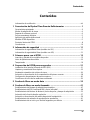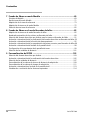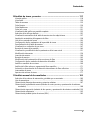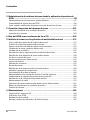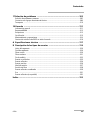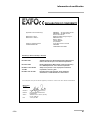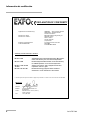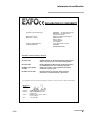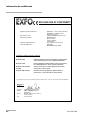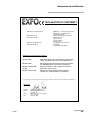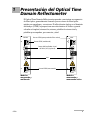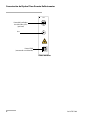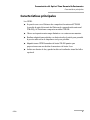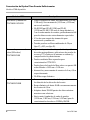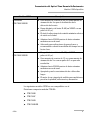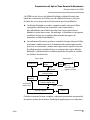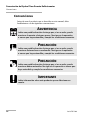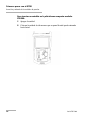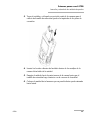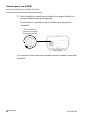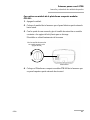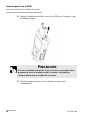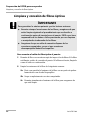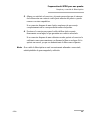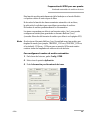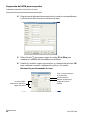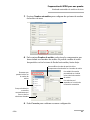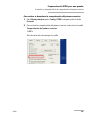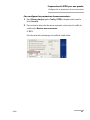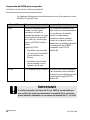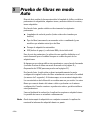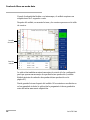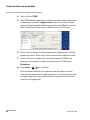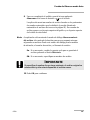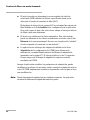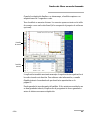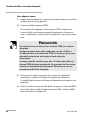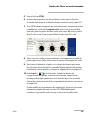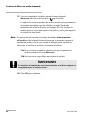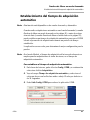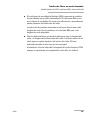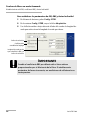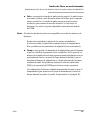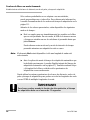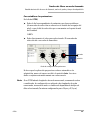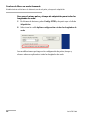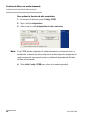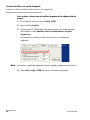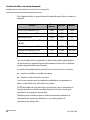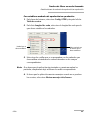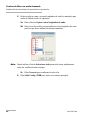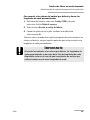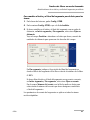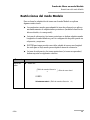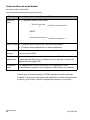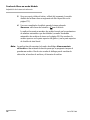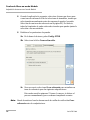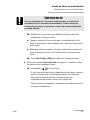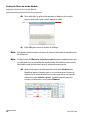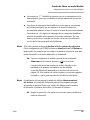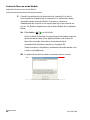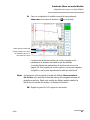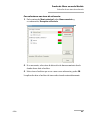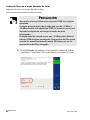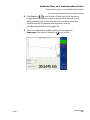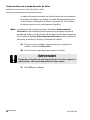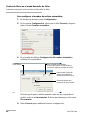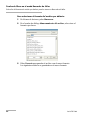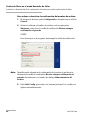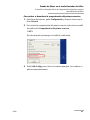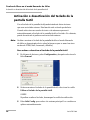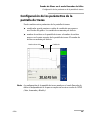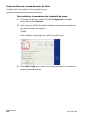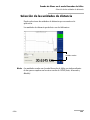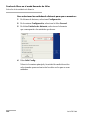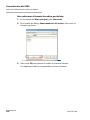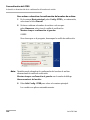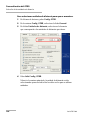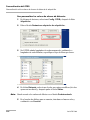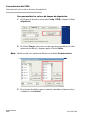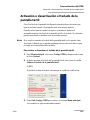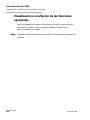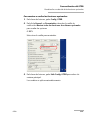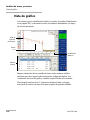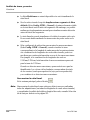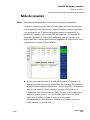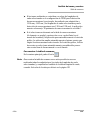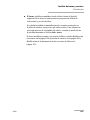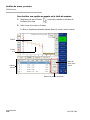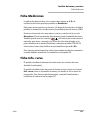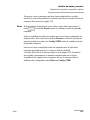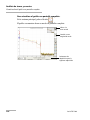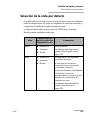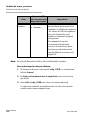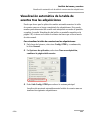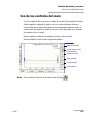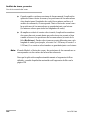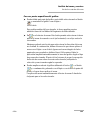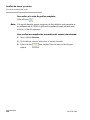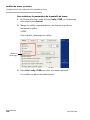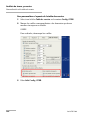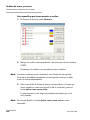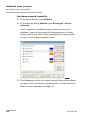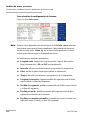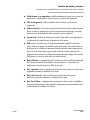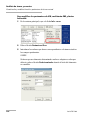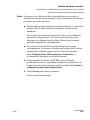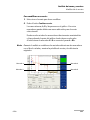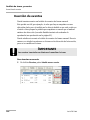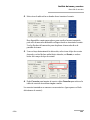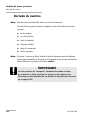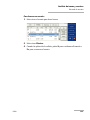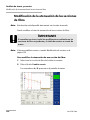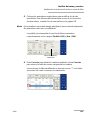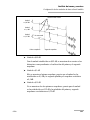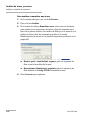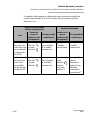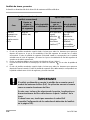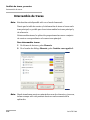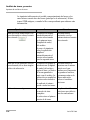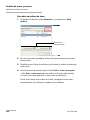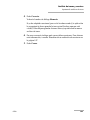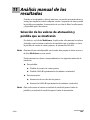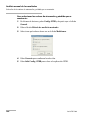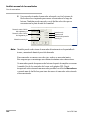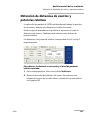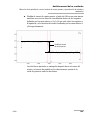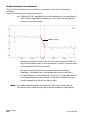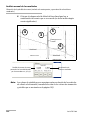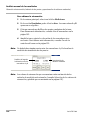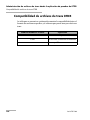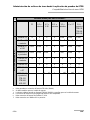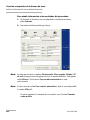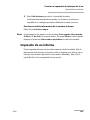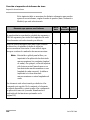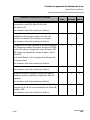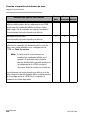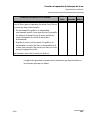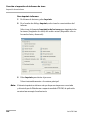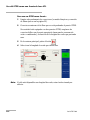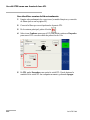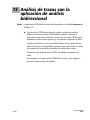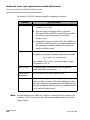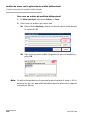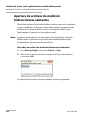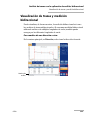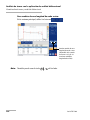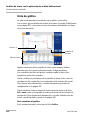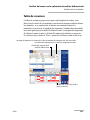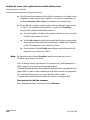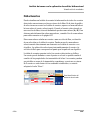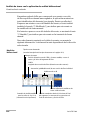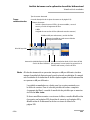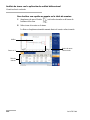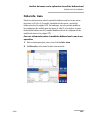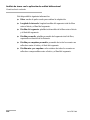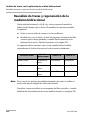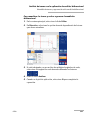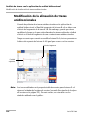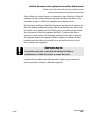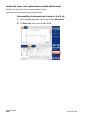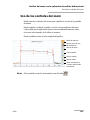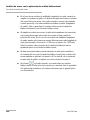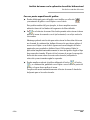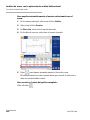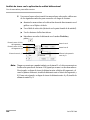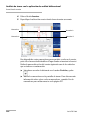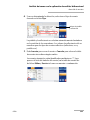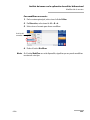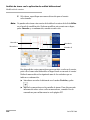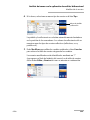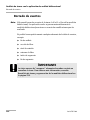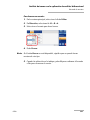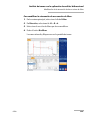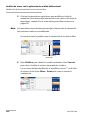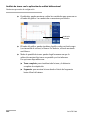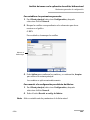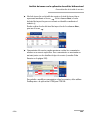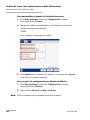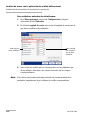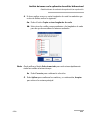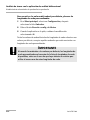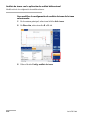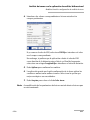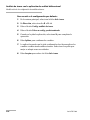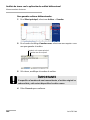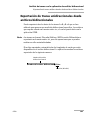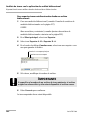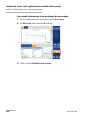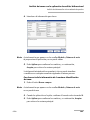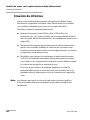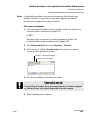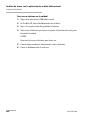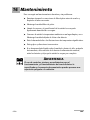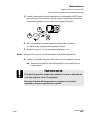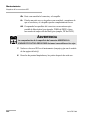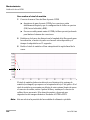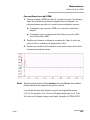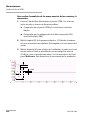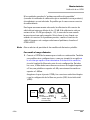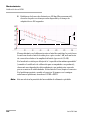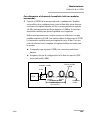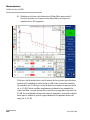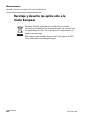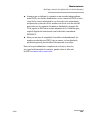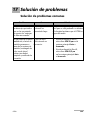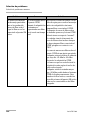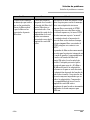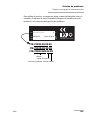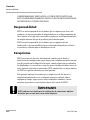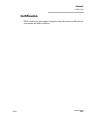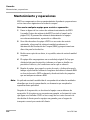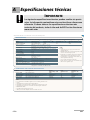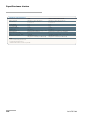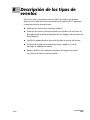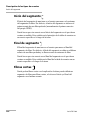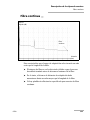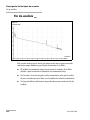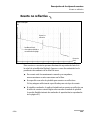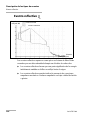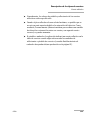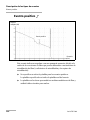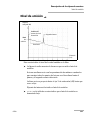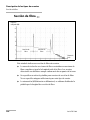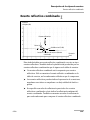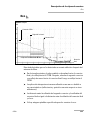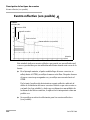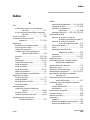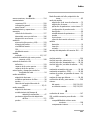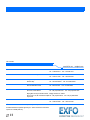EXFO FTB-7000 OTDR Series for FTB-200 Guía del usuario
- Tipo
- Guía del usuario

Guía del usuario
OTDR para FTB-200
Serie FTB-7000

ii Serie FTB-7000
Copyright © 2006–2009 EXFO Electro-Optical Engineering Inc. Todos los
derechos reservados. No está autorizada la reproducción total o parcial
de esta publicación, su almacenamiento en un sistema de consulta,
su transmisión por cualquier medio, ya sea electrónico, mecánico, o de
cualquier otra forma, así como por fotocopias, grabación o de otro modo,
sin el permiso previo por escrito de EXFO Electro-Optical Engineering Inc.
(EXFO).
La información suministrada por EXFO se considera precisa y fiable.
No obstante, EXFO no asume responsabilidad alguna derivada de su uso,
ni por cualquier violación de patentes u otros derechos de terceras partes
que pudieran resultar de su uso. No se concede licencia alguna de manera
indirecta ni por otros medios bajo ningún derecho de patente de EXFO.
El código para entidades gubernamentales y mercantiles (CAGE) de EXFO
dentro de la Organización del Tratado del Atlántico Norte (OTAN) es el
0L8C3.
Se podrán hacer cambios en la información incluida en la presente
publicación sin previo aviso.
Marcas comerciales
Las marcas registradas de EXFO se han identificado como tales.
Sin embargo, la presencia o ausencia de dicha identificación no
tiene efecto sobre el estatus legal de ninguna marca registrada.
Unidades de medida
Las unidades de medida de la presente publicación están en conformidad
con las normas y prácticas del SI.
Patentes
La interfaz universal de EXFO está protegida por la patente 6.612.750
de EE. UU.
Número de versión: 11.0.3

Contenidos
OTDR iii
Contenidos
Información de certificación ................................................................................................ viii
1 Presentación del Optical Time Domain Reflectometer .............................. 1
Características principales .......................................................................................................3
Modos de adquisición de trazas .............................................................................................4
Paquete de software opcional ................................................................................................4
Post-procesamiento de datos ..................................................................................................5
Aplicación de análisis bidireccional .........................................................................................5
Modelos OTDR disponibles .....................................................................................................5
Principios básicos de OTDR .....................................................................................................8
Convenciones .......................................................................................................................10
2 Información de seguridad ......................................................................... 11
Información de seguridad del láser (modelos sin VFL) ..........................................................11
Información de seguridad del láser (modelos con VFL) .........................................................12
3 Primeros pasos con el OTDR ...................................................................... 13
Inserción y retirada de los módulos de prueba ....................................................................13
Inicio de aplicaciones de módulo ..........................................................................................19
Temporizador ........................................................................................................................19
4 Preparación del OTDR para una prueba .................................................... 21
Instalación de la Interfaz Universal de EXFO (EUI) .................................................................21
Limpieza y conexión de fibras ópticas ...................................................................................22
Nombrado automático de archivos de traza .........................................................................24
Activación o desactivación de la comprobación del primer conector ....................................28
Configuración de parámetros de macrocurvatura .................................................................30
Condiciones de inicio de las mediciones multimodo .............................................................33
5 Prueba de fibras en modo Auto ................................................................ 35
6 Pruebas de fibras en modo Avanzado ...................................................... 41
Establecimiento del tiempo de adquisición automático ........................................................47
Establecimiento del IOR, coeficiente RBS y factor helicoidal .................................................48
Establecimiento del alcance de distancia, ancho de pulso y tiempo de adquisición ..............52
Activación de la función de alta resolución ...........................................................................57
Activación o desactivación del análisis después de la adquisición .........................................59
Establecimiento de umbrales de aprobación/no aprobación .................................................61
Establecimiento de un inicio y un final del segmento por defecto ........................................66

Contenidos
iv Serie FTB-7000
7 Prueba de fibras en modo Modelo ............................................................69
Principio de Modelo ..............................................................................................................69
Restricciones del modo Modelo ............................................................................................71
Adquisición de la traza de referencia ....................................................................................73
Adquisición de trazas en el modo Modelo ............................................................................75
Selección de una traza de referencia ....................................................................................82
8 Prueba de fibras en el modo Buscador de fallos ......................................85
Adquisición de trazas en el modo Buscador de fallos ...........................................................85
Nombrado automático de los archivos en Buscador de fallos ...............................................89
Selección del formato de archivo por defecto para las trazas en Buscador de fallos .............91
Activación o desactivación de la confirmación del nombre de archivo en Buscador de fallos 93
Activación o desactivación de la función de almacenamiento ..............................................95
Activación o desactivación de la comprobación del primer conector para Buscador de fallos 96
Activación o desactivación del teclado de la pantalla táctil ..................................................98
Configuración de los parámetros de la pantalla de trazas ....................................................99
Selección de las unidades de distancia ...............................................................................101
9 Personalización del OTDR .........................................................................103
Selección del formato de archivo por defecto .....................................................................103
Activación o desactivación de la confirmación del nombre de archivo ...............................105
Selección de las unidades de distancia ...............................................................................107
Personalización de los valores de alcance de distancia de adquisición ................................109
Personalización de los valores de tiempo de adquisición ....................................................111
Activación o desactivación el teclado de la pantalla táctil ...................................................113
Visualización u ocultación de las funciones opcionales .......................................................114

Contenidos
OTDR v
10 Análisis de trazas y eventos .................................................................... 117
Vista de gráfico ...................................................................................................................118
Vista lineal ..........................................................................................................................120
Tabla de resumen ................................................................................................................123
Ficha Eventos ......................................................................................................................126
Ficha Mediciones ................................................................................................................131
Ficha Info. curva .................................................................................................................131
Visualización del gráfico en pantalla completa ...................................................................132
Selección de la vista por defecto .........................................................................................135
Visualización automática de la tabla de eventos tras las adquisiciones ...............................137
Ampliación automática del segmento de fibra ...................................................................138
Uso de los controles del zoom ............................................................................................139
Configuración de los parámetros de la pantalla de trazas ..................................................143
Personalización de la tabla de eventos ................................................................................145
Visualización u ocultación de una traza ..............................................................................147
Borrado de trazas de la pantalla .........................................................................................149
Visualización y modificación de los parámetros de la traza actual ......................................151
Modificación de eventos .....................................................................................................156
Inserción de eventos ...........................................................................................................160
Borrado de eventos .............................................................................................................162
Modificación de la atenuación de las secciones de fibra .....................................................164
Configuración de los umbrales de detección del análisis ....................................................166
Análisis o reanálisis de una traza ........................................................................................169
Análisis de la fibra sobre un segmento de fibra específico ..................................................171
Activación o desactivación de la detección de extremos de fibra reflectivos .......................172
Intercambio de trazas .........................................................................................................176
Apertura de archivos de traza .............................................................................................177
11 Análisis manual de los resultados ........................................................... 183
Selección de los valores de atenuación y pérdida que se mostrarán ...................................183
Uso de marcadores .............................................................................................................185
Obtención de distancias de eventos y potencias relativas ...................................................187
Obtención de la pérdida de evento (método de cuatro puntos y aproximación de mínimos
cuadrados) ....................................................................................................................188
Obtención de atenuación (método de dos puntos y aproximación de mínimos cuadrados) 193
Obtención de reflectancia ...................................................................................................195
Obtención de pérdida óptica de retorno (ORL) ...................................................................196

Contenidos
vi Serie FTB-7000
12 Administración de archivos de traza desde la aplicación de pruebas de
OTDR ............................................................................................................197
Almacenamiento de una traza en un formato diferente .....................................................197
Compatibilidad de archivos de traza OTDR .........................................................................198
Copia, traslado, modificación del nombre o borrado de archivos de traza .........................200
13 Creación e impresión de informes de traza ............................................201
Adición de información a los resultados de prueba ............................................................201
Impresión de un informe ....................................................................................................203
14 Uso del OTDR como una fuente de luz o VFL ..........................................209
15 Análisis de trazas con la aplicación de análisis bidireccional ................213
Inicio y salida de la aplicación de análisis bidireccional .......................................................215
Creación de archivos de medición bidireccionales ..............................................................217
Apertura de archivos de medición bidireccionales existentes ..............................................222
Visualización de trazas y medición bidireccional .................................................................223
Visualización de resultados .................................................................................................225
Reanálisis de trazas y regeneración de la medición bidireccional ........................................236
Modificación de la alineación de trazas unidireccionales ....................................................238
Uso de los controles del zoom ............................................................................................243
Uso de marcadores para editar eventos ..............................................................................247
Inserción de eventos ...........................................................................................................249
Modificación de eventos .....................................................................................................252
Borrado de eventos ............................................................................................................256
Modificación de la atenuación de las secciones de fibra .....................................................258
Parámetros generales de configuración ..............................................................................261
Personalización de la tabla de eventos ................................................................................264
Almacenamiento de la información de inicio y final del segmento .....................................267
Establecimiento de umbrales de aprobación/no aprobación ...............................................268
Modificación de la configuración de análisis de traza .........................................................273
Almacenamiento de trazas .................................................................................................279
Exportación de trazas unidireccionales desde archivos bidireccionales ...............................281
Adición de información a los resultados de prueba ............................................................283
Creación de informes ..........................................................................................................286
16 Mantenimiento .........................................................................................289
Limpieza de los conectores EUI ...........................................................................................290
Verificación de su OTDR ......................................................................................................293
Recalibración de la unidad ..................................................................................................301
Reciclaje y desecho (se aplica sólo a la Unión Europea) ......................................................302

Contenidos
OTDR vii
17 Solución de problemas ............................................................................ 305
Solución de problemas comunes ........................................................................................305
Contacto con el grupo de asistencia técnica .......................................................................308
Transporte ..........................................................................................................................310
18 Garantía .................................................................................................... 311
Información general ...........................................................................................................311
Responsabilidad ..................................................................................................................312
Excepciones ........................................................................................................................312
Certificación ........................................................................................................................313
Mantenimiento y reparaciones ...........................................................................................314
Centros de asistencia de EXFO en todo el mundo ...............................................................316
A Especificaciones técnicas ......................................................................... 317
B Descripción de los tipos de eventos ....................................................... 319
Inicio del segmento ...........................................................................................................320
Final de segmento .............................................................................................................320
Fibras cortas ......................................................................................................................320
Fibra continua ....................................................................................................................321
Fin de análisis ....................................................................................................................322
Evento no reflectivo ...........................................................................................................323
Evento reflectivo ................................................................................................................324
Evento positivo ..................................................................................................................326
Nivel de emisión ................................................................................................................327
Sección de fibra .................................................................................................................328
Evento reflectivo combinado .............................................................................................329
Eco ....................................................................................................................................331
Evento reflectivo (eco posible) ...........................................................................................332
Índice ............................................................................................................. 333

Información de certificación
viii Serie FTB-7000
Información de certificación
Información de la Comisión Federal de
Comunicaciones (F.C.C.)
Los equipos de comprobaciones electrónicos quedan exentos del
cumplimiento del apartado 15 (FCC) en Estados Unidos. No obstante,
la mayoría de los equipos de EXFO se someten a comprobaciones
sistemáticas de conformidad.
Información de la
Los equipos de comprobaciones electrónicos están sujetos a la directiva
CEM de la Unión Europea. La norma EN61326 estipula tanto los requisitos
de emisiones como de inmunidad para equipos de laboratorio, medición
y control. Esta unidad se ha sometido a comprobaciones exhaustivas,
de acuerdo con los estándares y directivas de la Unión Europea.
IMPORTANTE
Se recomienda el uso de cables blindados de E/S remota que
dispongan de blindajes dotados de una conexión a tierra adecuada
y de conectores metálicos, con el fin de reducir la interferencia de
radiofrecuencia que pueda proceder de dichos cables.

Información de certificación
OTDR ix
Application of Council Directive(s): 2006/95/EC - The Low Voltage Directive
2004/108/EC - The EMC Directive
And their amendments
Manufacturer’s Name: EXFO Electro-Optical Engineering Inc.
Manufacturer’s Address: 400 Godin Avenue
Quebec, Quebec
Canada, G1M 2K2
(418) 683-0211
Equipment Type/Environment: Test & Measurement / Industrial
Trade Name/Model No.: FTB-7200D
LAN/WAN/ACCESS OTDR
Standard(s) to which Conformity is Declared:
EN 61010-1:2001 Safety Requirements for Electrical Equipment for Measurement,
Control, and Laboratory Use, Part 1: General Requirements.
EN 61326-1:2006 Electrical Equipment for Measurement, Control and Laboratory
Use - EMC Requirements – Part 1: General requirements
EN 60825-1:1994 +A2:2001
+A1:2002
Safety of laser products – Part 1: Equipment classification,
requirements, and user’s guide
EN 55022: 1998 +A2: 2003 Information technology equipment - Radio disturbance
characteristics - Limits and methods of measurement
I, the undersigned, hereby declare that the equipment specified above conforms to the above Directive and Standards.
Manufacturer
Signature:
Full Name: Stephen Bull, E. Eng
Position: Vice-President Research and
Development
Address: 400 Godin Avenue, Quebec (Quebec),
Canada, G1M 2K2
Date: January 09, 2009
DECLARATION OF CONFORMITY

Información de certificación
x Serie FTB-7000
Application of Council Directive(s): 2006/95/EC - The Low Voltage Directive
2004/108/EC - The EMC Directive
And their amendments
Manufacturer’s Name: EXFO Electro-Optical Engineering Inc.
Manufacturer’s Address: 400 Godin Avenue
Quebec, Quebec
Canada, G1M 2K2
(418) 683-0211
Equipment Type/Environment: Test & Measurement / Industrial
Trade Name/Model No.: FTB-7300E
FTTx-PON/MDU OTDR
Standard(s) to which Conformity is Declared:
EN 61010-1:2001 Safety Requirements for Electrical Equipment for Measurement,
Control, and Laboratory Use, Part 1: General Requirements.
EN 61326-1:2006 Electrical Equipment for Measurement, Control and Laboratory
Use - EMC Requirements – Part 1: General requirements
EN 60825-1:1994 +A2:2001
+A1:2002
Safety of laser products – Part 1: Equipment classification,
requirements, and user’s guide
EN 55022: 1998 +A2: 2003 Information technology equipment - Radio disturbance
characteristics - Limits and methods of measurement
I, the undersigned, hereby declare that the equipment specified above conforms to the above Directive and Standards.
Manufacturer
Signature:
Full Name: Stephen Bull, E. Eng
Position: Vice-President Research and
Development
Address: 400 Godin Avenue, Quebec (Quebec),
Canada, G1M 2K2
Date: January 09, 2009
DECLARATION OF CONFORMITY

Información de certificación
OTDR xi
Application of Council Directive(s): 2006/95/EC - The Low Voltage Directive
2004/108/EC - The EMC Directive
And their amendments
Manufacturer’s Name: EXFO Electro-Optical Engineering Inc.
Manufacturer’s Address: 400 Godin Avenue
Quebec, Quebec
Canada, G1M 2K2
(418) 683-0211
Equipment Type/Environment: Test & Measurement / Industrial
Trade Name/Model No.: FTB-7400E
METRO/CWDM OTDR
Standard(s) to which Conformity is Declared:
EN 61010-1:2001 Safety Requirements for Electrical Equipment for Measurement,
Control, and Laboratory Use, Part 1: General Requirements.
EN 61326-1:2006 Electrical Equipment for Measurement, Control and Laboratory
Use - EMC Requirements – Part 1: General requirements
EN 60825-1:1994 +A2:2001
+A1:2002
Safety of laser products – Part 1: Equipment classification,
requirements, and user’s guide
EN 55022: 1998 +A2: 2003 Information technology equipment - Radio disturbance
characteristics - Limits and methods of measurement
I, the undersigned, hereby declare that the equipment specified above conforms to the above Directive and Standards.
Manufacturer
Signature:
Full Name: Stephen Bull, E. Eng
Position: Vice-President Research and
Development
Address: 400 Godin Avenue, Quebec (Quebec),
Canada, G1M 2K2
Date: January 09, 2009
DECLARATION OF CONFORMITY

Información de certificación
xii Serie FTB-7000
Application of Council Directive(s): 2006/95/EC - The Low Voltage Directive
2004/108/EC - The EMC Directive
And their amendments
Manufacturer’s Name: EXFO Electro-Optical Engineering Inc.
Manufacturer’s Address: 400 Godin Avenue
Quebec, Quebec
Canada, G1M 2K2
(418) 683-0211
Equipment Type/Environment: Test & Measurement / Industrial
Trade Name/Model No.: FTB-7500E
METRO/LONG-HAUL OTDR
Standard(s) to which Conformity is Declared:
EN 61010-1:2001 Safety Requirements for Electrical Equipment for Measurement,
Control, and Laboratory Use, Part 1: General Requirements.
EN 61326-1:2006 Electrical Equipment for Measurement, Control and Laboratory
Use - EMC Requirements – Part 1: General requirements
EN 60825-1:1994 +A2:2001
+A1:2002
Safety of laser products – Part 1: Equipment classification,
requirements, and user’s guide
EN 55022: 1998 +A2: 2003 Information technology equipment - Radio disturbance
characteristics - Limits and methods of measurement
I, the undersigned, hereby declare that the equipment specified above conforms to the above Directive and Standards.
Manufacturer
Signature:
Full Name: Stephen Bull, E. Eng
Position: Vice-President Research and
Development
Address: 400 Godin Avenue, Quebec (Quebec),
Canada, G1M 2K2
Date: January 09, 2009
DECLARATION OF CONFORMITY

Información de certificación
OTDR xiii
Application of Council Directive(s): 2006/95/EC - The Low Voltage Directive
2004/108/EC - The EMC Directive
And their amendments
Manufacturer’s Name: EXFO Electro-Optical Engineering Inc.
Manufacturer’s Address: 400 Godin Avenue
Quebec, Quebec
Canada, G1M 2K2
(418) 683-0211
Equipment Type/Environment: Test & Measurement / Industrial
Trade Name/Model No.: FTB-7600E
ULTRA-LONG-HAUL OTDR
Standard(s) to which Conformity is Declared:
EN 61010-1:2001 Safety Requirements for Electrical Equipment for Measurement,
Control, and Laboratory Use, Part 1: General Requirements.
EN 61326-1:2006 Electrical Equipment for Measurement, Control and Laboratory
Use - EMC Requirements – Part 1: General requirements
EN 60825-1:1994 +A2:2001
+A1:2002
Safety of laser products – Part 1: Equipment classification,
requirements, and user’s guide
EN 55022: 1998 +A2: 2003 Information technology equipment - Radio disturbance
characteristics - Limits and methods of measurement
I, the undersigned, hereby declare that the equipment specified above conforms to the above Directive and Standards.
Manufacturer
Signature:
Full Name: Stephen Bull, E. Eng
Position: Vice-President Research and
Development
Address: 400 Godin Avenue, Quebec (Quebec),
Canada, G1M 2K2
Date: January 09, 2009
DECLARATION OF CONFORMITY


OTDR 1
1 Presentación del Optical Time
Domain Reflectometer
El Optical Time Domain Reflectometer permite caracterizar un segmento
de fibra óptica, generalmente formado por secciones de fibra óptica
unidas por empalmes y conectores. El reflectómetro óptico en el dominio
del tiempo (OTDR) le proporciona una vista interior de la fibra y puede
calcular su longitud, atenuación, roturas, pérdida de retorno total y
pérdidas por empalme, por conector y total.
OTDR SM/MM
FTB-7200D
SM
MM
ACTIVO
Asa
Puerto del localizador visual
de fallos (VFL) (opcional)
Puerto OTDR (monomodo)
Puerto OTDR (multimodo)
Modelos
monomodo y
multimodo
Modelos
monomodo y
monomodo activo
OTDR SM
FTB-7300E
SM
SM
Puerto OTDR (para prueba de fibra activa)

Presentación del Optical Time Domain Reflectometer
2 Serie FTB-7000
OTDR
Puerto OTDR
(monomodo o multimodo)
Otros modelos
Asa
Puerto del localizador
visual de fallos (VFL)
(opcional)

Presentación del Optical Time Domain Reflectometer
OTDR 3
Características principales
Características principales
Los OTDR:
³ Se puede usar con el Sistema de comprobación universal FTB-400
(consulte la guía del usuario del Sistema de comprobación universal
FTB-400) y la Plataforma compacta modular FTB-200.
³ Ofrece un impresionante rango dinámico con cortas zonas muertas.
³ Realizar adquisiciones rápidas con bajos niveles de ruido para permitir
la precisa ubicación de empalmes con poca pérdida.
³ Adquirir trazas OTDR formadas de hasta 256 000 puntos que
proporcionan una resolución de muestreo de hasta 4 cm.
³ Incluir una fuente de luz y puede incluir un localizador visual de fallos
opcional.

Presentación del Optical Time Domain Reflectometer
4 Serie FTB-7000
Modos de adquisición de trazas
Modos de adquisición de trazas
La aplicación OTDR proporciona los siguientes modos de adquisición de
trazas:
³ Auto: calcula de forma automática la longitud de la fibra, establece
parámetros de adquisición, adquiere trazas y muestra tablas de
eventos y trazas adquiridas.
³ Avanzado: ofrece todas las herramientas necesarias para realizar
mediciones y pruebas OTDR integrales y proporciona control sobre
todos los parámetros de prueba.
³ Modelo: comprueba fibras y compara los resultados con una traza de
referencia previamente adquirida y analizada. Ello permite ahorrar
tiempo al probar un gran número de fibras. La documentación de la
traza de referencia también se copia automáticamente a las nuevas
adquisiciones.
³ Buscador de fallos: localiza rápidamente los extremos de las fibras y
muestra la longitud de la fibra que se está probando. Esto permite
realizar pruebas rápidas sin tener que establecer todos los parámetros
de adquisición.
Paquete de software opcional
Se ofrece un paquete de software opcional con la aplicación. Con él podrá
buscar macrocurvaturas y ver e imprimir la información relacionada.
El paquete de software también le brinda acceso a la “vista lineal”,
que muestra los eventos en secuencia, de izquierda a derecha.

Presentación del Optical Time Domain Reflectometer
OTDR 5
Post-procesamiento de datos
Post-procesamiento de datos
Puede instalar el OTDR Viewer (disponible en el CD suministrado con su
producto) en un ordenador para ver y analizar trazas sin tener que usar un
FTB-200 y un OTDR. También puede acceder a más funciones, como:
³ copia impresa personalizada
³ impresión por lotes
³ conversión de trazas a muchos formatos, como Telcordia o ASCII
Aplicación de análisis bidireccional
Puede mejorar la precisión de las mediciones de pérdida con la aplicación
de análisis bidireccional. Esta utilidad usa adquisiciones OTDR de ambos
extremos del segmento de fibra (sólo con trazas monomodo) para calcular
el promedio de los resultados de pérdida de cada evento.
Modelos OTDR disponibles
Se ofrece una amplia variedad de modelos OTDR monomodo y multimodo
a distintas longitudes de onda para cubrir todas las aplicaciones de fibra
desde redes de larga distancia o WDM a redes metropolitanas.
Modelos OTDR Descripción
Monomodo
FTB-7200D-B
³ 1.310 nm y 1.550 nm.
³ 35 dB de rango dinámico y 1 m de zona muerta de
eventos, útil para localizar eventos estrechamente
espaciados.
³ Función de alta resolución para obtener más puntos
de datos por adquisición. Los puntos de datos
estarán más cerca entre sí, lo que tiene como
resultado una mayor resolución de distancia para la
traza.

Presentación del Optical Time Domain Reflectometer
6 Serie FTB-7000
Modelos OTDR disponibles
Monomodo y multimodo
FTB-7200D-12CD-23B
³ Cuatro longitudes de onda: dos multimodo (850 nm y
1.300 nm) y dos monomodo (1.310 nm y 1.550 nm)
en un solo módulo.
³ 26 dB (850 nm)/25 dB (1.300 nm)/35 dB
(1.310 nm)/34 dB (1.550 nm) de rango dinámico y
1 m de zona muerta de eventos, particularmente útil
para localizar eventos estrechamente espaciados.
³ 4.5 m de zona muerta de atenuación para
monomodo y multimodo.
³ Permite pruebas en fibras multimodo de 50 μm
(tipo C) y 62,5 μm (tipo D).
Monomodo y monomodo
activo (SM activo)
FTB-7300E-XXXB
³ Optimizado para instalación y solución de problemas
de redes metropolitanas, aplicaciones de prueba de
acceso y FTTx (enlaces de extremo a extremo) y
comprobación de planta interna.
³ Prueba mediante filtro separador para
caracterización FTTH PON.
³ Prueba fuera de banda de fibra activa con puerto SM
activo filtrado a 1.625 nm o 1.650 nm.
³ Atenuación y zona muerta de eventos de 4 m y 0,8 m
respectivamente.
³ 38 dB de rango dinámico.
Monomodo
FTB-7400E-XXXXB
³ Zona muerta de atenuación de 4 m para la
localización de la ubicación del evento.
³ Rango dinámico de hasta 40 dB con una zona muerta
de eventos de 0,8 m.
³ Adquiere hasta 256.000 puntos de datos mientras
muestrea una sola traza.
³ Hasta cuatro longitudes de onda de prueba
(1.310 nm, 1.383 nm, 1.550 nm, 1.625 nm) para la
caracterización de enlaces CWDM y DWDM.
Modelos OTDR Descripción

Presentación del Optical Time Domain Reflectometer
OTDR 7
Modelos OTDR disponibles
Los siguientes modelos OTDR no son compatibles con el
Plataforma compacta modular FTB-200:
³ FTB-7000B
³ FTB-7000C
³ FTB-7000D
³ FTB-7000B-ER
Monomodo
FTB-7500E-XXXXB
³ Zona muerta de eventos de 0,8 m y zona muerta de
atenuación de 4 m para la localización de la
ubicación del evento.
³ Rango dinámico de hasta 45 dB (en NZDSF con un
pulso de 20 μs).
³ El nivel de alta potencia de emisión minimiza efectos
de ruido en la señal.
³ Adquiere hasta 256 000 puntos de datos mientras
muestrea una sola traza.
³ Adecuado para aplicaciones de gran alcance y
recomendado cuando la medición del tiempo sea un
factor clave.
Monomodo
FTB-7600E-XXXXB
³ Rango dinámico de hasta 50 dB (en NZDSF con un
pulso de 20 μs).
³ Zona muerta de eventos de 1,5 m y zona muerta de
atenuación de 5 m con un pulso de 5 ns para alta
resolución.
³ Adquiere hasta 256 000 puntos de datos mientras
muestrea una sola traza.
³ Apropiado para la caracterización de cables ultra
largos.
³ El mejor de su categoría de análisis para mediciones
precisas de pérdida, reflectancia y atenuación.
Modelos OTDR Descripción

Presentación del Optical Time Domain Reflectometer
8 Serie FTB-7000
Principios básicos de OTDR
Principios básicos de OTDR
Un OTDR envía pulsos cortos de luz en una fibra. Se produce difusión de
la luz en la fibra debido a discontinuidades como conectores, empalmes,
curvas y fallos. El OTDR detecta y analiza las señales de retrodifusión.
La intensidad de la señal se mide para intervalos de tiempo específicos
y se usa para caracterizar eventos.
El OTDR calcula distancias de la siguiente forma:
donde
c = velocidad de la luz en el vacío (2,998 x 10
8
m/s)
t = retraso de tiempo desde la emisión del pulso hasta la recepción
del pulso
n = índice de refracción de la fibra que se está probando (según lo
especificado por el fabricante)
Distancia
c
n
---
t
2
---
×=

Presentación del Optical Time Domain Reflectometer
OTDR 9
Principios básicos de OTDR
Un OTDR usa los efectos de difusión Rayleigh y reflexión Fresnel para
medir las condiciones de la fibra, pero la reflexión Fresnel es decenas
de miles de veces mayor en nivel de potencia que la retrodifusión.
³ La difusión Rayleigh se produce cuando un pulso viaja por la fibra
y pequeñas variaciones en el material, como variaciones y
discontinuidades en el índice de refracción, hacen que la luz se
difunda en todas direcciones. Sin embargo, el fenómeno de pequeñas
cantidades de luz que se reflejan directamente de regreso al
transmisor se llama retrodifusión.
³ Las reflexiones Fresnel se producen cuando la luz que viaja por la fibra
encuentra cambios bruscos en la densidad del material que pueden
aparecer en conexiones o roturas en los que existen espacios con aire.
Se refleja una gran cantidad de luz, en comparación con la difusión
Rayleigh. La intensidad de la reflexión depende del grado de cambio
en el índice de refracción.
Cuando se muestra la traza completa, cada punto representa un promedio
de muchos puntos de muestreo. Tendrá que ampliar para ver cada punto.
Microprocesador
Generador
de pulsos
Fotodetector de
avalancha (APD)
Pantalla
Reflexiones que
regresan al OTDR
Conjunto de
instrucciones
Pulsos de luz
Pulsos de luz
Convertidor
analógico-digital (A/D)
Señal
retornada
Señal analizada
Diodo láser
Acoplador
óptico
Puerto
OTDR
Fibra

Presentación del Optical Time Domain Reflectometer
10 Serie FTB-7000
Convenciones
Convenciones
Antes de usar el producto que se describe en este manual, debe
familiarizarse con las siguientes convenciones:
ADVERTENCIA
Indica una posible situación de riesgo que, si no se evita, puede
ocasionar la muerte o lesiones graves. No siga con la operación
a menos que haya entendido y cumpla las condiciones necesarias.
PRECAUCIÓN
Indica una posible situación de riesgo que, si no se evita, puede
ocasionar lesiones leves o moderadas. No siga con la operación
a menos que haya entendido y cumpla las condiciones necesarias.
PRECAUCIÓN
Indica una posible situación de riesgo que, si no se evita, puede
ocasionar daños materiales. No siga con la operación a menos que
haya entendido y cumpla las condiciones necesarias.
IMPORTANTE
Indica información sobre este producto que se debe tener en
cuenta.

OTDR 11
2 Información de seguridad
Información de seguridad del láser
(modelos sin VFL)
Su instrumento es un producto láser de clase 1M conforme a los
estándares IEC 60825-1: 2007 y 21 CFR 1040.10. Es posible encontrar
radiación láser invisible en el puerto de salida.
Este producto es seguro en condiciones de uso razonablemente
previsibles, pero puede ser peligroso si usa equipos ópticos dentro
de un haz divergente o colimado. No fije la vista directamente en
los instrumentos ópticos.
ADVERTENCIA
No instale ni termine fibras cuando esté activa una fuente de luz.
No mire nunca directamente a una fibra activa y asegúrese de tener
los ojos protegidos en todo momento.
ADVERTENCIA
El uso de controles, ajustes y procedimientos para el
funcionamiento y el mantenimiento de forma distinta a la
especificada en la presente documentación pueden provocar una
exposición peligrosa a la radiación o reducir la protección que
ofrece esta unidad.
Fijada al panel lateral
del módulo

Información de seguridad
12 Serie FTB-7000
Información de seguridad del láser (modelos con VFL)
Información de seguridad del láser (modelos
con VFL)
Su instrumento es un producto láser de clase 3R conforme a los
estándares IEC 60825-1: 2007 y 21 CFR 1040.10. Es potencialmente
peligroso en caso de exposición directa del ojo al haz de luz.
La siguiente etiqueta o conjunto de ellas indican que el producto contiene
una fuente de clase 3R:
If VFL option is available
QST498C
LASER RADIATION
AVOID DIRECT EYE EXPOSURE
CLASS 3R LASER PRODUCT
IEC 60825-1:1993+A2:2001
21 CFR 1040.10
λ: 650 ±10 nm
P
out
maximum < 5mW (into free space)
Fijada al panel lateral
del módulo

OTDR 13
3 Primeros pasos con el OTDR
Inserción y retirada de los módulos de prueba
PRECAUCIÓN
Nunca debe insertarse o retirarse un módulo cuando la plataforma
compacta modular FTB-200 esté encendida. Esto causaría un daño
inmediato e irreparable tanto al módulo como a la unidad.
ADVERTENCIA
Si el LED de seguridad del láser ( ) parpadea, indica que al menos
uno de los módulos emite una señal óptica. Compruebe todos los
módulos, ya que puede que no sea el que esté usando en ese
momento.

Primeros pasos con el OTDR
14 Serie FTB-7000
Inserción y retirada de los módulos de prueba
Para insertar un módulo en la plataforma compacta modular
FTB-200:
1. Apague la unidad.
2. Coloque la unidad de tal manera que su panel frontal quede mirando
hacia usted.

Primeros pasos con el OTDR
OTDR 15
Inserción y retirada de los módulos de prueba
3. Tome el módulo y colóquelo en posición vertical, de manera que el
orificio del tornillo de retención quede a la izquierda de los pines de
conexión.
4. Inserte los bordes salientes del módulo dentro de las rendijas de la
ranura del módulo de la unidad.
5. Empuje el módulo hacia la parte trasera de la ranura hasta que el
tornillo de retención haga contacto con la carcasa de la unidad.
6. Coloque la unidad de tal manera que su panel inferior quede mirando
hacia usted.

Primeros pasos con el OTDR
16 Serie FTB-7000
Inserción y retirada de los módulos de prueba
7. Gire el tornillo de retención en el sentido de las agujas del reloj con
una moneda hasta que quede apretado.
De esta forma, se garantizará que el módulo quede en posición
“asentada”.
La secuencia de inicio detectará automáticamente el módulo al encender
la unidad.
Gire los tornillos de
retención en el sentido
de las agujas del reloj
Panel inferior

Primeros pasos con el OTDR
OTDR 17
Inserción y retirada de los módulos de prueba
Para retirar un módulo de la plataforma compacta modular
FTB-200:
1. Apague la unidad.
2. Coloque la unidad de tal manera que el panel inferior quede mirando
hacia usted.
3. Con la ayuda de una moneda, gire el tornillo de retención en sentido
contrario a las agujas del reloj hasta que se detenga.
El módulo se soltará lentamente de la ranura.
4. Coloque el Plataforma compacta modular FTB-200 de tal manera que
su panel superior quede mirando hacia usted.
Gire los tornillos de retención
en sentido contrario a las
agujas del reloj
Panel inferior

Primeros pasos con el OTDR
18 Serie FTB-7000
Inserción y retirada de los módulos de prueba
5. Sujete el módulo por los lados o por el asa (NO por el conector) y tire
de él hacia afuera.
6. Cubra las ranuras vacías con las cubiertas de protección
suministradas.
PRECAUCIÓN
Al sacar un módulo tirando de él por el conector se pueden dañar
gravemente tanto el módulo como el conector. Los módulos
siempre deben sacarse tirando de la carcasa.

OTDR 19
Inicio de aplicaciones de módulo
Inicio de aplicaciones de módulo
Los módulos se pueden configurar y controlar desde sus aplicaciones
especializadas en ToolBox CE.
Para iniciar una aplicación de módulo:
1. En ToolBox CE seleccione el módulo que va a utilizar.
Se volverá azul para indicar que está resaltado.
2. En Aplicaciones, seleccione una aplicación y pulse Inicio.
Para iniciar la aplicación del medidor de potencia o sonda:
En el Menú principal, pulse Medidor de potencia o Sonda.
Temporizador
Una vez iniciada la adquisición aparece un temporizador en el lado
derecho de la pantalla que indica el tiempo restante hasta la siguiente
adquisición.


OTDR 21
4 Preparación del OTDR para
una prueba
Instalación de la Interfaz Universal de EXFO
(EUI)
La placa de base fija de la EUI está disponible para conectores con pulido
en ángulo (APC) o pulido sin ángulo (UPC). Si la placa de base presenta un
borde de color verde alrededor, indica que es para conectores de tipo ACP.
Para instalar un adaptador del conector EUI en la placa de base de
la EUI:
1. Sostenga el adaptador del conector EUI de manera que la tapa
protectora se abra hacia abajo.
2. Cierre la tapa protectora con el fin de sujetar el adaptador del conector
con mayor firmeza.
3. Inserte el adaptador del conector en la placa de base.
4. Empuje firmemente al mismo tiempo que gira el adaptador del
conector en el sentido de las agujas del reloj para fijarlo en su sitio.
Un borde de metal
descubierto
o de color azul
indica la opción UPC
Un borde
verde indica
la opción APC
2 3 4

Preparación del OTDR para una prueba
22 Serie FTB-7000
Limpieza y conexión de fibras ópticas
Limpieza y conexión de fibras ópticas
Para conectar el cable de fibra óptica al puerto:
1. Examine la fibra con un microscopio de inspección de fibras. Si la fibra
está limpia, realice la conexión al puerto. Si la fibra está sucia, límpiela
como se indica a continuación.
2. Limpie los extremos de la fibra de la siguiente manera:
2a. Frote con suavidad el extremo de la fibra con un paño sin pelusa
humedecido con alcohol isopropílico.
2b. Seque completamente con aire comprimido.
2c. Examine visualmente el extremo de la fibra para asegurarse de
que está limpio.
IMPORTANTE
Para garantizar la máxima potencia y evitar lecturas erróneas:
³ Examine siempre los extremos de las fibras y asegúrese de que
estén limpios siguiendo el procedimiento que se describe a
continuación antes de insertarlos en el puerto. EXFO no se hace
responsable de los daños o fallos provocados por una limpieza
o manipulación inadecuada de las fibras.
³ Asegúrese de que su cable de conexión dispone de los
conectores apropiados, ya que si une conectores
desemparejados dañará los casquillos.

Preparación del OTDR para una prueba
OTDR 23
Limpieza y conexión de fibras ópticas
3. Alinee con cuidado el conector y el puerto para evitar que el extremo
de la fibra entre en contacto con la parte exterior del puerto o pueda
rozarse con otras superficies.
Si su conector dispone de una clavija, asegúrese de que encaja
completamente en la correspondiente ranura del puerto.
4. Presione el conector para que el cable de fibra óptica encaje
firmemente en su lugar, lo que garantiza un contacto adecuado.
Si su conector dispone de una cubierta roscada, apriete el conector lo
suficiente como para mantener con firmeza la fibra en su lugar. No lo
apriete en exceso, ya que eso dañaría tanto la fibra como el puerto.
Nota: Si su cable de fibra óptica no está correctamente alineado o conectado,
sufrirá pérdidas de gran magnitud y reflexión.

Preparación del OTDR para una prueba
24 Serie FTB-7000
Nombrado automático de archivos de traza
Nombrado automático de archivos de traza
Cada vez que inicia una adquisición, la aplicación sugiere un nombre de
archivo basado en la configuración de nombre automático. Este nombre
de archivo aparece en la parte superior del gráfico y la vista lineal.
El nombre de archivo está formado por una parte estática (alfanumérica)
y una parte variable (numérica) que se aumentará o disminuirá
dependiendo de lo que haya seleccionado, de la forma siguiente:
Después de guardar un resultado, la unidad prepara el siguiente nombre
de archivo aumentando (o disminuyendo) el sufijo.
Nota: Si elige no guardar un archivo de traza concreto, el nombre de archivo
sugerido seguirá disponible para la siguiente traza que adquiera.
Si elige incremento... Si elige decremento...
La parte variable aumenta hasta
que alcanza el valor más alto
posible con el número de dígitos
seleccionado (por ejemplo,
99 para 2 dígitos), y luego se
reinicia en 0.
La parte variable disminuye hasta
que llega a 0, después se reinicia
en el valor más alto posible con el
número de dígitos seleccionado
(por ejemplo, 99 para 2 dígitos).

Preparación del OTDR para una prueba
OTDR 25
Nombrado automático de archivos de traza
Esta función resulta particularmente útil al trabajar en el modo Modelo
o al probar cables de varios tipos de fibra.
Si desactiva la función de almacenamiento automático de archivos,
la aplicación le solicitará que especifique un nombre de archivo.
El nombre de archivo predeterminado es Unnamed.trc.
Las trazas se guardan por defecto en formato nativo (.trc), pero puede
configurar su unidad para guardarlas en formato Bellcore (.sor)
(consulte Selección del formato de archivo por defecto en la página 103).
Nota: Si selecciona el formato Bellcore (.sor), la unidad creará un archivo por
longitud de onda (por ejemplo, TRACE001_1310.sor y TRACE001_1550.sor,
si ha incluido 1.310 nm y 1.550 nm para su prueba). El formato nativo
contiene todas las longitudes de onda en un solo archivo.
Para configurar el nombre de archivo automático:
1. En la barra de botones, pulse Config. OTDR.
2. Seleccione la pestaña Aplicación.
3. Pulse Información predeterminada de traza.

Preparación del OTDR para una prueba
26 Serie FTB-7000
Nombrado automático de archivos de traza
4. Proporcione la información necesaria en los cuadros correspondientes
y seleccione la dirección de los archivos de traza.
5. Pulse el botón que aparece junto al cuadro ID de fibra para
cambiar el contenido de la identificación de fibras.
6. Cambie los criterios según sea necesario, a continuación presione OK
para confirmar su nueva configuración y volver a la ventana
Información predeterminada de traza.
Número de dígitos que
componen la parte
variable
La parte variable
aumentará o disminuirá
según la elección
Valor en el que comienza
la secuencia de
autoenumeración

Preparación del OTDR para una prueba
OTDR 27
Nombrado automático de archivos de traza
7. Presione Nombre automático para configurar las opciones de nombre
del archivo de traza.
8. En la ventana Nombre de archivo, seleccione los componentes que
desee incluir en el nombre de archivo. Es posible cambiar el orden
de aparición con los botones de flecha hacia arriba y hacia abajo.
9. Pulse Correcto para confirmar su nueva configuración.
Esta previsualización
se actualiza
automáticamente al
llevar a cabo las
selecciones deseadas
Elementos que
pueden incluirse en
el nombre de
archivo
Para seleccionar el
separador en la sección de
numeración automática
Para añadir información
personalizada no incluida
en los criterios de nombre
de archivo
Para modificar el orden de aparición de los
componentes seleccionados en el nombre de archivo

Preparación del OTDR para una prueba
28 Serie FTB-7000
Activación o desactivación de la comprobación del primer conector
Activación o desactivación de la
comprobación del primer conector
Nota: Esta función está disponible en todos los modos OTDR. Sin embargo,
el parámetro de comprobación del primer conector usado en el modo
Buscador de fallos es independiente del que se emplea en los otros
modos de OTDR (Auto, Avanzado y Modelo).
La función de comprobación del primer conector se usa para verificar
que las fibras estén conectadas correctamente al OTDR. Se encarga de
comprobar el nivel de inyección y muestra un mensaje cuando se produce
una pérdida inusualmente alta en la primera conexión, lo que podría
indicar que no hay ninguna fibra conectada al puerto OTDR. Esta función
está desactivada por defecto.
Nota: La comprobación del primer conector sólo se realiza al probar longitudes
de onda monomodo.

Preparación del OTDR para una prueba
OTDR 29
Activación o desactivación de la comprobación del primer conector
Para activar o desactivar la comprobación del primer conector:
1. En el Menú principal, pulse Config. OTDR y después pulse la ficha
General.
2. Para activar la comprobación del primer conector, seleccione la casilla
Comprobación del primer conector.
O BIEN
Para desactivarla, desmarque la casilla.

Preparación del OTDR para una prueba
30 Serie FTB-7000
Configuración de parámetros de macrocurvatura
Configuración de parámetros de
macrocurvatura
Nota: Esta función está disponible sólo con el paquete de software opcional.
Nota: Esta función está disponible en los modos Avanzado y Automático.
Su unidad puede localizar macrocurvaturas comparando los valores de
pérdida medidos en una ubicación determinada, para una longitud de
onda determinada (por ejemplo, 1.310 nm) con los valores de pérdida
medidos en la ubicación correspondiente, pero para una longitud de
onda mayor (por ejemplo, 1.550 nm).
La unidad identificará una macrocurvatura cuando compare dos valores
de pérdida si:
³ De los dos valores de pérdida, la pérdida mayor se produjo en la
longitud de onda mayor.
Y
³ La diferencia entre los dos valores de pérdida supera el valor de
pérdida de delta definido. El valor de pérdida de delta por defecto
es 0,5 dB (apropiado para la mayoría de las fibras) pero puede
modificarlo.
También puede desactivar la detección de macrocurvatura.
Nota: La detección de macrocurvatura sólo es posible con longitudes de onda
monomodo. Las longitudes de onda filtradas o las longitudes de onda de
puertos OTDR especializados no están disponibles para la detección de
macrocurvaturas.
Para ver cómo se obtiene la información sobre macrocurvaturas después
de una adquisición, consulte Vista lineal en la página 120 y Tabla de
resumen en la página 123.

Preparación del OTDR para una prueba
OTDR 31
Configuración de parámetros de macrocurvatura
Para configurar los parámetros de macrocurvatura:
1. En el Menú principal, pulse Config. OTDR y después seleccione la
ficha General.
2. Para activar la detección de macrocurvatura, seleccione la casilla de
verificación Mostrar macrocurvatura.
O BIEN
Para desactivarla, desmarque la casilla de verificación.

Preparación del OTDR para una prueba
32 Serie FTB-7000
Configuración de parámetros de macrocurvatura
3. Si es necesario, establezca el valor delta de la siguiente forma:
3a. En la lista Longitudes de onda, seleccione el par de longitudes
de onda para el que desea definir el valor delta.
Sólo estarán disponibles aquellas combinaciones de longitudes
de onda compatibles con su módulo.
Para obtener resultados más significativos, EXFO se recomienda
seleccionar siempre la combinación de longitudes de onda,
incluidas la longitud de onda más pequeña posible y la más
grande posible (por ejemplo, si su módulo admite 1.310 nm,
1.550 nm y 1.625 nm, debe seleccionar la combinación
1.310 nm/1.625 nm).
3b. En el campo Delta (pérdida), introduzca el valor que desee.
3c. Repita los pasos 3ay 3bpara todas las combinaciones de
longitudes de onda.
Para revertir a la configuración por defecto:
1. Pulse Predeterminado.
2. Cuando la aplicación lo pregunte, responda Sí si desea aplicar la
configuración a todas las combinaciones de longitudes de onda.

Preparación del OTDR para una prueba
OTDR 33
Condiciones de inicio de las mediciones multimodo
Condiciones de inicio de las mediciones
multimodo
En una red de fibra multimodo, la atenuación de una señal depende
mucho de la distribución del modo (o condición de inicio) de la fuente
que emite esta señal.
De la misma forma, la lectura de atenuación realizada por cualquier
instrumento de prueba dependerá también de la distribución de modo
de su fuente de luz.
Una única fuente de luz no puede condicionarse para ambas fibras,
la de 50 μm (50 MMF) y la de 62,5 μm (62,5 MMF), al mismo tiempo:
³ Una fuente condicionada para una prueba de 50 MMF no quedará
llena del todo en una prueba de 62,5 MMF.
³ Una fuente condicionada para 62,5 MMF se llenará de más en una
prueba de 50 MMF.
TIA/EIA-455-34A (FOTP34, Método A2) proporciona una condición de inicio
objetivo obtenida al usar una fuente llenada en exceso seguida del filtro en
modo de enrollamiento en mandril (cinco giros ceñidos alrededor de un
mandril de un diámetro determinado).
Su producto se ha condicionado para una prueba de 62,5 MMF.
Sin embargo, también puede hacer la prueba con fibras de 50 MMF.

Preparación del OTDR para una prueba
34 Serie FTB-7000
Condiciones de inicio de las mediciones multimodo
La siguiente tabla proporciona información acerca de las pruebas con las
fibras de 50 μm y 62,5 μm.
Tipo de fibra Filtro de modo recomendado Comentarios
50 μm Realice un enrollamiento en
mandril con cinco giros
(enrollando el cable de
conexión un mínimo de cinco
giros alrededor del mandril)
en el cable de conexión que
conecta el OTDR a la fibra a
prueba.
Según la FOTP-34:
³ Para fibras con envoltura
de 3 mm: use un mandril
con un diámetro de
25 mm.
³ Para fibras sin envoltura:
use un mandril con un
diámetro de 22 mm.
Las condiciones nominales de
inicio están excesivamente llenas.
Las mediciones de pérdida
pueden ser ligeramente
pesimistas (mayor pérdida)
cuando se comparan con las
mediciones de pérdida realizadas
con una fuente de 50 MMF
compatible con FOTP34,
Método A2.
62,5 μm No se requiere filtro de modo. Mediciones de pérdida similares
a las obtenidas con un medidor
de potencia y una fuente que está
condicionada según FOTP34,
Método A2.
IMPORTANTE
Si realiza la prueba con fibras de 50 μm, EXFO le recomienda que
use un filtro de modo (enrollamiento en mandril). De lo contrario,
puede obtener resultados con un exceso de pérdida de 0,1 a 0,3 dB.

OTDR 35
5 Prueba de fibras en modo
Auto
El modo Auto evalúa de forma automática la longitud de la fibra, establece
parámetros de adquisición, adquiere trazas y muestra tablas de eventos y
trazas adquiridas.
En el modo Auto, puede establecer directamente los siguientes
parámetros:
³ Longitudes de onda de prueba (todas están seleccionadas por
defecto)
³ Tipo de fibra (monomodo, monomodo activo o multimodo) para
modelos que admiten estos tipos de fibra
³ Tiempo de adquisición automático
³ IOR (índice de grupo), coeficiente RBS y factor helicoidal
Para el resto de parámetros, la aplicación usa aquéllos definidos en el
modo Avanzado pero el análisis siempre se realiza después de las
adquisiciones.
Si alguna vez necesita modificar otros parámetros, vaya al modo Avanzado
(consulte Pruebas de fibras en modo Avanzado en la página 41 y
Preparación del OTDR para una prueba en la página 21).
En el modo Auto, la aplicación evaluará automáticamente la mejor
configuración según el enlace de fibra actualmente conectado a la unidad
(en menos de 5 segundos). Si la interrumpe, no se mostrará ningún dato.
Las características de la fibra sólo se evalúan una vez por sesión. Las otras
fibras que conecte dentro del mismo cable se probarán con la misma
configuración. Cuando comience a probar otro enlace, podrá restablecer
estos parámetros.
Una vez finalizada la evaluación, la aplicación empieza a adquirir la traza.
La pantalla de trazas se actualiza continuamente.
Nota: Puede interrumpir la adquisición en cualquier momento. La aplicación
mostrará la información adquirida hasta ese punto.

Prueba de fibras en modo Auto
36 Serie FTB-7000
Cuando la adquisición finaliza o se interrumpe, el análisis empieza con
adquisiciones de 5 segundos o más.
Después del análisis, se muestra la traza y los eventos aparecen en la tabla
de eventos.
La aplicación también mostrará mensajes de estado si la ha configurado
para que aparezcan mensajes de aprobación/no aprobación (consulte
Establecimiento de umbrales de aprobación/no aprobación en la
página 61).
Puede guardar la traza después del análisis. Si los anteriores resultados no
se han guardado todavía, la aplicación le preguntará si desea guardarlos
antes de iniciar una nueva adquisición.
Panel de
eventos
Pantalla
de trazas

Prueba de fibras en modo Auto
OTDR 37
Para adquirir trazas en modo Auto:
1. Limpie adecuadamente los conectores.
2. Conecte una fibra al puerto OTDR.
Si su unidad está equipada con dos puertos OTDR, asegúrese de
conectar la fibra en el puerto apropiado (monomodo, monomodo
activo o multimodo), en función de la longitud de onda que pretenda
usar.
3. Establezca el tiempo de adquisición automático (consulte
Establecimiento del tiempo de adquisición automático en la
página 47).
PRECAUCIÓN
No conecte nunca una fibra activa al puerto OTDR sin un ajuste
apropiado.
Cualquier potencia óptica de entrada que vaya de –65 dBm a
–40 dBm afectará a la adquisición OTDR. La forma en que se verá
afectada la adquisición varía según el ancho de pulso
seleccionado.
Cualquier señal de entrada mayor que –20 dBm podría dañar el
sistema OTDR de forma permanente. Para pruebas de fibra activa,
consulte las especificaciones del puerto SM activo para ver las
características del filtro integrado.

Prueba de fibras en modo Auto
38 Serie FTB-7000
4. Vaya a la ficha OTDR.
5. Si su OTDR admite longitudes de onda monomodo, monomodo activo
o multimodo, en la lista Longitud onda, seleccione el tipo de fibra
deseado (para la prueba de fibra activa seleccione SM activo; para la
fibra C seleccione 50 μm y para la fibra D seleccione 62,5 μm).
6. Seleccione las casillas correspondientes a las longitudes de onda de
prueba que desee. Debe seleccionar al menos una longitud de onda.
7. Si desea borrar la configuración que ha determinado OTDR para
empezar con un nuevo conjunto de parámetros de OTDR, pulse
Restablecer.
8. Pulse Inicio o en el teclado.
Si está activada la función de comprobación del primer conector,
aparecerá un mensaje si hay algún problema con el nivel de inyección
(consulte Activación o desactivación de la comprobación del primer
conector en la página 28).

Prueba de fibras en modo Auto
OTDR 39
9. Una vez completado el análisis, guarde la traza pulsando
Almacenar en la barra de botones o en el teclado.
La aplicación usará un nombre de archivo basado en los parámetros
de nombre automático que ha definido (consulte Nombrado
automático de archivos de traza en la página 24). Ese nombre de
archivo aparece en la parte superior del gráfico y en la parte superior
de la tabla de vista lineal.
Nota: La aplicación sólo mostrará el cuadro de diálogo Almacenamiento
del archivo si ha activado la función para que se pregunte siempre
al guardar un archivo. Desde este cuadro de diálogo puede cambiar
la ubicación, el nombre de archivo y el formato de archivo.
9a. Si es necesario, cambie la carpeta en la que se guardará el
archivo pulsando el botón Directorio.
9b. Si es necesario, especifique un nombre de archivo.
10. Pulse OK para confirmar.
IMPORTANTE
Si especifica el nombre de una traza existente, el archivo original se
sobrescribirá y sólo estará disponible el archivo nuevo.


OTDR 41
6 Pruebas de fibras en modo
Avanzado
El modo Avanzado ofrece todas las herramientas necesarias para realizar
mediciones y pruebas OTDR completas de forma manual y proporciona
control sobre todos los parámetros de prueba.
Nota: La mayoría de parámetros sólo se pueden establecer si se selecciona
primero el modo Avanzado. Cuando haya terminado la selección de
parámetros, puede volver al modo de prueba que prefiera.
Por defecto, en el modo Avanzado están seleccionadas todas las
longitudes de onda de prueba disponibles.
En este modo, puede establecer los parámetros de adquisición por sí
mismo o dejar que la aplicación determine los valores más adecuados.
En el último caso, la aplicación evaluará automáticamente la mejor
configuración según el enlace de fibra actualmente conectado a la unidad:

Pruebas de fibras en modo Avanzado
42 Serie FTB-7000
³ El ancho de pulso se determinará con un requisito de relación
señal-ruido (SNR) definido de fábrica especificado donde se ha
detectado el evento de extremo de fibra (EoF).
El algoritmo de detección de eventos EoF usa el umbral de extremo de
fibra definido en la ficha Análisis de la configuración de la aplicación.
Si no está seguro de qué valor seleccionar, adopte el valor por defecto
de fábrica para este parámetro.
³ El alcance se establecerá de forma automática. Este valor óptimo
puede ser diferente de los valores actualmente asociados con el dial
Distancia de la ventana principal. En este caso, la aplicación “añadirá”
el valor requerido y lo marcará con un símbolo *.
³ La aplicación usa el tiempo de adquisición definido en la ficha
Adquisición de la configuración de OTDR (para obtener más
información, consulte Establecimiento del tiempo de adquisición
automático en la página 47). El valor por defecto es de 15 segundos.
Cuanto mayor sea el tiempo de adquisición, mejores serán los
resultados del OTDR.
Aunque la aplicación establece los parámetros de adquisición, puede
modificar esos valores si lo necesita, incluso cuando la adquisición está en
curso. El OTDR simplemente restablece el promedio cada vez que se hace
una modificación.
Nota: Puede interrumpir la adquisición en cualquier momento. La aplicación
mostrará la información adquirida hasta ese punto.

Pruebas de fibras en modo Avanzado
OTDR 43
Cuando la adquisición finaliza o se interrumpe, el análisis empieza con
adquisiciones de 5 segundos o más.
Tras el análisis se muestra la traza. Los eventos aparecen tanto en la tabla
de eventos como en la vista lineal (si ha comprado el paquete de software
opcional).
La aplicación también mostrará mensajes de aprobación/no aprobación si
ha seleccionado esta función. Para obtener más información, consulte
Establecimiento de umbrales de aprobación/no aprobación en la
página 61.
Puede guardar la traza después del análisis. Si los anteriores resultados no
se han guardado todavía, la aplicación le preguntará si desea guardarlos
antes de iniciar una nueva adquisición.
Panel de
eventos
Pantalla
de trazas

Pruebas de fibras en modo Avanzado
44 Serie FTB-7000
Para adquirir trazas:
1. Limpie adecuadamente los conectores (consulte Limpieza y conexión
de fibras ópticas en la página 22).
2. Conecte una fibra al puerto OTDR.
Si su unidad está equipada con dos puertos OTDR, asegúrese de
conectar la fibra en el puerto apropiado (monomodo, monomodo
activo o multimodo), en función de la longitud de onda que pretenda
usar.
3. Si desea que la aplicación proporcione valores de adquisición
automáticos, establezca el tiempo de adquisición automático
(consulte Establecimiento del tiempo de adquisición automático en la
página 47).
4. Si desea establecer su propio IOR (índice de grupo), coeficiente RBS o
factor helicoidal, consulte Establecimiento del IOR, coeficiente RBS y
factor helicoidal en la página 48.
PRECAUCIÓN
No conecte nunca una fibra activa al puerto OTDR sin un ajuste
apropiado.
Cualquier potencia óptica de entrada que vaya de –65 dBm a
–40 dBm afectará a la adquisición OTDR. La forma en que se verá
afectada la adquisición varía según el ancho de pulso
seleccionado.
Cualquier señal de entrada mayor que –20 dBm podría dañar el
sistema OTDR de forma permanente. Para pruebas de fibra activa,
consulte las especificaciones del puerto SM activo para ver las
características del filtro integrado.

Pruebas de fibras en modo Avanzado
OTDR 45
5. Vaya a la ficha OTDR.
6. Si desea hacer pruebas en alta resolución, seleccione la función
(consulte Activación de la función de alta resolución en la página 57).
7. Si su OTDR admite longitudes de onda monomodo, monomodo activo
o multimodo, en la lista Longitud onda, seleccione el tipo de fibra
deseado (para la prueba de fibra activa seleccione SM activo; para la
fibra C seleccione 50 μm y para la fibra D seleccione 62,5 μm).
8. Seleccione las casillas correspondientes a las longitudes de onda de
prueba que desee. Debe seleccionar al menos una longitud de onda.
9. Seleccione la distancia, el pulso y los valores de tiempo que desee.
Para obtener más información, consulte Establecimiento del alcance
de distancia, ancho de pulso y tiempo de adquisición en la página 52.
10. Pulse Inicio o en el teclado. Cuando la función de
comprobación del primer conector esté activada, aparecerá un
mensaje si hay algún problema con el nivel de inyección (consulte
Activación o desactivación de la comprobación del primer conector en
la página 28).
Puede modificar los parámetros de adquisición, según sea necesario,
mientras la adquisición está en curso. El OTDR simplemente
restablece el promedio cada vez que se hace una modificación.

Pruebas de fibras en modo Avanzado
46 Serie FTB-7000
11. Una vez completado el análisis, guarde la traza pulsando
Almacenar en la barra de botones o en el teclado.
La aplicación usará un nombre de archivo basado en los parámetros
de nombre automático que ha definido (consulte Nombrado
automático de archivos de traza en la página 24). Ese nombre de
archivo aparece en la parte superior del gráfico y en la parte superior
de la tabla de vista lineal.
Nota: La aplicación sólo mostrará el cuadro de diálogo Almacenamiento
del archivo si ha activado la función para que se pregunte siempre al
guardar un archivo. Desde este cuadro de diálogo puede cambiar la
ubicación, el nombre de archivo y el formato de archivo.
11a.Si es necesario, cambie la carpeta en la que se guardará el
archivo pulsando el botón Directorio.
11b.Si es necesario, especifique un nombre de archivo.
12. Pulse OK para confirmar.
IMPORTANTE
Si introduce el nombre de una traza existente, el archivo original se
reemplazará por el archivo nuevo.

Pruebas de fibras en modo Avanzado
OTDR 47
Establecimiento del tiempo de adquisición automático
Establecimiento del tiempo de adquisición
automático
Nota: Esta función está disponible en los modos Avanzado y Automático.
Cuando realice adquisiciones automáticas en el modo Avanzado (consulte
Pruebas de fibras en modo Avanzado en la página 41) o antes de activar
el modo Auto (consulte Prueba de fibras en modo Auto en la página 35),
puede establecer un tiempo de adquisición automático para que el OTDR
calcule el promedio de adquisiciones durante un periodo de tiempo
establecido.
La aplicación usa ese valor para determinar la mejor configuración para la
prueba.
Nota: En el modo Modelo, el tiempo de adquisición de la traza de referencia se
emplea para las adquisiciones de todas las trazas, no el tiempo de
adquisición automático.
Para establecer el tiempo de adquisición automático:
1. En la barra de botones, pulse el botón Config. OTDR y a continuación
seleccione la ficha Adquisición.
2. Vaya al campo Tiempo de adquisición automático y seleccione el
valor que desee con las flechas arriba o abajo. El valor por defecto es
de 30 segundos.
3. Pulse Salir Config. OTDR para volver a la aplicación OTDR.

Pruebas de fibras en modo Avanzado
48 Serie FTB-7000
Establecimiento del IOR, coeficiente RBS y factor helicoidal
Establecimiento del IOR, coeficiente RBS y
factor helicoidal
Nota: Esta función está disponible en los modos Avanzado y Automático.
Debe establecer el IOR (índice de grupo), el coeficiente RBS y el factor
helicoidal antes de realizar pruebas para aplicarlos a todas las trazas recién
adquiridas. Sin embargo, si está en modo Avanzado, también puede
establecerlos más tarde en la ficha Info. curva. para reanalizar una traza
específica.
³ El valor de índice de refracción (IOR) (también conocido como índice
de grupo) se emplea para convertir el tiempo de vuelo en distancia.
Tener el índice de refracción adecuado es crucial para todas las
mediciones del OTDR asociadas con la distancia (posición del evento,
atenuación, longitud de la sección, longitud total, etc.). El IOR lo
proporciona el fabricante del cable o la fibra.
La aplicación de prueba determina un valor por defecto para cada
longitud de onda. Puede establecer el valor del IOR para cada longitud
de onda disponible. Debe verificar esa información antes de cada
prueba.

Pruebas de fibras en modo Avanzado
OTDR 49
Establecimiento del IOR, coeficiente RBS y factor helicoidal
³ El coeficiente de retrodifusión Rayleigh (RBS) representa la cantidad
de retrodifusión en una fibra determinada. El coeficiente RBS se usa
en el cálculo de la pérdida del evento y la reflectancia, y normalmente
puede obtenerse del fabricante del cable.
La aplicación de pruebas determina un valor por defecto para cada
longitud de onda. Puede establecer el coeficiente RBS para cada
longitud de onda disponible.
³ El factor helicoidal tiene en cuenta la diferencia entre la longitud del
cable y la longitud de la fibra dentro del cable. Las fibras dentro de un
cable giran en espiral alrededor del núcleo del cable. El factor
helicoidal describe el valor de paso de esa espiral.
Al establecer el factor helicoidal, la longitud del eje de distancia OTDR
siempre es equivalente a la longitud física del cable (no la fibra).

Pruebas de fibras en modo Avanzado
50 Serie FTB-7000
Establecimiento del IOR, coeficiente RBS y factor helicoidal
Para establecer los parámetros de IOR, RBS y factor helicoidal:
1. En la barra de botones, pulse Config. OTDR.
2. En la ventana Config. OTDR, vaya a la ficha Adquisición.
3. Use la flecha arriba o abajo ubicada al lado del cuadro de longitud de
onda para seleccionar la longitud de onda que desee.
IMPORTANTE
Cambie el coeficiente RBS por defecto sólo si tiene valores
proporcionados por el fabricante de la fibra. Si establece este
parámetro de forma incorrecta, sus mediciones de reflectancia no
serán precisas.
Longitud de onda para la
que se definirá la RBS y el
índice de refracción
Índice de refracción
Coeficiente de
retrodifusión Rayleigh

Pruebas de fibras en modo Avanzado
OTDR 51
Establecimiento del IOR, coeficiente RBS y factor helicoidal
4. Seleccione la configuración por defecto pulsando Predeterminado.
Cuando la aplicación le pregunte, responda Sí únicamente si desea
aplicar la nueva configuración a todas las longitudes de onda.
O BIEN
Introduzca sus propios valores en los campos para cada longitud de
onda disponible.
Nota: No puede definir un factor helicoidal distinto para cada longitud de onda.
Este valor tiene en cuenta la diferencia entre la longitud del cable y la
longitud de la fibra dentro del cable; no varía con las longitudes de onda.
5. Pulse Salir Config. OTDR.

Pruebas de fibras en modo Avanzado
52 Serie FTB-7000
Establecimiento del alcance de distancia, ancho de pulso y tiempo de adquisición
Establecimiento del alcance de distancia,
ancho de pulso y tiempo de adquisición
El alcance de distancia, el ancho de pulso y el tiempo de adquisición
se establecen con los controles en la ventana principal de Avanzado.
³ Distancia: corresponde al alcance de distancia del segmento de fibra
que se va a comprobar de acuerdo con las unidades de medición
seleccionadas (consulte Selección de las unidades de distancia en la
página 107).
Si se cambia el alcance de distancia, se alterarán los parámetros
disponibles del ancho de pulso y sólo dejará los parámetros
disponibles para el alcance especificado. Puede seleccionar Auto
o alguno de los valores predefinidos.
Si su modelo de OTDR es FTB-7000D o posterior, podrá personalizar
los valores de alcance de distancia disponibles (consulte
Personalización de los valores de alcance de distancia de adquisición
en la página 109). Si selecciona Auto, la aplicación evaluará la longitud
de la fibra y establecerá los parámetros de adquisición en
consecuencia.

Pruebas de fibras en modo Avanzado
OTDR 53
Establecimiento del alcance de distancia, ancho de pulso y tiempo de adquisición
³ Pulso: corresponde al ancho de pulso para la prueba. Un pulso mayor
le permite sondear a más distancia dentro de la fibra, pero comporta
menos resolución. Un ancho de pulso menor proporciona más
resolución, pero menos alcance de distancia. Los alcances de
distancia y los anchos de pulso disponibles dependen del modelo
de OTDR.
Nota: No todos los anchos de pulso son compatibles con todos los alcances de
distancia.
Puede seleccionar Auto o alguno de los valores predefinidos.
Si selecciona Auto, la aplicación evaluará el tipo y la longitud de la
fibra y establecerá los parámetros de adquisición en consecuencia.
³ Tiempo: corresponde a la duración de la adquisición (periodo durante
el que se calculará el promedio de los resultados). Por lo general, los
tiempos de adquisición más largos generan trazas más limpias (esto es
especialmente cierto con trazas de larga distancia) debido a que al
aumentar el tiempo de adquisición se calcula el promedio de mayor
cantidad de ruido. Ese promedio aumenta la relación señal-ruido
(SNR) y la capacidad del OTDR para detectar eventos pequeños.
La configuración del tiempo también determinará la forma en que el
temporizador (que aparece en la barra de herramientas) cuenta el
tiempo durante la prueba (consulte Temporizador en la página 19).

Pruebas de fibras en modo Avanzado
54 Serie FTB-7000
Establecimiento del alcance de distancia, ancho de pulso y tiempo de adquisición
Si los valores predefinidos no se adaptan a sus necesidades,
puede personalizar uno o todos ellos. Para obtener más información,
consulte Personalización de los valores de tiempo de adquisición en la
página 111.
Además de los valores presentados, están disponibles los siguientes
modos de tiempo:
³ Real: se emplea para ver inmediatamente los cambios en la fibra
que se está probando. En este modo, la SNR de la traza es menor
y la traza se actualiza en vez de calcularse el promedio hasta que
pulse Detener.
Puede alternar entre modo real y modo de intervalo de tiempo
promedio mientras una adquisición está en curso.
Nota: El elemento Real estará disponible si sólo una longitud de onda está
seleccionada.
³ Auto: la aplicación usará el tiempo de adquisición automático que
ha definido previamente (consulte Establecimiento del tiempo de
adquisición automático en la página 47). También evaluará el tipo
y la longitud de la fibra y establecerá los parámetros de
adquisición consecuentemente.
Puede utilizar los mismos parámetros de alcance de distancia, ancho de
pulso y tiempo de adquisición para probar en todas las longitudes de onda
con un OTDR de múltiples longitudes de onda.
IMPORTANTE
Para hacer pruebas usando la función de alta resolución, el tiempo
de adquisición debe ser al menos de 15 segundos.

Pruebas de fibras en modo Avanzado
OTDR 55
Establecimiento del alcance de distancia, ancho de pulso y tiempo de adquisición
Para establecer los parámetros:
En la ficha OTDR,
³ Pulse el dial correspondiente al parámetro que desea establecer
(el marcador de selección se moverá en el sentido de las agujas del
reloj) o use el dial de selección que se encuentra en la parte frontal
de la unidad.
O BIEN
³ Pulse directamente el valor para seleccionarlo. El marcador de
selección irá a ese valor de inmediato.
Si desea que la aplicación proporcione valores automáticos de
adquisición, mueva al menos un dial a la posición Auto. Los otros
diales se ajustan automáticamente en consecuencia.
Nota: Si su OTDR admite longitudes de onda monomodo, monomodo activo
o multimodo, la configuración se aplicará a las longitudes de onda
monomodo, monomodo activo o multimodo dependiendo del tipo de
fibra seleccionada (la misma configuración para 50 μm y 62,5 μm).
Diales de configuración de parámetros
Marcador
de
selección

Pruebas de fibras en modo Avanzado
56 Serie FTB-7000
Establecimiento del alcance de distancia, ancho de pulso y tiempo de adquisición
Para usar el mismo pulso y tiempo de adquisición para todas las
longitudes de onda:
1. En la barra de botones, pulse Config. OTDR y después vaya a la ficha
Adquisición.
2. Seleccione la casilla Aplicar configuración a todas las longitudes de
onda.
Las modificaciones que haga en la configuración de pulso, tiempo y
alcance ahora se aplicarán a todas las longitudes de onda.

Pruebas de fibras en modo Avanzado
OTDR 57
Activación de la función de alta resolución
Activación de la función de alta resolución
Si su modelo de OTDR es FTB-7000D o posterior, puede seleccionar la
función de alta resolución para obtener más puntos de datos por
adquisición. De esta forma, los puntos de datos estarán más cerca entre sí,
lo que resultará en una mayor resolución de la distancia para la traza.
Nota: Cuando realiza pruebas con la función de alta resolución, debe utilizar un
tiempo promedio mayor para mantener una relación señal-ruido (SNR)
equivalente a la que obtendría con la resolución estándar.
Nota: Puede usar la alta resolución con cualquier modo de prueba (excepto
cuando supervise fibras en tiempo real), pero debe estar en el modo
Avanzado para seleccionarla. En el modo Modelo tendrá que adquirir la
traza de referencia usando la alta resolución. De esta forma, todas las
adquisiciones posteriores usarán la función automáticamente.
IMPORTANTE
Para hacer pruebas usando la función de alta resolución, el tiempo
de adquisición debe ser al menos de 15 segundos.

Pruebas de fibras en modo Avanzado
58 Serie FTB-7000
Activación de la función de alta resolución
Para activar la función de alta resolución:
1. En la barra de botones, pulse Config. OTDR.
2. Vaya a la ficha Adquisición.
3. Seleccione la casilla Adquisición de alta resolución.
Nota: Si su OTDR admite longitudes de onda monomodo, monomodo activo o
multimodo, la función de alta resolución se activará para las longitudes de
onda monomodo, monomodo activo o multimodo dependiendo del tipo
de fibra seleccionada.
4. Pulse Salir Config. OTDR para volver a la ventana principal.

Pruebas de fibras en modo Avanzado
OTDR 59
Activación o desactivación del análisis después de la adquisición
Activación o desactivación del análisis
después de la adquisición
El procedimiento de adquisición de trazas del OTDR se completará
mediante el análisis. Puede elegir entre analizar de manera automática
cada traza inmediatamente después de la adquisición o realizar el análisis
cuando mejor le vaya.
Cuando está desactivado el proceso de análisis, la tabla de eventos de una
traza adquirida recientemente estará vacía.
También puede establecer un segmento de fibra por defecto, que se
aplicará durante el análisis de todas las trazas para mostrar los resultados
de las pruebas. Para obtener los detalles, consulte Establecimiento de un
inicio y un final del segmento por defecto en la página 66.
Nota: En el modo Auto, la aplicación siempre realiza un análisis después de la
adquisición.

Pruebas de fibras en modo Avanzado
60 Serie FTB-7000
Activación o desactivación del análisis después de la adquisición
Para activar o desactivar el análisis después de la adquisición de
trazas:
1. En la barra de botones, pulse Config. OTDR.
2. Vaya a la ficha Análisis.
3. Si desea que el OTDR analice automáticamente una traza adquirida,
seleccione la casilla Analizar datos automáticamente después
adquisición.
Si desmarca la casilla de verificación, la traza se adquirirá sin
analizarla.
Nota: Las trazas se analizan automáticamente cuando se adquieren por defecto.
4. Pulse Salir Config. OTDR para volver a la ventana principal.

Pruebas de fibras en modo Avanzado
OTDR 61
Establecimiento de umbrales de aprobación/no aprobación
Establecimiento de umbrales de
aprobación/no aprobación
Puede activar y establecer parámetros del umbral de aprobación/no
aprobación para sus pruebas.
Puede establecer umbrales para la pérdida por empalme, pérdida del
conector, reflectancia, atenuación de la sección de la fibra, pérdida del
segmento, longitud del segmento y ORL del segmento. Puede aplicar los
mismos umbrales de aprobación/no aprobación a todas las longitudes
de onda de prueba o aplicarlos por separado a cada una de ellas.
Puede establecer diferentes umbrales de aprobación/no aprobación
para cada longitud de onda de prueba disponible. Estos umbrales de
aprobación/no aprobación se aplicarán a los resultados de análisis de
todas las trazas recientemente adquiridas con la longitud de onda
correspondiente.
Por defecto, la aplicación ofrece valores de umbral para las siguientes
longitudes de onda: 1.310 nm, 1.383 nm, 1.390 nm, 1.410 nm, 1.490 nm,
1.550 nm, 1.625 nm y 1.650 nm. Sin embargo, si trabaja con archivos
que contienen otras longitudes de onda, la aplicación añadirá
automáticamente estas longitudes de onda personalizadas a la lista de
longitudes de onda disponibles. Entonces será capaz de definir los
umbrales para estas nuevas longitudes de onda. Puede revertir todos
los umbrales a sus valores por defecto, excepto si están asociados con
longitudes de onda personalizadas.
Los umbrales de pérdida, reflectancia y atenuación que establece se
aplican a todos los eventos en los que esos valores se pueden medir.
Establecer estos umbrales le permitirá omitir eventos con valores bajos
conocidos o asegurarse de que todos los eventos se detectan, incluso
aquéllos para los que se miden valores muy pequeños.

Pruebas de fibras en modo Avanzado
62 Serie FTB-7000
Establecimiento de umbrales de aprobación/no aprobación
En la siguiente tabla se proporcionan los umbrales por defecto, mínimo y
máximo.
Una vez establecidos los umbrales, la aplicación podrá realizar prueba
de aprobación/no aprobación para determinar el estado de los distintos
eventos (aprobación/no aprobación).
La prueba de aprobación/no aprobación se ejecuta en dos ocasiones:
³ cuando se analiza o reanaliza una traza
³ cuando se abre un archivo de traza
Los valores mayores que los umbrales predefinidos se muestran en
blanco sobre fondo rojo en la tabla de eventos.
El LED del umbral de aprobación/no aprobación, que se encuentra en
la parte frontal de la unidad, también indicará el estado (verde para
aprobación, rojo para no aprobación).
También puede establecer que la aplicación muestre mensajes de
aprobación/no aprobación mientras se ejecuta la prueba de
aprobación/no aprobación.
Prueba
Por
defecto
Mínimo Máximo
Pérdida por empalme (dB) 1.000 0.015 5.000
Pérdida del conector (dB) 1.000 0.015 5.000
Reflectancia (dB) –40.00 –80.0 0.0
Atenuación de sección de fibra
(dB/km)
0.400 0.000 5.000
Pérdida del segmento (dB) 45.000 0.000 45.000
Longitud de segmento (km) 0.00 0.0000 300.0000
ORL del segmento (dB) 15.00 15.00 40.00

Pruebas de fibras en modo Avanzado
OTDR 63
Establecimiento de umbrales de aprobación/no aprobación
Para establecer umbrales de aprobación/no aprobación:
1. En la barra de botones, seleccione Config. OTDR y después la ficha
Tabla de eventos.
2. En la lista Longitud de onda, seleccione la longitud de onda para la
que desea establecer los umbrales.
3. Seleccione las casillas que se corresponden con los umbrales que
desea utilizar e introduzca los valores deseados en los campos
correspondientes.
Nota: Si no desea que la aplicación siga teniendo en cuenta un umbral en
particular, simplemente deje en blanco la casilla correspondiente.
4. Si desea que la aplicación muestre mensajes cuando no se prueben
los eventos, seleccione Mostrar mensaje éxito/fracaso.
Umbral que se
desea establecer
Valor asociado con
el umbral que se
desea establecer

Pruebas de fibras en modo Avanzado
64 Serie FTB-7000
Establecimiento de umbrales de aprobación/no aprobación
5. Si desea aplicar a una o a varias longitudes de onda los umbrales que
acaba de definir, realice lo siguiente:
5a. Pulse el botón Copiar a otras longitudes de onda.
5b. Seleccione las casillas correspondientes a las longitudes de onda
para las que desea utilizar los mismos umbrales.
Nota: Puede utilizar el botón Seleccionar todo para seleccionar rápidamente
todas las casillas al mismo tiempo.
5c. Pulse Correcto para confirmar la selección.
6. Pulse Salir Config. OTDR para volver a la ventana principal.

Pruebas de fibras en modo Avanzado
OTDR 65
Establecimiento de umbrales de aprobación/no aprobación
Para revertir a los valores del umbral por defecto y borrar las
longitudes de onda personalizadas:
1. En la barra de botones, seleccione Config. OTDR y después
seleccione la ficha Tabla de eventos.
2. Pulse el botón Revertir a config. de fábrica.
3. Cuando la aplicación se lo pida, confirme la modificación
seleccionando Sí.
Todos los valores de umbral de todas las longitudes de onda volverán a sus
valores por defecto, excepto aquellos umbrales que estén asociados con
longitudes de onda personalizadas.
IMPORTANTE
Al revertir los umbrales a los valores por defecto, las longitudes de
onda personalizadas se borrarán de la lista de longitudes de onda
disponibles, salvo en el caso de que haya abierto un archivo que
utilice al menos una de estas longitudes de onda.

Pruebas de fibras en modo Avanzado
66 Serie FTB-7000
Establecimiento de un inicio y un final del segmento por defecto
Establecimiento de un inicio y un final del
segmento por defecto
Por defecto, el inicio y el final del segmento de una fibra se asignan,
respectivamente, al primer evento (el evento de nivel de emisión) y al
último evento (con frecuencia un evento final no reflectivo o reflectivo)
de una traza.
Puede cambiar el segmento de fibra por defecto que se aplicará durante el
análisis inicial de la traza.
Puede establecer el inicio y el final del segmento en un evento particular
o a un cierto valor de distancia del principio o el final de la traza. Incluso
puede definir un segmento de fibra para fibras cortas colocando el inicio
y el final del segmento en el mismo evento.
³ Por defecto, el número de eventos disponible está establecido en 10 y,
por lo tanto, no necesariamente refleja el número real de eventos
mostrados.
³ Cuando establece un valor de distancia para el inicio o el final del
segmento, la aplicación busca un evento cercano. Si encuentra uno,
el inicio o final del segmento se asigna a ese evento, en vez de
asignarlo a la distancia exacta que ha establecido.
Los cambios en el inicio y el final del segmento modificarán los contenidos
de la tabla de eventos. El inicio del segmento se transforma en el evento 1
y su referencia de distancia adopta el valor 0. Los eventos excluidos del
segmento de fibra aparecen sombreados en la tabla de eventos y no
aparecen en la pantalla de trazas. La pérdida acumulada se calcula sólo
para el segmento de fibra definido.
Nota: También puede cambiar el segmento de fibra de una sola traza después
del análisis y reanálisis de la traza (consulte Análisis o reanálisis de una
traza en la página 169). Sin embargo, si desea seguir trabajando con los
parámetros originales deberá volver a introducirlos.

Pruebas de fibras en modo Avanzado
OTDR 67
Establecimiento de un inicio y un final del segmento por defecto
Para cambiar el inicio y el final del segmento por defecto para las
trazas:
1. En la barra de botones, pulse Config. OTDR.
2. En la ventana Config. OTDR, vaya a la ficha Análisis.
3. Si desea establecer el inicio y el final del segmento con un valor de
distancia, en Inicio segmento y Fin segmento, seleccione Fijar en
distancia.
Vaya al campo Posición e introduzca el valor que desee, usando las
unidades de distancia que aparecen a la derecha del campo.
En Fin segmento, indique si la posición del final del segmento es
desde el inicio del segmento de la fibra o desde el extremo de la fibra.
O BIEN
Si desea fijar el inicio y el final del segmento en un evento concreto,
en Inicio segmento y Fin segmento, seleccione Fijar en evento.
En el campo Número del evento, use la flecha arriba o abajo para
seleccionar el número del evento que desea designar como inicio
o final del segmento.
Los parámetros de evento del segmento se aplican a todas las trazas
recién adquiridas.


OTDR 69
7 Prueba de fibras en modo
Modelo
El modo Modelo permite probar fibras y compararlas con una traza de
referencia adquirida y analizada previamente.
Principio de Modelo
Los cables contienen numerosas fibras. Teóricamente, en todas esas
fibras encontrará los mismos eventos en la misma ubicación (debido
a conectores, empalmes, etc.). El modo Modelo permite probar esas
fibras una detrás de otra con rapidez y eficacia, y garantiza que no
quedan eventos sin detectar.
El concepto del modo Modelo es adquirir una traza de referencia
(modelo), añadir información y comentarios sobre el trabajo en curso y
después guardar la traza.
Para una traza de referencia más precisa, puede actualizarla con nuevos
eventos que ocurran durante las primeras adquisiciones (hasta quince).
La aplicación de prueba señalará posibles problemas y discrepancias
entre la traza de referencia y otras trazas.
Cada nueva adquisición se comparará con la traza de referencia y el
software marcará y medirá cualquier evento perdido.

Prueba de fibras en modo Modelo
70 Serie FTB-7000
Principio de Modelo
Si la traza de referencia se creó con el software ToolBox en un Sistema de
comprobación universal FTB-400 o en un ordenador, los comentarios
relacionados con el evento insertados en la traza de referencia, así como
el informe de la traza de referencia, se copiarán automáticamente en las
trazas posteriores.
Nota: No puede añadir comentarios a eventos o a una traza de referencia.
Puede guardar la traza después del análisis. Si los anteriores resultados no
se han guardado todavía, la aplicación le preguntará si desea guardarlos
antes de iniciar una nueva adquisición.
El modo Modelo se puede usar en un número ilimitado de trazas, siempre
y cuando disponga de una traza de referencia. De esa manera, puede usar
el modo Modelo para automatizar la adquisición de trazas.

Prueba de fibras en modo Modelo
OTDR 71
Restricciones del modo Modelo
Restricciones del modo Modelo
Para acelerar la adquisición de trazas en el modo Modelo se aplican
algunas restricciones.
³ Los parámetros usados para adquirir la traza de referencia se aplican
automáticamente al adquirir trazas posteriores (incluida la función de
alta resolución, si corresponde).
³ La traza de referencia y las trazas posteriores se deben adquirir usando
longitudes de onda idénticas, pero la configuración de pulso puede ser
adyacente y aceptarse.
³ El OTDR que tenga previsto usar debe admitir al menos una longitud
de onda que se haya usado para adquirir la traza de referencia.
³ La traza de referencia y las trazas posteriores (o trazas recuperadas)
deben respetar los siguientes criterios:
Elemento Para ser válido...
Ancho de
pulso
³ Debe ser:
O BIEN
Reference trace pulse
4
-----------------------------------------------------------------------
⎝⎠
⎛⎞
Current trace pulse ≤
Pulso de traza actual
Pulso de traza de referencia
Current trace pulse Reference trace pulse( 4 )×≤
Pulso de traza actual
Pulso de traza de referencia

Prueba de fibras en modo Modelo
72 Serie FTB-7000
Restricciones del modo Modelo
Cuando procesa trazas usando un OTDR, adquiere las trazas mientras
continúa. Cuando procesa trazas en un ordenador, usa trazas almacenadas
en disco y, por lo tanto, aplicar la longitud de segmento es opcional.
Ancho de
pulso
³ Lo siguiente también sería válido:
O BIEN
Tipos de fibra
³ Comparar trazas monomodo con trazas monomodo.
³ Comparar trazas multimodo con trazas multimodo.
Número de
eventos
Las trazas deben tener al menos dos eventos (inicio y final del segmento)
y una sección de fibra.
Modo de
adquisición
No se debe adquirir la traza de referencia en modo Real (consulte
Establecimiento del alcance de distancia, ancho de pulso y tiempo de
adquisición en la página 52).
Longitudes
onda
Las longitudes de onda de referencia y las longitudes de onda
(o nuevamente cargadas) de las siguientes trazas deben ser idénticas.
Elemento Para ser válido...
Current trace pulse
4
---------------------------------------------------------
⎝⎠
⎛⎞
Reference trace pulse ≤
Pulso de traza de referencia
Pulso de traza actual
Reference trace pulse Current trace pulse( 4 )×≤
Pulso de traza de referencia
Pulso de traza actual

Prueba de fibras en modo Modelo
OTDR 73
Adquisición de la traza de referencia
Adquisición de la traza de referencia
Debe adquirir una traza de referencia antes de iniciar el modo Modelo.
Los parámetros de adquisición que defina para esta traza de referencia se
usarán para adquirir las siguientes trazas.
Para adquirir la traza de referencia:
Si su unidad está equipada con dos puertos OTDR, asegúrese de
conectar la fibra en el puerto apropiado (monomodo, monomodo
activo o multimodo), en función de la longitud de onda que pretenda
usar.
1. Adquiera una traza en el modo de prueba Auto o Avanzado. Si quiere
hacer pruebas con alta resolución, tendrá que seleccionar esa función
antes de adquirir la traza de referencia. Para obtener más información,
consulte Prueba de fibras en modo Auto en la página 35 o Pruebas de
fibras en modo Avanzado en la página 41.
2. Si lo desea, puede incluir o actualizar información acerca de la fibra
probada y del trabajo o añadir comentarios (consulte Adición de
información a los resultados de prueba en la página 201).
PRECAUCIÓN
No conecte nunca una fibra activa al puerto OTDR sin un ajuste
apropiado.
Cualquier potencia óptica de entrada que vaya de –65 dBm a
–40 dBm afectará a la adquisición OTDR. La forma en que se verá
afectada la adquisición varía según el ancho de pulso
seleccionado.
Cualquier señal de entrada mayor que –20 dBm podría dañar el
sistema OTDR de forma permanente. Para pruebas de fibra activa,
consulte las especificaciones del puerto SM activo para ver las
características del filtro integrado.

Prueba de fibras en modo Modelo
74 Serie FTB-7000
Adquisición de la traza de referencia
3. Si es necesario, defina el inicio y el final del segmento (consulte
Análisis de la fibra sobre un segmento de fibra específico en la
página 171).
4. Una vez completado el análisis, guarde la traza pulsando
Almacenar en la barra de botones o en el teclado.
La aplicación usará un nombre de archivo basado en los parámetros
de nombre automático que ha definido (consulte Nombrado
automático de archivos de traza en la página 24). Ese nombre de
archivo aparece en la parte superior del gráfico y en la parte superior
de la tabla de vista lineal.
Nota: La aplicación sólo mostrará el cuadro de diálogo Almacenamiento
del archivo si ha activado la función para que se pregunte siempre al
guardar un archivo. Desde este cuadro de diálogo puede cambiar la
ubicación, el nombre de archivo y el formato de archivo.

Prueba de fibras en modo Modelo
OTDR 75
Adquisición de trazas en el modo Modelo
Adquisición de trazas en el modo Modelo
Para adquirir trazas en el modo Modelo, primero debe abrir la traza de
referencia en la aplicación.
Si desea que su traza de referencia sea más precisa, puede actualizarla
con nuevos eventos que pueda encontrar.
La aplicación cambiará automáticamente al modo Modelo cuando la
actualización de referencias se haya completado, es decir, tras
15 adquisiciones o después de detener la actualización manualmente.
Para adquirir trazas en el modo Modelo:
1. Si es necesario, limpie los conectores (consulte Limpieza y conexión
de fibras ópticas en la página 22) y conecte una fibra al puerto OTDR.
Si su unidad está equipada con dos puertos OTDR, asegúrese de
conectar la fibra en el puerto apropiado (monomodo, monomodo
activo o multimodo), en función de la longitud de onda que pretenda
usar.
PRECAUCIÓN
No conecte nunca una fibra activa al puerto OTDR sin un ajuste
apropiado.
Cualquier potencia óptica de entrada que vaya de –65 dBm a
–40 dBm afectará a la adquisición OTDR. La forma en que se verá
afectada la adquisición varía según el ancho de pulso
seleccionado.
Cualquier señal de entrada mayor que –20 dBm podría dañar el
sistema OTDR de forma permanente. Para pruebas de fibra activa,
consulte las especificaciones del puerto SM activo para ver las
características del filtro integrado.

Prueba de fibras en modo Modelo
76 Serie FTB-7000
Adquisición de trazas en el modo Modelo
2. Cuando la aplicación le pregunte, seleccione la traza que desea usar
como traza de referencia. Si no la selecciona de inmediato, tendrá que
seleccionarla manualmente antes de empezar la prueba (consulte
Selección de una traza de referencia en la página 82). Por defecto,
todas las longitudes de onda están seleccionadas pero puede ajustar la
selección a sus necesidades.
3. Establezca los parámetros de prueba.
3a. En la barra de botones, pulse Config. OTDR.
3b. Seleccione la ficha Crear ref./modelo.
3c. Si es necesario, seleccione Crear referencia para actualizar su
traza de referencia para las siguientes adquisiciones.
Este modo usará las primeras 15 trazas (o menos, si detiene el
proceso manualmente) para continuar compilando eventos.
Nota: Puede desactivar el modo desmarcando la casilla de verificación Crear
referencia entre dos adquisiciones.

Prueba de fibras en modo Modelo
OTDR 77
Adquisición de trazas en el modo Modelo
3d. Establezca la opción del modo Modelo que desee usar en la
adquisición de la traza actual:
³ Tenga en cuenta sólo los eventos que ya están indicados en la
traza de referencia y omita cualquier otro evento que ocurra en la
traza actual.
³ Mantenga todos los eventos en la traza actual, tanto si están en la
traza de referencia como si no. Podrá borrar esos eventos más
tarde.
3e. Pulse Salir Config. OTDR para volver a la ventana principal.
4. Si ha seleccionado Crear referencia en el paso 3c, actualice su traza
de referencia de la siguiente forma:
4a. Pulse Inicio o en el teclado.
Si está activada la función de comprobación del primer conector,
aparecerá un mensaje si hay algún problema con el nivel de
inyección (consulte Activación o desactivación de la
comprobación del primer conector en la página 28).
Todas las trazas se adquirirán y analizarán automáticamente y los
eventos se identificarán.
IMPORTANTE
Una vez realizadas las 15 primeras adquisiciones, o si detiene la
actualización de la referencia manualmente, la única forma de
reactivarla será cerrar la aplicación e iniciar una nueva adquisición
en modo Modelo.

Prueba de fibras en modo Modelo
78 Serie FTB-7000
Adquisición de trazas en el modo Modelo
4b. Si es aplicable, la aplicación mostrará el número de eventos
nuevos detectados para cada longitud de onda.
4c. Pulse OK para cerrar el cuadro de diálogo.
Nota: Sólo puede añadir eventos a la traza de referencia durante la actualización
de referencia.
Nota: Si elige la función Mantener todos los eventos para las adquisiciones que
se realizarán tras la actualización, puede hallar útil añadir eventos recién
detectados para obtener una traza de referencia más precisa.
4d. Aparecerán signos de interrogación en la tabla Eventos para
identificar nuevos eventos que no se encuentran en la traza de
referencia. Si desea añadir esos eventos marcados a la traza de
referencia, pulse Añadir a la ref.. También puede borrar los
eventos no deseados con el botón Eliminar.

Prueba de fibras en modo Modelo
OTDR 79
Adquisición de trazas en el modo Modelo
³ Los asteriscos (“*”) identifican eventos que no se encontraron en la
traza principal, pero que se añadieron porque existen en la traza de
referencia.
³ Los signos de interrogación identifican eventos que se encuentran
en la traza principal y que no existen en la traza de referencia.
Se asignarán números a nuevos eventos cuando la traza sea analizada.
Los asteriscos y los signos de interrogación se usan para identificar
eventos sin modificar los números de eventos existentes. De esta
forma, puede hacer coincidir los eventos de la traza de referencia
con los de la traza principal más fácilmente.
Nota: Si ha seleccionado la función Analizar sólo los eventos de referencia
(de la configuración de OTDR) los botones Añadir a la ref. y Eliminar no
aparecerán. Los eventos que no están en la traza de referencia, pero que
están detectados en la traza adquirida, se eliminarán.
4e. Una vez completado el análisis, guarde la traza pulsando
Almacenar en la barra de botones o en el teclado.
La aplicación usará un nombre de archivo basado en los
parámetros de nombre automático que ha definido
(consulte Nombrado automático de archivos de traza en la
página 24). Ese nombre de archivo aparece en la parte superior
del gráfico y en la parte superior de la tabla de vista lineal.
Nota: La aplicación sólo mostrará el cuadro de diálogo Almacenamiento
del archivo si ha activado la función para que se pregunte siempre
al guardar un archivo. Desde este cuadro de diálogo puede cambiar
la ubicación, el nombre de archivo y el formato de archivo.
4f. Repita los pasos 4a a 4e según sea necesario para actualizar su
traza de referencia.

Prueba de fibras en modo Modelo
80 Serie FTB-7000
Adquisición de trazas en el modo Modelo
5. Cuando la actualización de referencia esté completa (o si no ha
seleccionado la actualización de referencia), la aplicación cambia
automáticamente al modo Modelo. Los nuevos eventos se
administrarán de acuerdo con la opción que haya seleccionado en
el paso 3d. Realice adquisiciones en el modo Modelo de la siguiente
forma:
5a. Pulse Inicio o en el teclado.
Si está activada la función de comprobación del primer conector,
aparecerá un mensaje si hay algún problema con el nivel de
inyección (consulte Activación o desactivación de la
comprobación del primer conector en la página 28).
Todas las trazas se adquirirán y analizarán automáticamente y los
eventos se identificarán.
5b. La aplicación le dirá si se han encontrado nuevos eventos.

Prueba de fibras en modo Modelo
OTDR 81
Adquisición de trazas en el modo Modelo
5c. Una vez completado el análisis, guarde la traza pulsando
Almacenar en la barra de botones o en el teclado.
La aplicación usará un nombre de archivo basado en los
parámetros de nombre automático que ha definido
(consulte Nombrado automático de archivos de traza en la
página 24). Ese nombre de archivo aparece en la parte superior
del gráfico y en la parte superior de la tabla de vista lineal.
Nota: La aplicación sólo mostrará el cuadro de diálogo Almacenamiento
del archivo si ha activado la función para que se pregunte siempre al
guardar un archivo. Desde este cuadro de diálogo puede cambiar la
ubicación, el nombre de archivo y el formato de archivo.
5d. Repita los pasos 3d a 5c según sea necesario.
Nuevo evento encontrado
Evento presente en la traza
de referencia pero no se
encuentra en la traza

Prueba de fibras en modo Modelo
82 Serie FTB-7000
Selección de una traza de referencia
Selección de una traza de referencia
En el modo de OTDR Modelo sólo puede seleccionar un archivo como
traza de referencia. Esa operación está muy relacionada con abrir un
archivo de traza. Todas las trazas se mostrarán usando la configuración de
marcadores y zoom guardada junto con el archivo de traza de referencia
(consulte Apertura de archivos de traza en la página 177).
Nota: El siguiente procedimiento será útil si no ha seleccionado un archivo de
traza de referencia cuando el cuadro de diálogo Recuperar archivo de
traza de referencia ha aparecido durante la activación del modo OTDR
Modelo o si desea usar otra traza de referencia.

Prueba de fibras en modo Modelo
OTDR 83
Selección de una traza de referencia
Para seleccionar una traza de referencia:
1. En la ventana de Menú principal, pulse Almacenamiento y,
a continuación, Recuperar referencia.
2. Si es necesario, seleccione la ubicación de almacenamiento desde
donde desea abrir el archivo.
3. Seleccione el archivo que se va a usar como referencia y pulse OK.
La aplicación abre el archivo de traza seleccionado automáticamente.


OTDR 85
8 Prueba de fibras en el modo
Buscador de fallos
La aplicación le ofrece una función especial de prueba para localizar
rápidamente los extremos de fibra. También muestra la longitud de la fibra
que se está probando.
Puede resultar útil si desea realizar una prueba rápida sin tener que
establecer todos los parámetros de adquisición.
Adquisición de trazas en el modo Buscador de
fallos
La unidad determinará la longitud de onda más apropiada (monomodo o
multimodo, según la configuración de la prueba). Usará el IOR (índice de
grupo), coeficiente RBS y factor helicoidal por defecto. La duración de la
adquisición es de 45 segundos.
Para adquirir trazas en el modo Buscador de fallos:
1. Limpie adecuadamente los conectores (consulte Limpieza y conexión
de fibras ópticas en la página 22).
2. Conecte una fibra al puerto OTDR.
Si su unidad está equipada con dos puertos OTDR, asegúrese de
conectar la fibra en el puerto apropiado (monomodo, monomodo
activo o multimodo), en función de la longitud de onda que pretenda
usar.

Prueba de fibras en el modo Buscador de fallos
86 Serie FTB-7000
Adquisición de trazas en el modo Buscador de fallos
3. En la lista Puerto, especifique en qué puerto ha conectado la fibra
(para fibra C, seleccione 50 μm y para fibra D, seleccione 62,5 μm).
PRECAUCIÓN
No conecte nunca una fibra activa al puerto OTDR sin un ajuste
apropiado.
Cualquier potencia óptica de entrada que vaya de –65 dBm a
–40 dBm afectará a la adquisición OTDR. La forma en que se verá
afectada la adquisición varía según el ancho de pulso
seleccionado.
Cualquier señal de entrada mayor que –20 dBm podría dañar el
sistema OTDR de forma permanente. Para pruebas de fibra activa,
consulte las especificaciones del puerto SM activo para ver las
características del filtro integrado.

Prueba de fibras en el modo Buscador de fallos
OTDR 87
Adquisición de trazas en el modo Buscador de fallos
4. Pulse Inicio o en el teclado. Si está activada la función de
comprobación del primer conector, aparecerá un mensaje si hay
algún problema con el nivel de inyección (consulte Activación o
desactivación de la comprobación del primer conector
para Buscador de fallos en la página 96).
5. Una vez completado el análisis, guarde la traza pulsando
Almacenar en la barra de botones o en el teclado.

Prueba de fibras en el modo Buscador de fallos
88 Serie FTB-7000
Adquisición de trazas en el modo Buscador de fallos
La aplicación usará un nombre de archivo basado en los parámetros
de nombre automático que definió (consulte Nombrado automático
de los archivos en Buscador de fallos en la página 89). Ese nombre
de archivo aparece en la parte superior del gráfico.
Nota: La aplicación sólo mostrará el cuadro de diálogo Almacenamiento
del archivo si ha activado la función para que se pregunte siempre al
guardar un archivo y no ha desactivado las funciones de almacenamiento.
En el cuadro de diálogo Almacenamiento del archivo, puede cambiar la
ubicación, el nombre de archivo y el formato de archivo.
5a. Si es necesario, cambie la carpeta en la que se guardará el
archivo, con el botón Directorio.
5b. Si es necesario, especifique un nombre de archivo.
5c. Pulse OK para confirmar.
IMPORTANTE
Si especifica el nombre de una traza existente, el archivo original se
sobrescribirá y sólo estará disponible el archivo nuevo.

Prueba de fibras en el modo Buscador de fallos
OTDR 89
Nombrado automático de los archivos en Buscador de fallos
Nombrado automático de los archivos en
Buscador de fallos
Cada vez que inicia una adquisición, la aplicación sugiere un nombre de
archivo basado en la configuración de nombre automático. Este nombre
de archivo aparece en la parte superior del gráfico.
Nota: Los parámetros de nombre automático usados en el modo Buscador de
fallos son independientes de los usados en los modos Auto, Avanzado y
Modelo. Los nombres de archivo se crean siguiendo el mismo principio
pero hay un conjunto de parámetros para Buscador de fallos y un conjunto
de parámetros para los otros modos de OTDR.
El nombre de archivo está formado por una parte estática (alfanumérica) y
una parte variable (numérica) que se aumentará o reducirá según lo que
haya seleccionado, de la forma siguiente:
Después de guardar un resultado, la unidad prepara el siguiente nombre
de archivo aumentando (o disminuyendo) el sufijo.
Nota: Si elige no guardar un archivo de traza concreto, el nombre de archivo
sugerido seguirá disponible para la siguiente traza que adquiera.
Las trazas se guardan por defecto en formato nativo (.trc), pero puede
configurar su unidad para guardarlas en formato Bellcore (.sor)
(consulte Selección del formato de archivo por defecto para las trazas en
Buscador de fallos en la página 91).
Si elige incremento... Si elige decremento...
La parte variable aumenta hasta
que alcanza el valor más alto
posible con el número de dígitos
seleccionado (por ejemplo, 99 para
2 dígitos) y luego se reinicia en 0.
La parte variable disminuye hasta
que llega a 0, después se reinicia
en el valor más alto posible con el
número de dígitos seleccionado
(por ejemplo, 99 para 2 dígitos).

Prueba de fibras en el modo Buscador de fallos
90 Serie FTB-7000
Nombrado automático de los archivos en Buscador de fallos
Para configurar el nombre de archivo automático:
1. En la barra de botones, pulse Configuración.
2. En la ventana Configuración, seleccione la ficha General y después
pulse el botón Nombre automático.
3. En el cuadro de diálogo Configuración del nombre automático,
establezca los parámetros.
Si desea que la parte variable aumente cada vez que se guarda un
archivo, seleccione Incrementar. Si desea que disminuya, seleccione
Decrementar.
4. Pulse Correcto para confirmar la nueva configuración.
Número de dígitos que
componen la parte variable
Parte estática
Parte variable (incrementada)
El valor que aparece en este cuadro se
usará en el siguiente nombre de archivo.
Extensión del nombre de
archivo (corresponde al
formato de archivo actual)

Prueba de fibras en el modo Buscador de fallos
OTDR 91
Selección del formato de archivo por defecto para las trazas en Buscador de fallos
Selección del formato de archivo por defecto
para las trazas en Buscador de fallos
Puede definir el formato del archivo por defecto que usará la aplicación
Buscador de fallos cuando guarde las trazas.
Nota: El formato de archivo por defecto usado en el modo Buscador de fallos es
independiente del formato de archivo usado en los modos Auto, Avanzado
y Modelo. Hay un formato de archivo por defecto para Buscador de fallos y
un formato por defecto para los otros modos de OTDR.
Las trazas se guardan por defecto en formato nativo (.trc), pero puede
configurar su unidad para guardarlas en formato Bellcore (.sor).
Sólo puede modificar el formato de archivo desde el cuadro de diálogo
Almacenamiento del archivo, lo que significa que debe guardar al menos
una traza en el formato deseado antes de que se convierta en el nuevo
formato de archivo por defecto.
Nota: La aplicación sólo mostrará ese cuadro de diálogo si ha activado la
función para que se pregunte siempre al guardar un archivo
(consulte Activación o desactivación de la confirmación del nombre de
archivo en Buscador de fallos en la página 93) y si no ha desactivado las
funciones de almacenamiento.

Prueba de fibras en el modo Buscador de fallos
92 Serie FTB-7000
Selección del formato de archivo por defecto para las trazas en Buscador de fallos
Para seleccionar el formato del archivo por defecto:
1. En la barra de botones, pulse Almacenar.
2. En el cuadro de diálogo Almacenamiento del archivo, seleccione el
formato que desee.
3. Pulse Correcto para guardar el archivo con el nuevo formato.
Los siguientes archivos se guardarán en el nuevo formato.

Prueba de fibras en el modo Buscador de fallos
OTDR 93
Activación o desactivación de la confirmación del nombre de archivo
en Buscador de fallos
Activación o desactivación de la confirmación
del nombre de archivo en Buscador de fallos
Cada vez que guarda un archivo, la aplicación le pide por defecto que
confirme el nombre de archivo.
Nota: El parámetro de confirmación del nombre de archivo usado en el modo
Buscador de fallos es independiente del que se emplea en los otros modos
de OTDR (Auto, Avanzado y Modelo).
La aplicación usará un nombre de archivo basado en la configuración de
nombre automático (consulte Nombrado automático de los archivos en
Buscador de fallos en la página 89).
Si prefiere ocultar el botón Almacenar, consulte Activación o desactivación
de la función de almacenamiento en la página 95.

Prueba de fibras en el modo Buscador de fallos
94 Serie FTB-7000
Activación o desactivación de la confirmación del nombre de archivo en Buscador de fallos
Para activar o desactivar la confirmación del nombre de archivo:
1. En la barra de botones, pulse Configuración y después vaya a la ficha
General.
2. Si desea confirmar el nombre de archivo cada vez que pulsa
Almacenar, seleccione la casilla de verificación Mostrar siempre
confirmación al guardar.
O BIEN
Si no desea que se le pregunte, desmarque la casilla de verificación.
Nota: También puede desactivar la confirmación del nombre de archivo tras
desmarcar la casilla de verificación Mostrar siempre confirmación al
guardar directamente en el cuadro de diálogo Almacenamiento del
archivo.
3. Pulse Salir Config. para volver a la ventana principal. Los cambios se
aplican automáticamente.

Prueba de fibras en el modo Buscador de fallos
OTDR 95
Activación o desactivación de la función de almacenamiento
Activación o desactivación de la función de
almacenamiento
El botón Almacenar aparece por defecto en la barra de botones.
Sin embargo, si sólo quiere hacer pruebas rápidas sin tener que
guardar los resultados, tal vez prefiera ocultar el botón Almacenar.
Para activar o desactivar la función de almacenamiento:
1. En la barra de botones, pulse Configuración y después vaya a la ficha
General.
2. Si desea ocultar el botón Almacenar, seleccione la casilla de
verificación Desactivar características de Almacenamiento.
O BIEN
Si prefiere mostrar el botón, desmarque la casilla de verificación.
3. Pulse Salir Config. para volver a la ventana principal. Los cambios se
aplican automáticamente.

Prueba de fibras en el modo Buscador de fallos
96 Serie FTB-7000
Activación o desactivación de la comprobación del primer conector para Buscador de fallos
Activación o desactivación de la
comprobación del primer conector
para Buscador de fallos
La función de comprobación del primer conector se usa para verificar
que las fibras estén conectadas correctamente al OTDR. Se encarga de
comprobar el nivel de inyección y muestra un mensaje cuando se produce
una pérdida inusualmente alta en la primera conexión, lo que podría
indicar que no hay ninguna fibra conectada al puerto OTDR. Esta función
está desactivada por defecto.
Nota: La comprobación del primer conector sólo se realiza al probar longitudes
de onda monomodo.
Nota: El parámetro de comprobación del primer conector usado en el modo
Buscador de fallos es independiente del que se emplea en los otros modos
de OTDR (Auto, Avanzado y Modelo).

Prueba de fibras en el modo Buscador de fallos
OTDR 97
Activación o desactivación de la comprobación del primer conector
para Buscador de fallos
Para activar o desactivar la comprobación del primer conector:
1. En la barra de botones, pulse Configuración y después seleccione la
ficha General.
2. Para activar la comprobación del primer conector, seleccione la casilla
de verificación Comprobación del primer conector.
O BIEN
Para desactivarla, desmarque la casilla de verificación.
3. Pulse Salir Config. para volver a la ventana principal. Los cambios se
aplican automáticamente.

Prueba de fibras en el modo Buscador de fallos
98 Serie FTB-7000
Activación o desactivación del teclado de la pantalla táctil
Activación o desactivación del teclado de la
pantalla táctil
Con el teclado de la pantalla táctil puede introducir datos sin tener
que usar un teclado externo. Esta función está activada por defecto.
Cuando seleccione un cuadro de texto o de números aparecerá
automáticamente el teclado de la pantalla táctil o el teclado. No obstante,
puede desactivarlo si prefiere usar un teclado externo.
Nota: Ocultar o mostrar el teclado de la pantalla táctil en el modo Buscador
de fallos no tiene ningún efecto sobre la forma en que se usará en otros
modos de OTDR (Auto, Avanzado y Modelo).
Para activar o desactivar el teclado de la pantalla táctil:
1. En la barra de botones, pulse Configuración y después seleccione la
ficha General.
2. Si desea mostrar el teclado de la pantalla táctil, seleccione la casilla
Utilizar el teclado de la pantalla táctil.
O BIEN
Si prefiere ocultar el teclado, desmarque la casilla de verificación.
3. Pulse Salir Config. para volver a la ventana principal. Los cambios se
aplican automáticamente.

Prueba de fibras en el modo Buscador de fallos
OTDR 99
Configuración de los parámetros de la pantalla de trazas
Configuración de los parámetros de la
pantalla de trazas
Puede cambiar varios parámetros de la pantalla de trazas:
³ cuadrículas: puede mostrar u ocultar la cuadrícula que aparece
en el fondo del gráfico. La cuadrícula se muestra por defecto.
³ nombre de archivo en la pantalla de trazas: el nombre de archivo
aparece en la parte superior de la pantalla de trazas. El nombre de
archivo se muestra por defecto.
Nota: La configuración de la pantalla de trazas usada en el modo Buscador de
fallos es independiente de la que se emplea en los otros modos de OTDR
(Auto, Avanzado y Modelo).
CuadrículaNombre de archivo

Prueba de fibras en el modo Buscador de fallos
100 Serie FTB-7000
Configuración de los parámetros de la pantalla de trazas
Para establecer los parámetros de la pantalla de trazas:
1. En la barra de botones, pulse el botón Configuración y después
seleccione la ficha General.
2. Seleccione las casillas de verificación que corresponden al elemento
que desea mostrar en el gráfico.
O BIEN
Para ocultarlos, desmarque las casillas de verificación.
3. Pulse Salir Config. para volver a la ventana principal. Los cambios se
aplican automáticamente.

Prueba de fibras en el modo Buscador de fallos
OTDR 101
Selección de las unidades de distancia
Selección de las unidades de distancia
Puede seleccionar las unidades de distancia que se usarán en la
aplicación.
Las unidades de distancia por defecto son los kilómetros.
Nota: Las unidades usadas en el modo Buscador de fallos son independientes
de las que se emplean en los otros modos de OTDR (Auto, Avanzado y
Modelo).
Unidades usadas

Prueba de fibras en el modo Buscador de fallos
102 Serie FTB-7000
Selección de las unidades de distancia
Para seleccionar las unidades de distancia para que se muestren:
1. En la barra de botones, seleccione Configuración.
2. En la ventana Configuración, seleccione la ficha General.
3. En la lista Unidades de distancia, seleccione el elemento
que corresponda a las unidades que desee.
4. Pulse Salir Config..
Volverá a la ventana principal y la unidad de medición recién
seleccionada aparecerá en todos los sitios en los que se usan
unidades.

OTDR 103
9 Personalización del OTDR
Puede personalizar la imagen y el comportamiento de la aplicación OTDR.
Selección del formato de archivo por defecto
Puede definir el formato de archivo por defecto que usará la aplicación
cuando guarde las trazas.
Las trazas se guardan por defecto en formato nativo (.trc), pero puede
configurar su unidad para guardarlas en formato Bellcore (.sor).
Si selecciona el formato Bellcore (.sor), la unidad creará un archivo por
longitud de onda (por ejemplo, TRACE001_1310.sor y TRACE001_1550.sor,
si ha incluido 1.310 nm y 1.550 nm para su prueba). El formato nativo
contiene todas las longitudes de onda en un solo archivo.
Sólo puede modificar el formato de archivo desde el cuadro de diálogo
Almacenamiento del archivo, lo que significa que debe guardar al menos
una traza en el formato deseado antes de que se convierta en el nuevo
formato de archivo por defecto.
Nota: La aplicación sólo mostrará ese cuadro de diálogo si ha activado
la función para que se pregunte siempre al guardar un archivo
(consulte Activación o desactivación de la confirmación del nombre de
archivo en la página 105).

Personalización del OTDR
104 Serie FTB-7000
Selección del formato de archivo por defecto
Para seleccionar el formato de archivo por defecto:
1. En la ventana del Menú principal, pulse Almacenar.
2. En el cuadro de diálogo Almacenamiento del archivo, seleccione el
formato que desee.
3. Seleccione OK para guardar el archivo en el nuevo formato.
Los siguientes archivos se guardarán en el nuevo formato.

Personalización del OTDR
OTDR 105
Activación o desactivación de la confirmación del nombre de archivo
Activación o desactivación de la confirmación
del nombre de archivo
Cada vez que guarda un archivo, la aplicación le pide por defecto que
confirme el nombre de archivo.
La aplicación usará un nombre de archivo basado en la configuración de
nombre automático (consulte Nombrado automático de archivos de traza
en la página 24).
Nota: El parámetro de confirmación del nombre de archivo usado en los modos
Auto, Avanzado y Modelo es independiente del que se emplea en el modo
Buscador de fallos.

Personalización del OTDR
106 Serie FTB-7000
Activación o desactivación de la confirmación del nombre de archivo
Para activar o desactivar la confirmación del nombre de archivo:
1. En la ventana Menú principal, pulse Config. OTDR y, a continuación,
seleccione la ficha General.
2. Si desea confirmar el nombre de archivo cada vez que
pulse Almacenar, seleccione la casilla de verificación
Mostrar siempre confirmación al guardar.
O BIEN
Si no desea que se le pregunte, desmarque la casilla de verificación.
Nota: También puede desactivar la confirmación del nombre de archivo
desmarcando la casilla de verificación
Mostrar siempre confirmación al guardar en el cuadro de diálogo
Almacenamiento del archivo.
3. Pulse Salir Config. OTDR para volver a la ventana principal.
Los cambios se aplican automáticamente.

Personalización del OTDR
OTDR 107
Selección de las unidades de distancia
Selección de las unidades de distancia
Puede seleccionar las unidades de medición que se usarán en toda la
aplicación, excepto algunos valores como el pulso y la longitud de onda.
Los valores de pulso se expresan en segundos y la longitud de onda en
metros (nanómetros).
Las unidades de distancia por defecto son los kilómetros.
Nota: Si selecciona Kilómetros (km) o Kilo pies (kft), puede aparecer m y ft en
vez de mostrar mediciones más precisas.
Nota: Las unidades de distancia usadas en los modos Auto, Avanzado y Modelo
son independientes de las usadas en el modo Buscador de fallos.
Nota: La atenuación de las secciones de fibra se presenta siempre en dB por
kilómetro, incluso aunque la unidad de distancia que esté seleccionada
sea distinta. Se cumple así el estándar de la industria de la fibra óptica
según el cual los valores de atenuación se expresan en dB por kilómetro.
Unidades de
distancia

Personalización del OTDR
108 Serie FTB-7000
Selección de las unidades de distancia
Para seleccionar unidades de distancia para que se muestran:
1. En la barra de botones, pulse Config. OTDR.
2. En la ventana Config. OTDR, seleccione la ficha General.
3. En la lista Unidades de distancia, seleccione el elemento
que corresponda a las unidades de distancia que desee.
4. Pulse Salir Config. OTDR.
Volverá a la ventana principal y la unidad de distancia recién
seleccionada aparecerá en todos los sitios en los que se utilizan
unidades.

Personalización del OTDR
OTDR 109
Personalización de los valores de alcance de distancia de adquisición
Personalización de los valores de alcance de
distancia de adquisición
Nota: Esta función está disponible únicamente en el modo Avanzado.
Si su modelo de OTDR es FTB-7000D o posterior, podrá personalizar los
valores asociados con el dial Distancia. Una vez completada la
personalización, estará preparado para establecer el valor de alcance de
distancia para la prueba. Para más información, consulte Establecimiento
del alcance de distancia, ancho de pulso y tiempo de adquisición en la
página 52.
Nota: El valor Auto no se puede modificar.

Personalización del OTDR
110 Serie FTB-7000
Personalización de los valores de alcance de distancia de adquisición
Para personalizar los valores de alcance de distancia:
1. En la barra de botones, seleccione Config. OTDR y después la ficha
Adquisición.
2. Pulse el botón Parámetros adaptados de adquisición..
3. Si el OTDR admite longitudes de onda monomodo, multimodo o
longitudes de onda filtradas, especifique el tipo de fibra que desee.
4. En la lista Distancia, seleccione el valor que quiere modificar (el valor
aparecerá resaltado) y después pulse el botón Editar.
Nota: Puede revertir a los valores de fábrica con el botón Predeterminado.
5. En el cuadro de diálogo que se muestra, introduzca el nuevo valor y
confírmelo con Correcto.

Personalización del OTDR
OTDR 111
Personalización de los valores de tiempo de adquisición
Personalización de los valores de tiempo de
adquisición
Nota: Esta función está disponible únicamente en el modo Avanzado.
Puede personalizar los valores asociados con el dial Tiempo. Los valores
de tiempo de adquisición representan el tiempo durante el que el OTDR
calculará el promedio de las adquisiciones.
Si su modelo de OTDR es FTB-7000D o posterior, puede incluso definir un
tiempo de adquisición tan breve como 5 segundos (10 segundos para
módulos más antiguos).
Nota: Los valores Auto y Real no se pueden modificar.
Puede personalizar el tiempo de adquisición para mejorar la relación
señal/ruido (SNR) de la traza y para mejorar la detección de eventos de
nivel bajo. La SNR se mejora mediante un factor o dos (o 3 dB) cada vez
que el tiempo de adquisición se aumenta por un factor de cuatro.

Personalización del OTDR
112 Serie FTB-7000
Personalización de los valores de tiempo de adquisición
Para personalizar los valores de tiempo de adquisición:
1. En la barra de botones, seleccione Config. OTDR y después la ficha
Adquisición.
2. En la lista Tiempo, seleccione el valor que desea modificar (el valor
aparecerá resaltado) y después pulse el botón Editar.
Nota: Puede revertir a los valores de fábrica con el botón Predeterminado.
3. En el cuadro de diálogo que se muestra, introduzca el nuevo valor y
confírmelo con Correcto.

Personalización del OTDR
OTDR 113
Activación o desactivación el teclado de la pantalla táctil
Activación o desactivación el teclado de la
pantalla táctil
Con el teclado de la pantalla táctil puede introducir datos sin tener que
usar un teclado externo. Esta función está activada por defecto.
Cuando seleccione un cuadro de texto o de números aparecerá
automáticamente el teclado de la pantalla táctil o el teclado. No obstante,
puede desactivarlo si prefiere usar un teclado externo.
Nota: Si se oculta o muestra el teclado de la pantalla táctil en los modos Auto,
Avanzado y Modelo, no se producirá ningún efecto sobre la forma en que
se usará en el modo Buscador de fallos.
Para activar o desactivar el teclado de la pantalla táctil:
1. En el Menú principal, seleccione Config. OTDR y después seleccione
la ficha General.
2. Si desea mostrar el teclado de la pantalla táctil, seleccione la casilla
Utilizar el teclado de la pantalla táctil.
O BIEN
Si prefiere ocultar el teclado, desmarque la casilla de verificación.
3. Pulse Salir Config. OTDR para volver a la ventana Menú principal.
Los cambios se aplican automáticamente.

Personalización del OTDR
114 Serie FTB-7000
Visualización u ocultación de las funciones opcionales
Visualización u ocultación de las funciones
opcionales
Si no ha comprado el paquete de software opcional no podrá usar las
funciones opcionales y tal vez prefiera ocultarlas (detección de
macrocurvatura, vista lineal).
Nota: No puede ocultar las funciones opcionales si ha comprado el paquete de
software.

Personalización del OTDR
OTDR 115
Visualización u ocultación de las funciones opcionales
Para mostrar u ocultar las funciones opcionales:
1. En la barra de botones, pulse Config. OTDR.
2. En la fichaGeneral, en Presentación, desactive la casilla de
verificación Mostrar todas las funciones de software opcionales
para ocultar las opciones
O BIEN
Seleccione la casilla para mostrarlas.
3. En la barra de botones, pulse Salir Config. OTDR para volver a la
ventana principal.
Los cambios se aplican automáticamente.


OTDR 117
10 Análisis de trazas y eventos
La traza adquirida, una vez analizada, aparece en la pantalla de trazas,
mientras que los eventos se muestran en la tabla de eventos situada en
la parte inferior de la pantalla. La pantalla de trazas y la tabla de eventos
se explican en las siguientes secciones. Puede también volver a analizar
trazas existentes. Para obtener información sobre los diferentes formatos
de archivo que puede abrir con esta aplicación, consulte Apertura de
archivos de traza en la página 177.
Hay muchas formas de visualizar los resultados:
³ Vista de gráfico
³ Vista lineal (opcional)
³ Tabla de resumen
En las vistas de pantalla de trazas y lineal, puede acceder a las siguientes
fichas para obtener más información:
³ Eventos
³ Info. curva

Análisis de trazas y eventos
118 Serie FTB-7000
Vista de gráfico
Vista de gráfico
Los eventos, que se detallan en la tabla de eventos (consulte Ficha Eventos
en la página 126), se denotan a través de números distribuidos a lo largo
de la traza mostrada.
Algunos elementos de la pantalla de trazas están siempre visibles,
mientras que otros aparecerán únicamente si elige mostrarlos. Los
contenidos del área del gráfico cambian según la ficha seleccionada.
El rectángulo azul en el eje Y (potencias relativas) indica el rango
adecuado de niveles de inyección para el pulso de prueba definido.
Nivel de
inyección
por defecto
Evento
nº 4
Tabla de
eventos
Unidades de
distancia

Análisis de trazas y eventos
OTDR 119
Vista de gráfico
Puede cambiar los parámetros de la pantalla de trazas (tales como la
visualización de cuadrícula y la visualización de la ventana del zoom).
Para obtener más información, consulte Configuración de los parámetros
de la pantalla de trazas en la página 143.
Puede visualizar todas las trazas de forma sucesiva, tanto en el panel
Info. curva como en la pantalla de trazas por medio de los botones
de navegación. Para obtener más información, consulte Visualización u
ocultación de una traza en la página 147.
Cada longitud de onda se muestra en un color diferente. Los colores
se asignan de forma dinámica. Las longitudes de onda de las trazas
de referencia se muestran también con los colores correspondientes
a los de la traza principal, pero con una sombra más oscura.

Análisis de trazas y eventos
120 Serie FTB-7000
Vista lineal
Vista lineal
Nota: Esta función está disponible sólo con el paquete de software opcional.
En la vista lineal, los eventos se muestran de forma secuencial,
de izquierda a derecha.
Evento
Sección
de fibra

Análisis de trazas y eventos
OTDR 121
Vista lineal
³ Cada burbuja representa un evento. Cada línea horizontal que enlaza
dos burbujas representa una sección de fibra. Las burbujas y líneas se
mostrarán coloreadas únicamente si la casilla Señalar fallos en tabla
eventos de la pantalla de configuración del OTDR está marcada (verde
para aprobación, rojo para no aprobación, verde o negro para eventos
y secciones de fibra que aparezcan fuera del actual segmento de
fibra). En caso contrario, todos los eventos se mostrarán en gris y las
secciones de fibra en negro.
³ Cuando seleccione un evento o una sección de fibra en la tabla de
eventos, la vista lineal se desplazará automáticamente para mostrar
dicho elemento.
³ Puede también seleccionar una burbuja o una línea horizontal,
con lo que el elemento correspondiente se seleccionará en la tabla de
eventos.
³ Puede ver la traza de referencia y la traza principal de forma sucesiva
con el botón Curva sig.
³ Si pulsa una burbuja o una línea horizontal y la mantiene en ese estado
durante unos segundos, la aplicación mostrará un texto que identifica
el elemento (por ejemplo, evento reflectivo). Si la burbuja se
corresponde con un evento combinado, verá también detalles de los
“sub-eventos”.

Análisis de trazas y eventos
122 Serie FTB-7000
Vista lineal
³ La ficha Mediciones no estará disponible si se está visualizando la
vista lineal.
³ Si se ha seleccionado la opción Ampliar autom. segmento de fibra
definido (ficha Config. OTDR > General), el primer elemento visible
en la vista lineal será el inicio del segmento. Sin embargo, es posible
realizar un desplazamiento manual para visualizar eventos ubicados
antes del inicio del segmento.
³ La vista lineal no puede visualizarse si la tabla de eventos está vacía.
Es necesario haber analizado las trazas antes de poder verlas en la
vista lineal.
³ Si ha configurado la aplicación para mostrar las macrocurvaturas
(ficha Config. OTDR > General), cuando visualice la traza
correspondiente a la longitud de onda mayor de las pertenecientes
alacombinación de longitudes de onda seleccionada, podrá ver
una línea que contiene información acerca de las macrocurvaturas.
Por ejemplo, si la combinación de longitudes de onda es
1.310 nm/1.550 nm, la información de macrocurvaturas aparecerá
para la traza de 1.550 nm.
Cuando se detecten macrocurvaturas, aparecerán iconos que las
identificarán. Los colores de las burbujas corresponden al estado
de los eventos (verde para aprobación, rojo para no aprobación)
y no cambian si se detectan macrocurvaturas.
Para mostrar la vista lineal:
En la ventana principal, pulse el botón .
Nota: Para mostrar la vista lineal como vista por defecto una vez realizadas
todas las adquisiciones (en todas las longitudes de onda seleccionadas)
y completado el análisis de la última longitud de onda, consulte Selección
de la vista por defecto en la página 135.

Análisis de trazas y eventos
OTDR 123
Tabla de resumen
Tabla de resumen
Nota: Esta función está disponible en los modos Avanzado y Automático.
La tabla de resumen proporciona el estado global de los resultados para
cada longitud de onda (aprobación: ningún resultado rebasa los umbrales,
o no aprobación: por lo menos un resultado rebasa los umbrales), la
pérdida del segmento y los valores ORL del segmento. La longitud del
segmento (distancia de inicio a fin) también se muestra, excepto si se
detecta una fibra continua para todas las longitudes de onda. En este caso,
se mostrará en su lugar “Fibra continua”.
³ Si selecciona un elemento de la tabla de resumen (el elemento se
resalta) y presiona dos veces o pulsa Enter (en el mando de la unidad),
la aplicación pasará automáticamente a la vista de gráfico. El gráfico se
muestra en zoom de “traza completa”, excepto si el estado de la
longitud de onda seleccionada es “Fallo”. En este caso, la aplicación
amplía el primer evento o sección de fibra cuyo estado sea “Fallo”.
En la vista de gráfico, la ficha de eventos se selecciona
automáticamente, permitiéndole cambiar a otro evento ya sea de
forma manual o con el mando.

Análisis de trazas y eventos
124 Serie FTB-7000
Tabla de resumen
³ La tabla de resumen muestra únicamente la información relativa
a la traza principal, no la relativa a la traza de referencia.
³ Puesto que la tabla de resumen muestra la información relativa
a todas las longitudes de onda únicamente de la traza principal,
el botón Curva sig. no estará disponible.
³ La tabla de resumen no puede mostrarse si la tabla de eventos
está vacía o si la traza contiene únicamente un inicio de segmento.
Es necesario analizar las trazas antes de poder verlas en la tabla de
resumen.
³ Si cierra un archivo de traza con la tabla de resumen en pantalla,
la aplicación pasará a la vista de gráfico hasta que abra un nuevo
archivo de traza para su visualización.
³ Si ha adquirido la opción de localización de macrocurvaturas y ha
configurado la aplicación para mostrar las macrocurvaturas (ficha
Config. OTDR > General), la información aparecerá en la parte
inferior de la tabla de resumen.
³ Si no se han detectado macrocurvaturas, la aplicación muestra el
mensaje “No se ha detectado ninguna macrocurvatura” en lugar
de la información sobre macrocurvaturas.

Análisis de trazas y eventos
OTDR 125
Tabla de resumen
³ Si las trazas analizadas no coinciden con el par de longitudes de
onda seleccionado en la configuración de OTDR para la detección
de macrocurvaturas (por ejemplo, ha realizado una adquisición a
1.310 nm y 1.625 nm y las longitudes de onda seleccionadas para la
detección de macrocurvaturas son 1.310 nm/1.550 nm), la aplicación
muestra el mensaje “El parámetro de macrocurvatura no es válido”.
³ Si al seleccionar un elemento en la tabla de macrocurvaturas
(el elemento se resalta), presiona dos veces o pulsa Enter (en el
mando de la unidad), la aplicación pasa automáticamente a la vista de
gráfico. La aplicación amplía automáticamente el primer evento que
originó la macrocurvatura seleccionada. En la vista de gráfico, la ficha
de eventos se selecciona automáticamente, permitiéndole pasar a
otro evento bien de forma manual o con el mando.
Para mostrar la tabla de resumen:
En la ventana principal, pulse el botón .
Nota: Para mostrar la tabla de resumen como vista por defecto una vez
realizadas todas las adquisiciones (en todas las longitudes de onda
seleccionadas) y completado el análisis de la última longitud de onda,
consulte Selección de la vista por defecto en la página 135.

Análisis de trazas y eventos
126 Serie FTB-7000
Ficha Eventos
Ficha Eventos
Esta ficha está disponible cuando se muestran las vistas de gráfico y lineal
(opcional). Puede visualizar información acerca de todos los eventos
detectados en una traza y las secciones de fibra desplazándose por la tabla
de eventos. En la vista de gráficos, al seleccionar un evento de la tabla de
eventos, el marcador A aparece en la traza sobre el evento seleccionado.
Cuando el evento seleccionado es una sección de fibra, ésta está
delimitada por dos marcadores (A y B). Para obtener más información
acerca de los marcadores, consulte Uso de marcadores en la página 185.
Estos marcadores señalan un evento o una sección de fibra, en función
de su selección en la tabla de eventos. Puede mover los marcadores
directamente tras seleccionar un elemento en la tabla de eventos o en el
gráfico. También puede arrastrar marcadores de una ubicación a otra del
gráfico.
La tabla de eventos muestra todos los eventos detectados en la fibra.
Un evento puede definirse como el punto en el cual es posible medir el
cambio de las propiedades de transmisión de la luz. Los eventos pueden
ser pérdidas a causa de la transmisión, empalmes, conectores o roturas.
Si el evento no está dentro de los umbrales establecidos, su estado
adoptará el valor “no aprobado”.

Análisis de trazas y eventos
OTDR 127
Ficha Eventos
En el modo Modelo, la tabla de eventos muestra los eventos de la traza
principal.
Si mantiene pulsada la fila correspondiente a un determinado evento o
sección de fibra durante unos segundos, la aplicación mostrará un texto
identificativo del elemento (por ejemplo, Evento no reflectivo). En el caso
de un evento combinado, verá también los detalles de los “sub-eventos”.
Si aparece un asterisco cerca del símbolo del evento, el texto incluirá
también la leyenda “(*:Modificado)” para indicar que este evento se ha
modificado de forma manual.
Si el asterisco aparece cerca del número de evento, se mostrará el texto
“(*:Añadido)” para indicar que este evento se ha insertado de forma
manual.
Texto identificativo del
elemento seleccionado

Análisis de trazas y eventos
128 Serie FTB-7000
Ficha Eventos
Para cada elemento mostrado en la tabla de eventos, se muestra la
siguiente información:
³ Type (tipo): se utilizan varios símbolos para describir diferentes
tipos de eventos. Para obtener una descripción más detallada de
los símbolos, consulte Descripción de los tipos de eventos en la
página 319.
³ Nº: el número de evento (un número secuencial asignado por la
aplicación de pruebas de OTDR), o, entre paréntesis, la longitud
de una sección de fibra (la distancia entre dos eventos).
³ Ubic.: ubicación; esto es, la distancia entre el OTDR y el evento
medido o entre el evento y el inicio del segmento de fibra.
³ Pérd.: pérdida en dB para cada evento o sección de fibra (calculado
por la aplicación).
³ Refl.: reflectancia medida en cada evento reflectivo a lo largo de la
fibra.
³ Aten.: atenuación (pérdida/distancia) medida para cada sección de
fibra.
Nota: El valor de atenuación se presenta siempre en dB por kilómetro, incluso
aunque la unidad de distancia que ha seleccionado sea distinta. Se cumple
así el estándar de la industria de la fibra óptica según el cual la atenuación
se expresa en dB por kilómetro.

Análisis de trazas y eventos
OTDR 129
Ficha Eventos
³ P. A c u m . : pérdida acumulativa desde el inicio hasta el final del
segmento de la traza; la suma parcial se proporciona al final de
cada evento y sección de fibra.
Se calcula la pérdida acumulativa para los eventos mostrados en
la tabla de eventos, excepto los que estén ocultos. Para obtener un
valor más preciso de la pérdida del enlace, consulte la medición de
la pérdida mostrada en la ficha Info. curva.
Si desea modificar eventos o secciones de fibra, consulte Modificación
de eventos en la página 156, Inserción de eventos en la página 160 y
Modificación de la atenuación de las secciones de fibra en la
página 164.

Análisis de trazas y eventos
130 Serie FTB-7000
Ficha Eventos
Para localizar con rapidez un evento en la tabla de eventos:
1. Asegúrese de que el botón esté seleccionado en la barra de
botones del zoom.
2. Seleccione el evento en la traza.
La lista se desplaza automáticamente hasta el evento seleccionado.
Gráfico
Evento
nº 4
Tabla de
eventos
Botón de
zoom sobre
evento
Botones de edición de eventos

Análisis de trazas y eventos
OTDR 131
Ficha Mediciones
Ficha Mediciones
La aplicación muestra dos, tres o cuatro marcadores: a, A, B y b,
en función del botón que haya pulsado en Resultados.
Estos marcadores pueden recolocarse a lo largo de la traza para calcular la
pérdida, la atenuación, la reflectancia y la pérdida óptica de retorno (ORL).
Puede recolocar todos los marcadores con los controles de la sección
Marcadores. Puede arrastrarlos directamente desde la pantalla de trazas.
También puede usar los controles del teclado para seleccionar el
marcador que desee y moverlo con el dial de selección ubicado en la
parte delantera de la unidad Plataforma compacta modular FTB-200. Al
seleccionar el marcador A o B se moverá también el par a-A o B-b.
Para obtener más información sobre cómo realizar mediciones manuales,
consulte Análisis manual de los resultados en la página 183.
Ficha Info. curva
Es posible visualizar la información sobre todos los archivos de traza
(incluida la referencia).
Es posible visualizar todas las trazas de forma sucesiva, tanto en el panel
Info. curva como en la pantalla de trazas, por medio de los botones de
navegación. Para obtener más información, consulte Visualización u
ocultación de una traza en la página 147.

Análisis de trazas y eventos
132 Serie FTB-7000
Visualización del gráfico en pantalla completa
Visualización del gráfico en pantalla completa
Puede visualizar el gráfico en pantalla completa en cualquier momento,
incluso cuando una adquisición esté en curso. El gráfico mantendrá las
mismas opciones de visualización que en la vista normal (Cuadrícula,
Archivo, Ventana Ampliación e Invertir colores).
Puede iniciar las adquisiciones directamente (a través del botón
ubicado en la parte frontal de la unidad) sin tener que volver primero a la
vista normal. Puede cambiar de una longitud de onda a otra.
La información que aparece en la parte inferior del gráfico depende de la
ficha que se ha seleccionado al cambiar a modo de pantalla completa.
A continuación, la tabla le ofrece un resumen de la información disponible
en cada caso.
Ficha
seleccionada
Información que se muestra en modo
de pantalla completa
OTDR Parámetros de adquisición (las longitudes de onda que
aparecen en la lista corresponden a aquellas que se han
seleccionado en la ficha).
Eventos Tabla de eventos en la que se puede ver un evento
cada vez.
Mediciones Información de marcadores y pérdida de evento de cuatro
puntos, atenuación, reflectancia o medición de ORL, en
función del tipo de medición que se haya seleccionado en
la ficha.
Info. traza No se muestra más información. Sólo está disponible el
gráfico.

Análisis de trazas y eventos
OTDR 133
Visualización del gráfico en pantalla completa
Tan pronto como se muestre una traza (nueva adquisición o archivo
existente), estarán disponibles los controles del zoom (consulte Uso de los
controles del zoom en la página 139).
Nota: Si desea utilizar la función de zoom sobre evento, debe seleccionar el
botón en la ficha Eventos antes de cambiar a modo de pantalla
completa.
Si desea visualizar una tabla de eventos una vez se hayan completado las
adquisiciones, debe seleccionar la ficha Eventos o activar la opción para
mostrar la tabla de eventos (en Config. OTDR) antes de cambiar a modo
de pantalla completa.
Una vez se hayan completado todas las adquisiciones, la aplicación
cambiará automáticamente a la vista por defecto definida
(consulte Selección de la vista por defecto en la página 135). Si prefiere
que el gráfico permanezca en pantalla completa una vez se hayan
completado las adquisiciones, asegúrese de que la vista por defecto
definida está configurada como Gráfico en Config. OTDR.

Análisis de trazas y eventos
134 Serie FTB-7000
Visualización del gráfico en pantalla completa
Para visualizar el gráfico en pantalla completa:
En la ventana principal, pulse el botón .
El gráfico se muestra ahora en modo de pantalla completa.
Volver a la
vista normal
Cambiar a otra
longitud de onda
Parámetros de
adquisición para la
siguiente adquisición

Análisis de trazas y eventos
OTDR 135
Selección de la vista por defecto
Selección de la vista por defecto
Es posible seleccionar cuál va a ser la vista por defecto una vez realizadas
todas las adquisiciones (en todas las longitudes de onda seleccionadas) y
completado el análisis de la última longitud de onda.
La siguiente tabla indica en qué modos de OTDR (Auto, Avanzado,
Modelo) puede visualizarse cada vista.
Vista
Modos de OTDR
para los cuales está
disponible la vista
Comentarios
Gráfico ³ Automático
³ Avanzado
³ Modelo
Vista por defecto.
Para obtener más información,
consulte Vista de gráfico en la
página 118
Lineal
³ Automático
³ Avanzado
³ Modelo
Sólo disponible con el paquete
de software opcional.
En esta vista, los eventos se
muestran de forma secuencial,
de izquierda a derecha.
Las macrocurvaturas se identifican
con símbolos en la traza
correspondiente a la mayor de las
longitudes de onda del par de
longitudes de onda.
Para obtener más información,
consulte Vista lineal en la
página 120.

Análisis de trazas y eventos
136 Serie FTB-7000
Selección de la vista por defecto
Nota: En el modo Buscador de fallos, sólo está disponible el gráfico.
Para seleccionar la vista por defecto:
1. En la barra de botones, seleccione Config. OTDR y, a continuación,
la ficha General.
2. En Vista predeterminada tras la adquisición, seleccione la vista
que desee.
3. Pulse Salir Config. OTDR para volver a la ventana principal.
La aplicación cambiará automáticamente a la vista seleccionada
cuando realice nuevas adquisiciones.
Tabla de
resumen
³ Automático
³ Avanzado
Esta tabla proporciona el estado de
aprobación/no aprobación de los
resultados, la pérdida del segmento
y los valores de ORL del segmento
para cada longitud de onda.
También se muestra la longitud
del segmento.
Si ha adquirido la opción,
se mostrará la información
acerca de las macrocurvaturas.
Para obtener más información,
consulte Tabla de resumen en la
página 123.
Vista
Modos de OTDR
para los cuales está
disponible la vista
Comentarios

Análisis de trazas y eventos
OTDR 137
Visualización automática de la tabla de eventos tras las adquisiciones
Visualización automática de la tabla de
eventos tras las adquisiciones
Puede que desee que la aplicación cambie automáticamente a la tabla
de eventos una vez se hayan completado las adquisiciones. Esto puede
resultar particularmente útil cuando esté trabajando en modo de pantalla
completa (consulte Visualización del gráfico en pantalla completa en la
página 132) si desea ver la tabla de eventos sin tener que volver al modo
de vista normal.
Para visualizar la tabla de eventos tras las adquisiciones:
1. En la barra de botones, seleccione Config. OTDR y, a continuación,
la ficha General.
2. En Opciones de aplicación, seleccione Tras una adquisición,
cambiar a la página tabla eventos.
3. Pulse Salir Config. OTDR para volver a la ventana principal.
La aplicación mostrará automáticamente la tabla de eventos una vez
terminen las siguientes adquisiciones.

Análisis de trazas y eventos
138 Serie FTB-7000
Ampliación automática del segmento de fibra
Ampliación automática del segmento de fibra
Nota: Esta función está disponible en los modos Avanzado y Plantilla.
Puede hacer que la pantalla de trazas muestre únicamente la porción de
la traza comprendida entre el inicio y el fin del segmento en vista de traza
completa. Esta opción no está seleccionada de forma predeterminada.
Para ampliar automáticamente el segmento de fibra:
1. En la barra de botones, seleccione Config. OTDR.
2. Seleccione la ficha General en la ventana Config. OTDR.
3. En Opciones de aplicación, seleccione Ampliar autom. segmento
de fibra definido para que el segmento de fibra aparezca ampliado
automáticamente al abrir o seleccionar una traza, o bien tras el análisis
de una traza.
O BIEN
Desmarque la casilla para dejar el nivel del zoom tal como está.
Nota: La opción Ampliar autom. segmento de fibra definido está activa sólo
cuando esté seleccionada la vista de traza completa, no cuando amplíe
una traza.
Puede ajustar el zoom de forma manual aunque la aplicación amplíe
automáticamente el segmento de fibra. Puede incluso ampliar eventos
ubicados fuera de los límites del segmento de fibra. Para obtener más
información acerca del uso de los controles del zoom, consulte Uso de los
controles del zoom en la página 139.

Análisis de trazas y eventos
OTDR 139
Uso de los controles del zoom
Uso de los controles del zoom
Use los controles del zoom para cambiar la escala de la pantalla de trazas.
Puede ampliar o reducir el gráfico con los correspondientes botones,
o bien dejar que la aplicación ajuste el zoom automáticamente sobre el
evento seleccionado de la tabla de eventos (sólo disponible si la ventana
de eventos está a la vista).
Puede ampliar o reducir con rapidez el evento seleccionado.
Puede también volver al valor original del gráfico.
Nota: No es posible mover los marcadores con el botón .
Modo de selección
Permite mover el área
de visualización
Selector de zoom
Permite ampliar
Vista completa
Permite reducir

Análisis de trazas y eventos
140 Serie FTB-7000
Uso de los controles del zoom
³ Cuando amplíe o reduzca una traza de forma manual, la aplicación
aplicará el nuevo factor de zoom y las posiciones de los marcadores
a las demás trazas (longitudes de onda) de un mismo archivo y al
archivo de referencia, si corresponde. Tanto el factor de zoom como
las posiciones de los marcadores se guardarán junto con la traza
(los mismos valores para todas las longitudes de onda).
³ Al ampliar o reducir el evento seleccionado, la aplicación mantiene
el zoom sobre este evento hasta que seleccione otro evento o bien
cambie el zoom o las posiciones de los marcadores (a través de la
ficha Mediciones). Puede seleccionar un evento diferente para cada
longitud de onda (por ejemplo, el evento 2 a 1.310 nm y el evento 5 a
1.550 nm). Los eventos seleccionados se guardarán junto con la traza.
Nota: El modo Modelo, el factor de zoom y las posiciones de los marcadores se
corresponden con los valores de la traza de referencia.
Para que la aplicación amplíe automáticamente el segmento de fibra
definido, consulte Ampliación automática del segmento de fibra en la
página 138.

Análisis de trazas y eventos
OTDR 141
Uso de los controles del zoom
Para ver partes específicas del gráfico:
³ Puede definir qué parte del gráfico será visible seleccionando el botón
y arrastrando el gráfico con el lápiz o
con el dedo.
Esto podría resultar útil, por ejemplo, si desea ampliar eventos
ubicados fuera de los límites del segmento de fibra definido.
³ En es el selector de zoom. Este botón permite seleccionar si desea
aplicar el zoom de acuerdo con el eje horizontal, con el eje vertical o
con ambos.
Mantenga pulsado este botón para seleccionar la dirección del zoom
en el menú. A continuación, defina el área en la que desea aplicar el
zoom con el lápiz o con el dedo (aparecerá un rectángulo de lados
punteados para ayudarle a definir el área). Al levantar el lápiz, la
aplicación ampliará automáticamente la zona del grafico según el tipo
de zoom seleccionado. El resto de los botones de zoom (a excepción
del botón de zoom sobre el evento seleccionado) reflejarán la
selección y reaccionarán según lo esperado.
³ Puede ampliar o reducir el gráfico utilizando el botón o el botón
y, a continuación, pulsando con el lápiz o con el dedo la parte del
gráfico a la que desea aplicar el zoom.
La aplicación usará automáticamente el factor de zoom 2 alrededor
del punto que se ha seleccionado.

Análisis de trazas y eventos
142 Serie FTB-7000
Uso de los controles del zoom
Para volver a la vista de gráfico completo:
Pulse el botón .
Nota: Si la opción Ampliar autom. segmento de fibra definido está marcada en
la configuración de OTDR, la aplicación ampliará la parte ubicada entre
el inicio y el fin del segmento.
Para realizar una ampliación automática del evento seleccionado:
1. Vaya a la ficha Eventos.
2. En la tabla de eventos, seleccione el evento deseado.
3. Pulse el botón para ampliar. Pulse de nuevo el botón para
reducir.

Análisis de trazas y eventos
OTDR 143
Configuración de los parámetros de la pantalla de trazas
Configuración de los parámetros de la
pantalla de trazas
Una vez haya activado el modo de adquisición de traza deseado (Auto,
Avanzado o Modelo), puede modificar algunos parámetros de la pantalla
de trazas:
³ La cuadrícula: puede mostrar u ocultar la cuadrícula que aparece en el
fondo del gráfico. La cuadrícula se muestra por defecto.
³ El fondo del gráfico: puede visualizar el gráfico sobre un fondo negro
(con inversión de colores) o blanco. Por defecto, el fondo mostrado
será blanco.
Nota: La aplicación siempre imprime los gráficos sobre fondo blanco.
³ la ventana del zoom: la ventana del zoom le muestra qué parte del
gráfico se está ampliando. La ventana del zoom se muestra por
defecto.
³ El nombre de archivo en la pantalla de trazas: el nombre de archivo
aparece en la parte superior de la pantalla de trazas.
Nota: La configuración de la pantalla de trazas usada en los modos Auto,
Avanzado y Modelo es independiente de la usada en el modo Buscador
de fallos.
Ventana
d
e
l
zoom
Cuadrícula

Análisis de trazas y eventos
144 Serie FTB-7000
Configuración de los parámetros de la pantalla de trazas
Para establecer los parámetros de la pantalla de trazas:
1. En la barra de botones, pulse el botón Config. OTDR y, a continuación,
seleccione la ficha General.
2. Marque las casillas correspondientes a los elementos que desee
mostrar en el gráfico.
O BIEN
Para ocultarlos, desmarque las casillas.
3. Pulse Salir Config. OTDR para volver a la ventana principal.
Los cambios se aplican automáticamente.
Mostrar un
fondo negro

Análisis de trazas y eventos
OTDR 145
Personalización de la tabla de eventos
Personalización de la tabla de eventos
Nota: Esta función está disponible en los modos Avanzado y Automático.
Puede incluir o excluir elementos de la tabla de eventos para ajustarla a
sus necesidades.
Nota: La ocultación de las secciones de fibra no elimina dichos elementos.
³ Secciones de fibra: puede mostrar u ocultar secciones de fibra en la
tabla de eventos y en la vista lineal, en función de los tipos de valores
que desee visualizar.
³ Nivel de emisión: en la tabla de eventos, el evento de nivel de emisión
se representa mediante el icono . En la columna Aten., el valor del
nivel de inyección para ese evento se identifica mediante el
símbolo @.
Puede ocultar el valor del nivel de inyección de la columna Aten., pero
no el icono .
³ Inclusión de la pérdida de inicio y final del segmento: cuando proceda,
la aplicación incluirá las pérdidas causadas por los eventos de inicio y
final del segmento en los valores mostrados.
Si ha activado la prueba de aprobación/no aprobación
(consulte Establecimiento de umbrales de aprobación/no aprobación
en la página 61), los eventos de inicio y final de segmento se tendrán
en cuenta a la hora de determinar el estado (Super.../Fallo) de la
pérdida y la reflectancia del empalme y del conector.

Análisis de trazas y eventos
146 Serie FTB-7000
Personalización de la tabla de eventos
Para personalizar el aspecto de la tabla de eventos:
1. Seleccione la ficha Tabla de eventos en la ventana Config. OTDR.
2. Marque las casillas correspondientes a los elementos que desee
mostrar o incorporar en la tabla.
O BIEN
Para ocultarlos, desmarque las casillas.
3. Pulse Salir Config. OTDR.

Análisis de trazas y eventos
OTDR 147
Visualización u ocultación de una traza
Visualización u ocultación de una traza
Hay dos maneras de visualizar u ocultar trazas en la aplicación de pruebas
de OTDR.
³ Puede visualizar de forma sucesiva todos los archivos de traza que
haya abierto, incluidas las trazas principal y de referencia, así como las
trazas de múltiples longitudes de onda.
³ Puede seleccionar las fibras y las longitudes de onda (en archivos de
múltiples longitudes de onda) que estarán disponibles cuando use el
botón de navegación. También puede especificar la traza que se
mostrará (traza actual). Por defecto, la aplicación toma el último
elemento de la lista de archivos de traza que acaba de abrir.
Para mostrar u ocultar trazas de forma sucesiva:
Pulse el botón Curva sig. para cambiar de una fibra a otra o de una
longitud de onda a otra (en archivos con múltiples longitudes de onda).
También puede usar el control del teclado.

Análisis de trazas y eventos
148 Serie FTB-7000
Visualización u ocultación de una traza
Para especificar qué trazas mostrar u ocultar:
1. En la barra de botones, pulse Memoria.
2. Marque las casillas correspondientes a las trazas que desee visualizar.
O BIEN
Desmarque las casillas correspondientes para ocultarlas.
Nota: Una traza oculta no puede visualizarse con el botón de navegación.
En archivos de múltiples longitudes de onda, puede mostrar u ocultar
trazas de forma independiente.
3. Seleccione la fila de la lista de trazas correspondiente a la traza que
desee establecer como traza actual (la fila se resaltará) y pulse el
botón Aplicar como curva activa.
La traza tomará el color negro en pantalla para indicar que se ha
seleccionado.
Nota: En el modo Modelo, el botón Aplicar como curva activa no está
disponible.

Análisis de trazas y eventos
OTDR 149
Borrado de trazas de la pantalla
Borrado de trazas de la pantalla
Nota: Esta función está disponible únicamente en el modo Avanzado.
Nota: Al borrar trazas de la pantalla, éstas no se eliminan del disco.
Aunque la aplicación de pruebas abre automáticamente los últimos
archivos de traza usados, puede borrar la pantalla e iniciar nuevas
adquisiciones. Además, si una de las trazas adquiridas (principal o de
referencia) no cumple sus requisitos, puede borrarla y empezar de nuevo.

Análisis de trazas y eventos
150 Serie FTB-7000
Borrado de trazas de la pantalla
Para borrar trazas de la pantalla:
1. En la barra de botones, pulse Memoria.
2. En el cuadro de diálogo Memoria, pulse Borrar ppal. o Borrar
referencia.
Si ya ha adquirido o modificado algunas trazas (pero no las ha
guardado), aparecerá un mensaje de advertencia para cada traza
(incluso para las que estén ocultas) preguntándole si desea guardar
la traza o no. Pulse Sí para guardar la traza.
3. Pulse Cerrar para volver a la ventana principal. Ahora puede adquirir
una nueva traza. Para obtener más información, consulte Pruebas de
fibras en modo Avanzado en la página 41.

Análisis de trazas y eventos
OTDR 151
Visualización y modificación de los parámetros de la traza actual
Visualización y modificación de los
parámetros de la traza actual
Puede visualizar los parámetros de la traza y modificarlos a voluntad.
Nota: La modificación de parámetros está disponible únicamente en el modo
Avanzado.
Puede modificar el índice de refracción (IOR) también conocido como
índice de grupo, el coeficiente de retrodifusión Rayleigh (RBS) y el factor
helicoidal de la traza mostrada.
Las modificaciones que realice se aplicarán únicamente a la traza actual
(es decir, a una longitud de onda en particular), no a todas las trazas.
La aplicación sólo le preguntarási desea reanalizar la traza si modifica el
coeficiente RBS (no se requiere un análisis al modificar el IOR o el factor
helicoidal).

Análisis de trazas y eventos
152 Serie FTB-7000
Visualización y modificación de los parámetros de la traza actual
Para visualizar la configuración de la traza:
Vaya a la ficha Info. curva.
Nota: Incluso si hay disponible más de una traza, la ficha Info. curva mostrará
únicamente una traza de forma simultánea. Para mostrar las trazas de
forma sucesiva, pulse Curva sig. en la barra de herramientas. La traza
activa aparecerá en negro en la pantalla de trazas.
Se muestran los siguientes parámetros:
³ Longitud onda: longitud de onda de prueba y tipo de fibra usado:
9 μm (monomodo) o 50 μm/62,5 μm (multimodo).
³ Intervalo: alcance de distancia usado para realizar la adquisición.
³ Pulso: ancho de pulso usado para realizar la adquisición.
³ Tiempo: duración (en minutos o en segundos) de la adquisición.
³ Longitud de intervalo: longitud medida del segmento total de fibra
entre el inicio y el final del segmento.
³ Pérdida del segmento: pérdida total medida de la fibra entre el inicio
y el final del segmento.
³ Pérdida promedio: pérdida promedio del segmento total de fibra,
expresada en función de la distancia.
³ Pérdida por empalme promedio: promedio de todos los eventos no
reflectivos entre el inicio y el final del segmento.

Análisis de trazas y eventos
OTDR 153
Visualización y modificación de los parámetros de la traza actual
³ Pérdida máx. por empalme: pérdida máxima de todos los eventos no
reflectivos comprendidos entre el inicio y el final del segmento.
³ ORL del segmento: ORL calculado entre el inicio y el final del
segmento.
³ Alta resolución: se ha seleccionado la función de alta resolución para
llevar a cabo la adquisición. Para obtener más información, consulte
Activación de la función de alta resolución en la página 57.
³ Factor helic.: hélice de la traza mostrada. Si modifica este parámetro,
se ajustarán las mediciones de distancia de la traza.
³ IOR: índice de refracción de la traza mostrada, también conocido
como índice de grupo. Si modifica este parámetro, las mediciones de
la distancia de la traza se ajustarán.Puede introducir directamente un
valor de IOR o bien dejar que la aplicación lo calcule a partir de la
distancia entre el inicio y el final del segmento que indique. El valor de
IOR aparece con seis cifras tras la coma decimal.
³ Retrodifusión: configuración del coeficiente de retrodifusión Rayleigh
de la traza mostrada. Si modifica este parámetro, se ajustarán las
mediciones de reflectancia y ORL de la traza.
³ Det. empalme: valor actual para la detección de eventos no reflectivos
pequeños durante el análisis de la traza.
³ Detección de refl.: valor actual para la detección de eventos
reflectivos pequeños durante el análisis de la traza.
³ Det. fin de fibra: configuración actual para la detección de pérdidas
de evento importantes que pudieran comprometer la transmisión de la
señal durante el análisis de la traza.

Análisis de trazas y eventos
154 Serie FTB-7000
Visualización y modificación de los parámetros de la traza actual
Para modificar los parámetros de IOR, coeficiente RBS y factor
helicoidal:
1. En la ventana principal, vaya a la ficha Info. curva.
2. Pulse el botón Parámetros fibra.
3. Introduzca los valores que desee correspondientes a la traza actual en
los campos pertinentes.
O BIEN
Si desea que un elemento determinado vuelva a adoptar su valor por
defecto, pulse el botón Predeterminado situado al lado del elemento
en cuestión.

Análisis de trazas y eventos
OTDR 155
Visualización y modificación de los parámetros de la traza actual
Nota: Excepto en el caso del tipo de fibra, las modificaciones que realice se
aplicarán únicamente a la traza actual (es decir, a una longitud de onda en
particular), no a todas las trazas.
³ Puede modificar el tipo de fibra de una traza multimodo. La aplicación
ajustará el tipo de fibra de todas las longitudes de onda (trazas)
multimodo.
A no ser que esté totalmente seguro de los valores de los diferentes
parámetros, adopte de nuevo los valores por defecto para evitar
desajustes de configuración de las fibras. Deberá hacer lo mismo
para otras longitudes de onda multimodo.
³ Si ya conoce el valor de IOR, lo puede introducir en el campo
correspondiente. No obstante, si prefiere que la aplicación lo calcule
en función de la distancia entre el inicio y el final del segmento,
pulse Configurar Factor IOR en función de la distancia... y,
a continuación, introduzca el valor de la distancia.
4. Si desea guardar los valores de IOR, RBS y factor helicoidal
modificados para su uso en próximas adquisiciones realizadas en la
longitud de onda actual, marque la casilla de verificación Guardar la
configuración para futuras adquisiciones.
5. Pulse Correcto para aplicar los cambios.
Volverá a la ventana principal.

Análisis de trazas y eventos
156 Serie FTB-7000
Modificación de eventos
Modificación de eventos
Nota: Esta función está disponible únicamente en el modo Avanzado.
Puede modificar la pérdida y la reflectancia de casi cualquier evento
existente, excepto de:
³ fibra continua
³ fin de análisis
³ nivel de emisión
³ eventos combinados
³ inicio de segmento
³ fin de segmento
En el caso de un evento reflectivo, puede especificar también si el evento
corresponde a un eco, un posible eco o bien si el evento no es un eco.
Nota: Si desea modificar el valor de atenuación de una sección de fibra,
consulte Modificación de la atenuación de las secciones de fibra en la
página 164.
IMPORTANTE
Si reanaliza una traza, todos los eventos modificados se perderán y
la tabla de eventos se creará de nuevo.

Análisis de trazas y eventos
OTDR 157
Modificación de eventos
Para modificar un evento:
1. Seleccione el evento que desea modificar.
2. Pulse el botón Cambiar evento.
Los marcadores a, A, B y b aparecen en el gráfico. Con estos
marcadores puede definir una nueva ubicación para el evento
seleccionado.
Puede recolocar todos los marcadores directamente arrastrándolos
o bien pulsando la parte del gráfico donde desee recolocarlos.
Al seleccionar el marcador A o B se moverá el par a-A o B-b.
Nota: Durante el análisis se establecen las actuales ubicaciones de marcadores
con el fin de calcular y mostrar la pérdida de evento y la reflectancia
originales.
Marcador a
Marcador A
Marcador B
Marcador b

Análisis de trazas y eventos
158 Serie FTB-7000
Modificación de eventos
3. Coloque el marcador A en el evento y el submarcador a (a la izquierda
del marcador A) tan lejos como sea posible del marcador A , sin incluir
el evento precedente.
El área entre los marcadores A y a no debe incluir ninguna variación
significativa. Para obtener más información acerca de la colocación de
marcadores, consulte Uso de marcadores en la página 185.
4. Coloque el marcador B después del final del evento, donde la traza
vuelve a una pérdida regular dentro de la fibra, y el submarcador b
(a la derecha del marcador B) tan lejos como sea posible del
marcador B, sin incluir el evento precedente.
El área entre los marcadores B y b no debe incluir ninguna variación
significativa. Para obtener más información acerca de la colocación de
marcadores, consulte Uso de marcadores en la página 185.
En los campos Pérd. y Reflectancia se muestran, respectivamente,
la pérdida de evento y la reflectancia.
Marcador A
Marcador B
Valores de pérdida
y reflectancia

Análisis de trazas y eventos
OTDR 159
Modificación de eventos
5. Si ha seleccionado un evento reflectivo, puede modificar el estado del
eco con las flechas arriba/abajo de la lista de estado del eco.
Nota: Seleccione “- - -” si desea indicar que el evento no es un eco.
6. Pulse Correcto para validar los cambios realizados o bien Cancelar
para volver a la tabla de eventos sin guardar los cambios.
Los eventos modificados están identificados mediante un “*”
(que aparece al lado del símbolo del evento) en la tabla de eventos
tal como se muestra a continuación.

Análisis de trazas y eventos
160 Serie FTB-7000
Inserción de eventos
Inserción de eventos
Puede insertar eventos en la tabla de eventos de forma manual.
Esto podría ser útil, por ejemplo, si sabe que hay un empalme en una
ubicación dada, pero el análisis no lo detecta debido a que está oculto en
el ruido o bien porque la pérdida por empalme es menor que el umbral
mínimo de detección (consulte Establecimiento de umbrales de
aprobación/no aprobación en la página 61).
Puede añadir este evento a la tabla de eventos de forma manual. De esta
manera, se añadirá un número en la traza en la ubicación de la inserción,
pero no se modificará la traza.
Para insertar un evento:
1. En la ficha Eventos, pulse Añadir nuevo evento.
IMPORTANTE
Los eventos insertados se eliminan al reanalizar la traza.

Análisis de trazas y eventos
OTDR 161
Inserción de eventos
2. Seleccione la ubicación en donde desee insertar el evento.
Hay disponibles cuatro marcadores para medir el evento insertado,
pero sólo el marcador A identifica el lugar donde se insertará el evento.
Use las flechas del marcador para desplazar el marcador A en la
pantalla de trazas.
3. Una vez haya determinado la ubicación, seleccione el tipo de evento
deseado con las flechas arriba/abajo situadas, en Evento, a ambos
lados del campo de tipo de evento.
4. Pulse Correcto para insertar el evento o bien Cancelar para volver a la
tabla de eventos sin realizar ningún cambio.
Los eventos insertados se marcan con un asterisco (que aparece al lado
del número de evento).

Análisis de trazas y eventos
162 Serie FTB-7000
Borrado de eventos
Borrado de eventos
Nota: Esta función está disponible sólo con el modo Avanzado.
Es posible borrar prácticamente cualquier evento de la tabla de eventos,
excepto:
³ fin de análisis
³ sección de fibra
³ nivel de emisión
³ extremo de fibra
³ inicio de segmento
³ fin de segmento
Nota: El evento “extremo de fibra” indica el final de segmento que fue definido
para el primer análisis de la traza, no el asignado a otro evento o distancia
desde el final de segmento en la ficha Análisis.
IMPORTANTE
La única manera de “recuperar” elementos borrados consiste
en reanalizar la traza, igual que lo haría para una traza nueva.
Para obtener más información, ver Análisis o reanálisis de una traza
en la página 169.

Análisis de trazas y eventos
OTDR 163
Borrado de eventos
Para borrar un evento:
1. Seleccione el evento que desee borrar.
2. Seleccione Eliminar.
3. Cuando la aplicación le solicite, pulse Sí para confirmar el borrado o
No para conservar el evento.

Análisis de trazas y eventos
164 Serie FTB-7000
Modificación de la atenuación de las secciones de fibra
Modificación de la atenuación de las secciones
de fibra
Nota: Esta función está disponible únicamente en el modo Avanzado.
Puede modificar el valor de atenuación de las secciones de fibra.
Nota: Si desea modificar eventos, consulte Modificación de eventos en la
página 156.
Para modificar la atenuación de una sección de fibra:
1. Seleccione la sección de fibra de la tabla de eventos.
2. Pulse el botón Cambiar evento.
Los marcadores A y B aparecen en la pantalla de trazas.
IMPORTANTE
Si reanaliza una traza, todas las modificaciones realizadas en las
secciones de fibra se perderán y la tabla de eventos se creará de
nuevo.

Análisis de trazas y eventos
OTDR 165
Modificación de la atenuación de las secciones de fibra
3. Coloque los marcadores según desee para modificar el valor de
atenuación. Para obtener más información acerca de la colocación
de marcadores, consulte Uso de marcadores en la página 185.
Nota: Los marcadores sirven únicamente para fijar el nuevo valor de atenuación.
Sus posiciones reales no se modificarán.
La pérdida y la atenuación de sección de fibra se muestran
respectivamente en los campos Pérdida (LSA) y Aten. (LSA).
4. Pulse Correcto para validar los cambios realizados o bien Cancelar
para volver a la tabla de eventos sin guardar los cambios.
Las secciones de fibra modificadas se denotan con un “*” en la tabla
de eventos tal como se muestra a continuación.
Valores de pérdida y
atenuación

Análisis de trazas y eventos
166 Serie FTB-7000
Configuración de los umbrales de detección del análisis
Configuración de los umbrales de detección
del análisis
Nota: Esta función está disponible únicamente en el modo Avanzado.
Con el fin de optimizar la detección de eventos, puede establecer los
siguientes umbrales de detección del análisis:
³ Umbral de pérdida por empalme: muestra u oculta eventos no
reflectivos pequeños.
³ Umbral de reflectancia: oculta los falsos eventos reflectivos generados
por el ruido, transforma los eventos reflectivos no perjudiciales en
eventos de pérdida o detecta los eventos reflectivos que pudieran ser
perjudiciales para la red y otros equipos de fibra óptica.
³ Umbral de extremo de fibra: para detener el análisis en cuanto se
produzca una pérdida de evento importante; por ejemplo, un evento
que podría comprometer la transmisión de señales en el fin de una
red.
Los siguientes ejemplos muestran cómo diferentes niveles de umbral de
pérdida por empalme pueden afectar al número de eventos mostrados,
especialmente los eventos no reflectivos pequeños tales como los
causados por dos empalmes. Se muestran tres trazas correspondientes
a los tres valores de nivel de umbral.
IMPORTANTE
El umbral de extremo de fibra (EoF) que defina se usará en el modo
Auto y en el modo Avanzado si deja que la aplicación evalúe los
valores de adquisición.
Si establece este umbral, se insertará un evento EoF en el primer
evento para el que la pérdida cruza el umbral. La aplicación usará
entonces este evento EoF para determinar los valores de
adquisición.

Análisis de trazas y eventos
OTDR 167
Configuración de los umbrales de detección del análisis
³ Umbral a 0,05 dB
Con el umbral establecido en 0,05 dB, se muestran dos eventos a las
distancias correspondientes a la ubicación del primer y el segundo
empalme.
³ Umbral a 0,1 dB
Sólo se muestra el primer empalme, puesto que el umbral se ha
establecido en 0,1 dB y la segunda pérdida por empalme es inferior
a0,1dB.
³ Umbral a 0,15 dB
No se muestran los dos primeros empalmes, puesto que el umbral
se ha establecido en 0,15 dB y las pérdidas del primer y segundo
empalmes son inferiores a 0,15 dB.
Ubicación del evento
Umbral
a 0,05 dB
Umbral
a 0,1 dB
Umbral
a 0,15 dB
Segundo empalme
Primer empalme
No mostrado
No mostrado

Análisis de trazas y eventos
168 Serie FTB-7000
Configuración de los umbrales de detección del análisis
Para establecer los umbrales de detección del análisis:
1. En la barra de botones, pulse Config. OTDR.
2. En el cuadro de diálogo Config. OTDR, seleccione la ficha Análisis.
3. Establezca la configuración de Parámetros de análisis.
³ Introduzca los valores deseados en los campos pertinentes.
O BIEN
³ Seleccione la configuración por defecto pulsando
Predeterminado.
4. Pulse Salir Config. OTDR.
Los umbrales de detección del análisis que ha establecido se aplicarán a
todas las trazas de nueva adquisición.
Nota: Los umbrales de análisis sólo se guardan en la traza durante el análisis.
En el caso de trazas adquiridas pero no analizadas, puede modificar los
umbrales de detección del análisis en la aplicación de pruebas de OTDR
antes de realizar el análisis.

Análisis de trazas y eventos
OTDR 169
Análisis o reanálisis de una traza
Análisis o reanálisis de una traza
Nota: Esta función está disponible sólo con el modo Avanzado.
Puede analizar una traza mostrada en cualquier momento. El análisis o
reanálisis de una traza permitirá:
³ Producir una tabla de eventos para una traza, en caso de que no
hubiese ninguna (por ejemplo, la función Analizar datos
automáticamente después adquisición no está seleccionada; consulte
Activación o desactivación del análisis después de la adquisición en la
página 59).
³ Reanalizar una traza adquirida con una versión anterior del software.
³ Volver a crear la tabla de eventos si se ha modificado.
³ Realizar una prueba de aprobación/no aprobación, si está activada
(para obtener más información, consulte Establecimiento de umbrales
de aprobación/no aprobación en la página 61).
Al realizar un reanálisis de una traza adquirida en modo Modelo:
³ Los eventos copiados de la traza de referencia (identificada con “*”)
se perderán.
³ La aplicación asignará un número a los eventos que se marcaron con
signos de interrogación.
Si prefiere centrar su análisis en un segmento de fibra específico, consulte
Análisis de la fibra sobre un segmento de fibra específico en la página 171.

Análisis de trazas y eventos
170 Serie FTB-7000
Análisis o reanálisis de una traza
Para analizar o reanalizar una traza:
1. En la ventana principal, vaya a la ficha Eventos.
2. Pulse el botón Analizar.
3. En el cuadro de diálogo Reanalizar curva, seleccione un elemento
para establecer los marcadores de inicio y final del segmento en la
traza. En el primer análisis, este cuadro de diálogo no se muestra y se
aplican el inicio y final del segmento por defecto (consulte
Establecimiento de un inicio y un final del segmento por defecto en la
página 66).
³ Manten. posic. actual delimit. segmen. aplica el segmento de
fibra actual al reanálisis de la traza.
³ Reposicionar delimitadores segmento aplica el segmento de
fibra definido en Config. OTDR al reanalizar la traza.
4. Pulse Correcto para confirmar.

Análisis de trazas y eventos
OTDR 171
Análisis de la fibra sobre un segmento de fibra específico
Análisis de la fibra sobre un segmento de fibra
específico
Nota: Esta función está disponible únicamente en el modo Avanzado.
Si desea centrar su análisis de fibra en un segmento de fibra específico,
puede definir eventos (nuevos o ya existentes) como inicio de segmento
o final del segmento. Puede incluso definir un segmento de fibra para
fibras cortas al situar el inicio y final del segmento en el mismo evento.
Nota: Puede establecer un inicio y un final de segmento por defecto, que se
aplicarán durante el primer análisis o reanálisis realizado al adquirir
una traza.
Para establecer un segmento de fibra:
1. En la ventana principal, vaya a la ficha Eventos.
2. Defina la ubicación del evento de segmento desplazando el
marcador A a lo largo de la traza con uno de los siguientes métodos:
³ Arrastre el marcador A hasta la ubicación del evento de segmento
que desee.
³ Use el dial de selección para desplazar el marcador A.
Nota: Cada uno de esos elementos puede conducir a la creación de un nuevo
evento, excepto si su ubicación corresponde a un evento ya existente en la
traza.
3. Pulse Fijar como inicio de segm o bien Fijar como fin segm para
establecer el marcador de inicio o final del segmento en el evento
pertinente en la pantalla de trazas.

Análisis de trazas y eventos
172 Serie FTB-7000
Activación o desactivación de la detección de extremos de fibra reflectivos
Activación o desactivación de la detección de
extremos de fibra reflectivos
Por defecto, la aplicación detiene el análisis en cuanto aparece demasiado
ruido en una traza para garantizar mediciones precisas. Sin embargo, se
puede configurar la aplicación de forma que busque la parte “ruidosa” de
la curva para detectar eventos reflectivos fuertes (como aquellos causados
por los conectores UPC) y establecer el fin de segmento en este punto.
Si su modelo de OTDR es FTB-7000D o posterior, puede configurar la
aplicación para detectar extremos de fibra reflectivos.
Nota: La detección de extremos de fibra reflectivos sólo se realiza al probar
longitudes de onda monomodo.
Una vez seleccionada la opción, la detección se realizará
automáticamente en las siguientes adquisiciones.
Si se ha adquirido una traza sin seleccionar primero una opción, tendrá
que reanalizar la traza de forma manual (para obtener más información
sobre reanálisis de trazas, consulte Análisis o reanálisis de una traza en la
página 169). Cuando reanalice una traza, para beneficiarse de la opción
deberá seleccionar Reposicionar delimitadores segmento.
La aplicación tendrá en cuenta la opción sólo si existe un evento reflectivo
importante ubicado tras finalizar el análisis.

Análisis de trazas y eventos
OTDR 173
Activación o desactivación de la detección de extremos de fibra reflectivos
La siguiente tabla muestra las diferencias que observará en la tabla de
eventos dependiendo de si activó la detección de extremos de fibra
reflectivos o no.
Opción no seleccionada
(análisis convencional)
Opción seleccionada
Caso
Evento en
el que se
establece el fin
de segmento
Valor de pérdida
o reflectancia
Evento en el
que se
establece el fin
de segmento
Valor de pérdida
o reflectancia
Fin de segmento
ubicado en un
evento físico que
cruza el umbral
de extremo de
fibra (EoF)
Evento no
reflectivo
oevento
reflectivo
Valor según se
haya calculado
en el análisis
convencional
Igual que
el análisis
convencional
Igual que
el análisis
convencional
Fin de segmento
ubicado en un
evento físico
cuya pérdida
está por debajo
del umbral EoF
Evento no
reflectivo
oevento
reflectivo
Valor según se
haya calculado
en el análisis
convencional
Si es aplicable,
evento
reflectivo
(ubicado
en el área
“ruidosa”)
a
Si es aplicable,
valor de
reflectancia
según se haya
calculado
en el análisis
convencional.
b

Análisis de trazas y eventos
174 Serie FTB-7000
Activación o desactivación de la detección de extremos de fibra reflectivos
Final del
segmento no
ubicado en
ningún evento
físico
Final del
análisis
S/O Si es aplicable,
evento
reflectivo
(ubicado
en el área
“ruidosa”)
c,d
Si es aplicable,
valor de
reflectancia
según se haya
calculado
en el análisis
convencional.
b
a. El valor de pérdida acumulativo seguirá siendo el mismo para todos los elementos que aparezcan
después del evento en el que se ha establecido el final del segmento de acuerdo con el análisis
convencional. El valor de pérdida de segmento (ficha Info. curva) se corresponderá con la pérdida
calculada entre el inicio de segmento y el evento en el que se ha establecido el final del segmento de
acuerdo con el análisis convencional.
b. El valor se subestima debido a que el evento está ubicado en el área “ruidosa”.
c. El evento de final del análisis se sustituye por un evento no reflectivo con un valor de pérdida de
0dB.
d. El valor de pérdida acumulativo seguirá siendo el mismo para todos los elementos que aparezcan
después del evento insertado. El valor de pérdida de segmento (ficha Info. curva) se corresponderá con
la pérdida calculada entre el inicio de segmento y el evento insertado.
IMPORTANTE
El análisis se detendrá en cuanto la pérdida de un evento cruce el
umbral del extremo de fibra (EoF). La aplicación marcará el evento
como un evento de extremo de fibra.
En este caso, incluso si ha seleccionado la opción, la aplicación no
buscará extremos de fibra reflectivos en la parte “ruidosa” de la
traza.
Si desea hacer eso, tendrá que aumentar el umbral EoF
(consulte Configuración de los umbrales de detección del análisis
en la página 166).
Opción no seleccionada
(análisis convencional)
Opción seleccionada
Caso
Evento en
el que se
establece el fin
de segmento
Valor de pérdida
o reflectancia
Evento en el
que se
establece el fin
de segmento
Valor de pérdida
o reflectancia

Análisis de trazas y eventos
OTDR 175
Activación o desactivación de la detección de extremos de fibra reflectivos
Para activar o desactivar la detección de extremos de fibra
reflectivos:
1. En la barra de botones, pulse Config. OTDR.
2. En el cuadro de diálogo Config. OTDR, vaya a la ficha Tabla de
eventos.
3. Si desea activar la opción, en Parámetros del extremo de fibra,
seleccione la casilla Detección de extremo de fibra reflectiva.
O BIEN
Si prefiere desactivar la opción, desmarque la casilla.
4. Pulse Salir Config. OTDR.

Análisis de trazas y eventos
176 Serie FTB-7000
Intercambio de trazas
Intercambio de trazas
Nota: Esta función está disponible sólo con el modo Avanzado.
Puesto que la tabla de eventos y la información de traza se basan en la
traza principal, es posible que desee intercambiar las trazas principal y
de referencia.
Al intercambiar trazas, la aplicación proporcionará un nuevo conjunto
de eventos correspondientes a la nueva traza principal.
Para intercambiar trazas:
1. En la barra de botones, pulse Memoria.
2. En el cuadro de diálogo Memoria, pulse Cambiar curva ppal/ref..
Nota: Puede transformar una traza principal en una de referencia y viceversa,
incluso aunque sólo esté presente una traza en la memoria de la
aplicación.

Análisis de trazas y eventos
OTDR 177
Apertura de archivos de traza
Apertura de archivos de traza
En modo Avanzado puede abrir un archivo de traza como traza principal o
como traza de referencia.
Puede abrir los archivos de traza principal y de referencia al mismo
tiempo. Puede abrir al mismo tiempo dos archivos de traza de múltiples
longitudes de onda y que cada uno de ellos contenga varias trazas.
En el modo Auto, puede abrir un archivo de traza sólo para lectura.
En consecuencia, no puede seleccionar una traza como traza de
referencia o principal.
Nota: Los archivos de traza bidireccionales no pueden abrirse en la aplicación
de pruebas de OTDR. Use la aplicación OTDR bidireccional en su lugar
(consulte Análisis de trazas con la aplicación de análisis bidireccional en la
página 213).
Al abrir archivos de traza, la aplicación siempre mostrará la primera
longitud de onda del archivo.

Análisis de trazas y eventos
178 Serie FTB-7000
Apertura de archivos de traza
La siguiente tabla muestra el posible comportamiento del zoom y los
marcadores cuando abra las trazas (principal o de referencia). Si abre
trazas OTDR antiguas, consulte la fila correspondiente para obtener más
información.
Tipo de archivo Zoom Marcador
Traza que se ha almacenado con
zoom automático sobre el evento
seleccionado ( )
La aplicación amplía
automáticamente el
evento seleccionado
en la primera traza
(longitud de onda)
del archivo.
Si pasa a la siguiente
traza, la aplicación
ampliará
automáticamente el
evento seleccionado
para la segunda traza.
Los marcadores
mostrados son los
pertenecientes al evento
seleccionado.
Traza que se ha guardado con un
zoom manual; no se abre ningún
archivo de referencia.
La aplicación amplía la
primera traza (longitud
de onda) del archivo,
según el área y el factor
de zoom guardados
junto con el archivo. La
aplicación no amplía los
eventos seleccionados.
Se aplicará el mismo
zoom a todas las trazas.
Los marcadores se
muestran en el mismo
estado en el que
estaban en el momento
de guardar el archivo,
y permanecerán en la
misma ubicación
incluso si cambia a
otra traza.
Archivo de traza antiguo Las trazas se muestran
en modo de vista
completa.
Se selecciona el primer
evento de la traza.
La aplicación define
posiciones por defecto
para los marcadores.

Análisis de trazas y eventos
OTDR 179
Apertura de archivos de traza
Si desea mantener el zoom y los marcadores actuales, debe guardar su
archivo antes de abrir uno nuevo.
Al abrir una traza de referencia, la aplicación aplicará la configuración de
zoom y marcadores del archivo de referencia a todas las trazas (principal y
de referencia).
Para obtener información detallada sobre la compatibilidad entre los
formatos de archivo de EXFO y las versiones de software,
ver Compatibilidad de archivos de traza OTDR en la página 198.
Para obtener información sobre los diferentes criterios aplicados al cargar
trazas en modo Modelo, consulte Restricciones del modo Modelo en la
página 71.
Para obtener información sobre cómo navegar entre trazas, consulte
Visualización u ocultación de una traza en la página 147.

Análisis de trazas y eventos
180 Serie FTB-7000
Apertura de archivos de traza
Para abrir un archivo de traza:
1. En la barra de botones, pulse Memoria y, a continuación, Abrir
archivo.
2. En caso necesario, modifique la ubicación para recuperar el archivo
almacenado.
3. Desplácese por la lista de archivos y seleccione el archivo de traza que
desea abrir.
4. Si está en modo Avanzado, pulse el botón Selec. como curva princ.
obien Selec. como curva ref. para indicar si la traza seleccionada
se usará como traza principal o como traza de referencia.
Puede seleccionar otro archivo de la lista y designar la traza como
traza principal o de referencia, según sus necesidades.
Disponible en
modo Avanzado

Análisis de trazas y eventos
OTDR 181
Apertura de archivos de traza
5. Pulse Correcto.
Volverá al cuadro de diálogo Memoria.
Si ya ha adquirido una traza (pero no la ha almacenado), la aplicación
le preguntará si desea guardar la traza actual (incluso aunque esté
oculta). Pulse Sí para guardar la traza. Ahora ya podrá abrir un nuevo
archivo de traza.
6. En caso necesario, indique qué curvas deben mostrarse. Para obtener
más información, consulte Visualización u ocultación de una traza en
la página 147.
7. Pulse Cerrar.


OTDR 183
11 Análisis manual de los
resultados
Cuando se ha adquirido o abierto una traza, se pueden usar marcadores y
zoom para ampliar o reducir cualquier evento o segmento de traza y medir
la pérdida por empalme, la atenuación de sección de fibra, la reflectancia
y la pérdida óptica de retorno.
Selección de los valores de atenuación y
pérdida que se mostrarán
Por defecto, en la ficha Mediciones, la aplicación sólo muestra los valores
obtenidos con los mismos métodos de medición que el análisis, es decir,
la pérdida de evento de cuatro puntos y la atenuación LSA A-B.
Nota: Esta función no está disponible en el modo Auto porque no tiene acceso a
la ficha Mediciones en este modo.
Puede mostrar los valores correspondientes a los siguientes métodos de
medición:
³ Para pérdida:
³ Pérdida de evento de cuatro puntos
³ Pérdida LSA A-B (aproximación de mínimos cuadrados)
³ Para atenuación:
³ Atenuación de sección de dos puntos
³ Atenuación LSA A-B (aproximación de mínimos cuadrados)
Nota: Debe seleccionar al menos un método de medición para el valor de
pérdida y un método de medición para el valor de atenuación.

Análisis manual de los resultados
184 Serie FTB-7000
Selección de los valores de atenuación y pérdida que se mostrarán
Para seleccionar los valores de atenuación y pérdida que se
mostrarán:
1. En la barra de botones, pulse Config. OTDR y después vaya a la ficha
General.
2. Pulse el botón Método de medición mostrado.
3. Seleccione qué valores desea ver en la ficha Mediciones.
4. Pulse Correcto para confirmar la selección.
5. Pulse Salir Config. OTDR para volver a la aplicación OTDR.

Análisis manual de los resultados
OTDR 185
Uso de marcadores
Uso de marcadores
Puede usar marcadores para ver la posición y la potencia relativa de un
evento.
Los marcadores están disponibles en la ficha Eventos (cuando modifica
o añade un evento) o la ficha Mediciones en la ventana principal.
Para mover un marcador:
1. Asegúrese de que el botón esté seleccionado en la barra de
botones del zoom.
2. En la ficha Mediciones, pulse el botón de marcadores hasta que
aparezca el marcador deseado. También puede usar
en el teclado.
Además de los marcadores a, A, B y b, puede seleccionar el
elemento Todos.

Análisis manual de los resultados
186 Serie FTB-7000
Uso de marcadores
3. Una vez seleccionado el marcador adecuado, use los botones de
flecha derecha e izquierda para mover el marcador a lo largo de
la traza. También puede moverlo con el dial de selección que se
encuentra en la parte frontal de la unidad.
Nota: También puede seleccionar el marcador directamente en la pantalla de
trazas y arrastrarlo hasta la posición deseada.
Si un marcador se mueve cerca de otro, ambos se moverán juntos.
Eso asegura que se mantenga una distancia mínima entre marcadores.
Un marcador puede desaparecer de la traza después de ampliar con zoom
(consulte Uso de los controles del zoom en la página 139). Puede
recuperarlo seleccionando un marcador perdido con el botón Marcadores
o usando una de las flechas para traer de nuevo el marcador seleccionado
al área mostrada.
Potencia en A
Distancia entre el inicio
del segmento y B
Potencia en B
Distancia entre A y B
Diferencia de potencia
entre A y B
Distancia entre el inicio
del segmento y A

Análisis manual de los resultados
OTDR 187
Obtención de distancias de eventos y potencias relativas
Obtención de distancias de eventos y
potencias relativas
La aplicación de pruebas de OTDR calcula automáticamente la posición
de un evento y muestra esa distancia en la tabla de eventos.
Puede recuperar manualmente la posición de un evento así como la
distancia entre eventos. También puede mostrar varias lecturas de
potencia relativa.
Las distancias y las potencias relativas corresponden al eje-X y al eje-Y
respectivamente.
Para obtener la distancia a un evento y el nivel de potencia
relativa asociada:
1. En la ventana principal, seleccione la ficha Mediciones.
2. Mueva el marcador A al principio del evento. Para obtener más
información acerca de los marcadores, consulte Uso de marcadores
en la página 185.

Análisis manual de los resultados
188 Serie FTB-7000
Obtención de la pérdida de evento (método de cuatro puntos y aproximación de mínimos
cuadrados)
Obtención de la pérdida de evento (método
de cuatro puntos y aproximación de mínimos
cuadrados)
La pérdida de evento (expresada en dB) se calcula midiendo la reducción
del nivel de señal en retrodifusión Rayleigh (RBS) causada por ese evento.
La pérdida de evento puede producirse por eventos reflectivos y no
reflectivos.
Se proporcionan dos cálculos de pérdida simultáneamente: la pérdida de
evento de cuatro puntos y la pérdida LSA A-B. Ambos cálculos usan el
método de aproximación de mínimos cuadrados (LSA) para determinar la
pérdida de evento. No obstante, la pérdida de evento de cuatro puntos es
el método preferido y el que corresponde a la pérdida que aparece en la
tabla de eventos.

Análisis manual de los resultados
OTDR 189
Obtención de la pérdida de evento (método de cuatro puntos y aproximación de mínimos
cuadrados)
³ Pérdida de evento de cuatro puntos: el método LSA se usa para ajustar
una línea recta en los datos de retrodifusión dentro de dos regiones
definidas por los marcadores a, A y b, B, que está sobre las regiones a
la izquierda y a la derecha del evento bordeado por los marcadores A
y B respectivamente.
Las dos líneas ajustadas se extrapolan después hacia el centro del
evento y el evento de pérdida se lee directamente a partir de la
caída de potencia entre las dos líneas.
Pérdida de evento
de cuatro puntos
a
b

Análisis manual de los resultados
190 Serie FTB-7000
Obtención de la pérdida de evento (método de cuatro puntos y aproximación de mínimos
cuadrados)
³ Pérdida LSA A-B: la pérdida del evento bordeado por los marcadores A
y B se obtiene ajustando una línea recta a los datos de retrodifusión
entre esos dos marcadores.
Entonces se obtiene el evento por la reducción de potencia (dB) a lo
largo de la distancia entre los dos marcadores, como se calcula a partir
de la pendiente de la línea encajada.
Aunque este método funciona bastante bien para pérdida de
empalmes, ciertamente no es apropiado para eventos reflectivos
(sin duda alguna no es un evento de “línea recta”). La pérdida LSA A-B
se usa principalmente para calcular con rapidez la pérdida a lo largo
de una longitud dada de una sección de fibra.
Nota: Las mediciones de pérdida del evento LSA A-B se deben usar sólo en
secciones de fibra. Medir eventos no producirá resultados significativos.
Pérdida LSA A-B
a
b

Análisis manual de los resultados
OTDR 191
Obtención de la pérdida de evento (método de cuatro puntos y aproximación de mínimos
cuadrados)
Para obtener la pérdida del evento:
1. En la ventana principal, seleccione la ficha Mediciones.
2. En la sección Resultados, pulse Pérdida. Los marcadores a, A, B y b
aparecen en el gráfico.
3. Amplíe y coloque el marcador A al final del área lineal que precede al
evento que se va a medir. Para obtener más información, consulte Uso
de los controles del zoom en la página 139 y Uso de marcadores en la
página 185.
4. Coloque el submarcador a al principio del área lineal que precede al
evento que se va a medir (no debe incluir ningún evento significativo).
5. Coloque el marcador B al principio del área lineal que hay a
continuación del evento que se va a medir.

Análisis manual de los resultados
192 Serie FTB-7000
Obtención de la pérdida de evento (método de cuatro puntos y aproximación de mínimos
cuadrados)
6. Coloque el submarcador b al final del área lineal que hay a
continuación del evento que se va a medir (no debe incluir ningún
evento significativo).
Nota: Los valores de pérdida que se muestran varían en función de los métodos
de cálculo seleccionados (consulte Selección de los valores de atenuación
y pérdida que se mostrarán en la página 183).
4
3
5
6
Evento que se va
amedir
Área lineal
Área lineal
Aproximación de
mínimos cuadrados
Pérdida de evento de cuatro
puntos de las áreas delimitadas
por los marcadores a, A, B y b

Análisis manual de los resultados
OTDR 193
Obtención de atenuación (método de dos puntos y aproximación de mínimos cuadrados)
Obtención de atenuación (método de dos
puntos y aproximación de mínimos
cuadrados)
La medición de una atenuación de dos puntos proporciona la reducción
en nivel de retrodifusión Rayleigh como función de la distancia (siempre
expresada en dB/km para seguir los estándares de la industria de fibra
óptica) entre dos puntos seleccionados. Sólo esos dos puntos se emplean
para realizar el cálculo y no se establece ningún promedio.
El método de aproximación de mínimos cuadrados (LSA) mide la
atenuación (pérdida a lo largo de la distancia) entre dos puntos ajustando
una línea recta en los datos de retrodifusión entre los marcadores A y B.
La atenuación LSA corresponde a la diferencia de potencia (Δ dB) a lo
largo de la distancia entre dos puntos.
El método LSA, cuando se compara con el método de dos puntos,
proporciona una medición promedio y es más fiable cuando hay un nivel
alto de ruido. No obstante, no se debe usar si aparece algún evento como
un eco entre los dos marcadores.

Análisis manual de los resultados
194 Serie FTB-7000
Obtención de atenuación (método de dos puntos y aproximación de mínimos cuadrados)
Para obtener la atenuación:
1. En la ventana principal, seleccione la ficha Mediciones.
2. En la sección Resultados, pulse el botón Aten.. Los marcadores A y B
aparecen en el gráfico.
3. Coloque marcadores A y B en dos puntos cualquiera de la traza.
Para obtener más información, consulte Uso de marcadores en la
página 185.
4. Amplíe la traza y ajuste la colocación de los marcadores si es
necesario. Para obtener más información, consulte Uso de los
controles del zoom en la página 139.
Nota: No debe haber ningún evento entre los marcadores A y B al realizar la
medición de atenuación de dos puntos.
Nota: Los valores de atenuación que se muestran varían en función de los
métodos de medición seleccionados (consulte Selección de los valores de
atenuación y pérdida que se mostrarán en la página 183).
Aproximación de
mínimos cuadrados
Pérdida a lo largo de
la distancia entre los
marcadores A y B

Análisis manual de los resultados
OTDR 195
Obtención de reflectancia
Obtención de reflectancia
La reflectancia es la proporción de luz reflejada y luz de entrada.
Nota: Si está haciendo pruebas en tiempo real, el valor de reflectancia que
obtendrá no será necesariamente preciso.
Para obtener la reflectancia:
1. En la ventana principal, seleccione la ficha Mediciones.
2. En la sección Resultados, pulse el botón Refl.. Los marcadores a,
A y B aparecen en el gráfico.
3. Amplíe y coloque el marcador A en el área lineal que precede al evento
que se va a medir. Para obtener más información, consulte Uso de los
controles del zoom en la página 139 y Uso de marcadores en la
página 185.
4. Coloque el submarcador a al principio del área lineal que precede al
evento que se va a medir.
5. Coloque el marcador B en el pico del evento reflectivo que se va a
medir.
Nota: Con este procedimiento, puede medir la reflectancia de todos los eventos
en un evento reflectivo combinado.
Nota: Para eventos no reflectivos, se mostrará ∗∗∗∗∗.

Análisis manual de los resultados
196 Serie FTB-7000
Obtención de pérdida óptica de retorno (ORL)
Obtención de pérdida óptica de retorno (ORL)
Nota: Debe usar un OTDR monomodo para los cálculos de ORL.
El cálculo de ORL proporcionará la siguiente información:
³ la ORL entre los marcadores A y B
³ la ORL total se calcula entre el inicio y el final del segmento
La pérdida óptica de retorno (ORL) hace referencia al efecto total de
múltiples reflexiones y eventos de retrodifusión en un sistema de fibra
óptica.
Nota: Si está haciendo pruebas en tiempo real, el valor de reflectancia que
obtendrá no será necesariamente preciso.
Para obtener el valor de ORL:
1. En la ventana principal, seleccione la ficha Mediciones.
2. En la sección Resultados, pulse ORL. Los marcadores A y B
aparecerán en el gráfico.
3. Coloque los marcadores A y B para delimitar el área cuyo valor de ORL
desea conocer.

OTDR 197
12 Administración de archivos de
traza desde la aplicación de
pruebas de OTDR
Una vez adquiridas las trazas o cuando quiera trabajar con ellas después
de una adquisición, deberá guardar, abrir, cambiar el nombre y eliminar
archivos de traza.
Puede guardar y abrir archivos de traza desde la aplicación de pruebas de
OTDR. Para cambiar el nombre, copiar, mover y borrar archivos de traza
debe usar la utilidad Administrador de archivos.
Almacenamiento de una traza en un formato
diferente
Con la aplicación OTDR, puede guardar trazas en formato nativo (.trc) y
Bellcore (.sor). La aplicación guarda por defecto las trazas en formato
nativo (.trc). Para obtener información sobre cómo definir el formato de
archivo por defecto, consulte Selección del formato de archivo por defecto
en la página 103.
Para guardar un archivo de traza OTDR en otro formato:
Use la aplicación OTDR Viewer (disponible en el CD suministrado con su
producto) instalada en un ordenador.

Administración de archivos de traza desde la aplicación de pruebas de OTDR
198 Serie FTB-7000
Compatibilidad de archivos de traza OTDR
Compatibilidad de archivos de traza OTDR
La tabla que se presenta a continuación muestra la compatibilidad entre el
formato de una traza específica y el software que puede usar para abrir esa
traza.
Símbolos usados en la tabla Significado
X Totalmente compatible
Conv Se necesita conversión o reanálisis
No compatible

Administración de archivos de traza desde la aplicación de pruebas de OTDR
OTDR 199
Compatibilidad de archivos de traza OTDR
Software usado para abrir el archivo...
ToolBox
5.5
ToolBox
6.5 o
anterior
ToolBox
6.7 a
6.20
ToolBox
6.21 o
posterior
FTB-100
2.5 o
anterior
FTB-100
2.6 o 2.7
FTB-100
2.8 o
posterior/
FTB-150
FTB-200
AXS-100
Archivo generado con...
ToolBox 5.5 X X X X Conv
a
a. Debe guardarse o convertirse al formato FTB-100 (.ftb100).
Conv
a
Conv
a
ToolBox 6.5
oanterior
Conv
b
b. Se debe reanalizar para ver la tabla de eventos.
XX XConv
a
Conv
a
Conv
a
ToolBox 6.7
a6.20
Conv
c
c. Los datos se deben guardar en formato FTB-300 (.ftb300) y reanalizar para ver la tabla de eventos.
Conv
c
XXConv
a,d
d. Los archivos de traza con triple longitud de onda no son compatibles.
Conv
a
Conv
a
ToolBox 6.21
o posterior
Conv
c
Conv
c
Conv
f,e
XConv
a,d
Conv
a
X
FTB-100 2.2
oanterior
XXX X X X X
FTB-100 2.5 X X X X X X
FTB-100 2.6
o2.7
XX X X X
FTB-100 2.8
o posterior/
FTB-150
FTB-200
AXS-100
Conv
e,f
e. Debe convertirse al formato de ToolBox 6.7-6.20.
f. Debe convertirse con ToolBox 6.21 o posterior.
XConv
a,d,f
Conv
a,d,f
X

Administración de archivos de traza desde la aplicación de pruebas de OTDR
200 Serie FTB-7000
Copia, traslado, modificación del nombre o borrado de archivos de traza
Copia, traslado, modificación del nombre
o borrado de archivos de traza
Si desea copiar, mover, modificar el nombre o borrar archivos de traza,
tendrá que procesar los archivos manualmente con el Administrador
de archivos disponible en ToolBox CE. Para obtener más información,
consulte la ayuda de su unidad.

OTDR 201
13 Creación e impresión de
informes de traza
Para referencia futura, puede añadir notas en la ubicación de la fibra
probada, tipo de trabajo realizado y comentarios generales relacionados
con una traza en los informes de traza. Puede especificar qué información
se debe incluir en los documentos que se imprimen.
Adición de información a los resultados de
prueba
Después de adquirir una traza, tal vez desee incluir o actualizar
información sobre la fibra probada y el trabajo, o añadir comentarios.
La información introducida sólo se guarda para el archivo de trazas
abierto en ese momento.
Después de introducir los datos necesarios, debe guardar el contenido
como modelo. La próxima vez que acceda al informe para añadir
información a una traza recién adquirida se recuperará automáticamente
el modelo, eliminando operaciones repetitivas de documentación.
Nota: La información se debe introducir antes de adquirir trazas en el modo
Modelo. Para obtener más información, consulte Prueba de fibras en modo
Modelo en la página 69.
Cierta información es común a todas las longitudes de onda
(ubicaciones A y B, ID de cable y de fibra). Otra es específica de la longitud
de onda actual (identificación de trabajo, operadores A y B, compañía,
cliente y comentarios). Si borra información de la ventana Informe, se
eliminará tanto la información común como la específica. La información
específica de otras longitudes de onda no se borrará (debe hacerlo
manualmente).

Creación e impresión de informes de traza
202 Serie FTB-7000
Adición de información a los resultados de prueba
Para añadir información a los resultados de las pruebas:
1. En la barra de botones, una vez adquirida o reabierta una traza,
pulse Informe.
2. Introduzca la información que desee.
Nota: La información de los cuadros Fecha prueba, Hora prueba, Unidad y Nº
de serie la proporciona la aplicación y no se puede modificar. Sólo puede
editar Fibra nº si la función Usar nombre automático no está
seleccionada.
Nota: Si selecciona la casilla Usar nombre automático, deja de estar disponible
el cuadro Fibra nº.
Si quiere guardar el contenido de un modelo, use el botón Guardar
como modelo.

Creación e impresión de informes de traza
OTDR 203
Impresión de un informe
3. Pulse Salir informe para volver a la pantalla de trazas.
La información introducida se guarda con la traza y se puede ver
o modificar en cualquier momento utilizando el mismo proceso.
Para borrar toda la información de la ventana Informe:
Pulse el botón Borrar campos.
Nota: La información que aparece en los cuadros Fecha prueba, Hora prueba,
Unidad y Nº de serie no se puede borrar. El campo Fibra nº sólo se puede
eliminar si la función Usar nombre automáticono está seleccionada.
Impresión de un informe
Puede imprimir informes de traza directamente desde la unidad. Sólo la
información relacionada con la traza activa se imprime por defecto en un
informe (únicamente disponible en los modos Avanzado y Auto). En el
modo Modelo sólo se imprimirá la traza actual.

Creación e impresión de informes de traza
204 Serie FTB-7000
Impresión de un informe
En la siguiente tabla se muestran los distintos elementos que pueden
aparecer en un informe, según el modo de prueba (Auto, Avanzado o
Modelo) que esté seleccionado.
Elemento que aparece en el informe
Modo
Auto
Modo
Avanzado
Modo
Modelo
Tabla de resumen: tabla única que contiene el estado
de aprobación/no aprobación, pérdida de segmento y
ORL del segmento para todas las longitudes de onda.
Este elemento está seleccionado por defecto.
XX
Tabla de macrocurvatura: tabla única que contiene
la ubicación y la pérdida de delta de todas las
macrocurvaturas detectadas. A esta tabla le sigue
otra que contiene los umbrales de macrocurvatura.
Nota: Esta tabla es global para la fibra y se
imprimirá si la aplicación ha detectado
macrocurvaturas (en cualquier longitud
de onda). Por ejemplo, si decide imprimir
sólo la traza actual (para la que no se
han detectado macrocurvaturas en esa
longitud de onda concreta), la tabla se
imprimirá si se han detectado
macrocurvaturas en otras longitudes de
onda.
Ese elemento está seleccionado por defecto si ha
comprado esta opción. De lo contrario, el elemento
no estará disponible o estará oculto si ha configurado
la aplicación como tal (consulte Visualización u
ocultación de las funciones opcionales en la
página 114).
XX

Creación e impresión de informes de traza
OTDR 205
Impresión de un informe
Información del cable: tabla única que contiene
información como ID de fibra, ID de cable,
ubicación A y B.
Este elemento está seleccionado por defecto.
XXX
Información de trabajo: fecha y hora de prueba
(incluida la zona horaria), número de serie y de
modelo de la unidad, ID de trabajo y de cliente.
Este elemento está seleccionado por defecto.
XXX
Configuración de cable y prueba de las trazas principal
y de referencia: nombre de archivo, modelo de OTDR,
versión del software, longitud de onda, distancia, IOR,
RBS, tiempo de adquisición, ancho de pulso y factor
helicoidal.
En el modo Modelo, sólo se imprimirá la información
de la traza actual.
Este elemento está seleccionado por defecto.
XXX
Notas
Este elemento está seleccionado por defecto.
XXX
Medición del enlace: longitud y pérdida del enlace,
pérdida promedio, pérdida por empalme y ORL del
segmento
Este elemento está seleccionado por defecto.
XXX
Marcadores: información de marcadores: a, A, b, B y
distancias de A a B, así como atenuación de A hasta B,
pérdida y ORL.
Este elemento está seleccionado por defecto.
XX
Elemento que aparece en el informe
Modo
Auto
Modo
Avanzado
Modo
Modelo

Creación e impresión de informes de traza
206 Serie FTB-7000
Impresión de un informe
Tabla de eventos: si ha seleccionado la función Señalar
fallos en tabla eventos de la configuración de OTDR,
aparecerán los resultados fallidos en blanco sobre
fondo negro. De lo contrario, no estarán “resaltados”.
Este elemento está seleccionado por defecto.
XXX
Información del evento
Este elemento está seleccionado por defecto.
XXX
Umbrales de aprobación/no aprobación: pérdida,
reflectancia, umbrales de atenuación de sección de
fibra como están definidos en la configuración de
OTDR, en Tabla de eventos.
Nota: La selección de este elemento no
resaltará los resultados fallidos en el
informe. Es necesario seleccionar la
función Señalar fallos en tabla eventos de
la configuración de OTDR e incluir el
elemento Tabla de eventos en el informe.
Este elemento está seleccionado por defecto si se ha
seleccionado la función Señalar fallos en tabla eventos
de la configuración de OTDR. De lo contrario, el
elemento no estará disponible.
XXX
Elemento que aparece en el informe
Modo
Auto
Modo
Avanzado
Modo
Modelo

Creación e impresión de informes de traza
OTDR 207
Impresión de un informe
La aplicación guardará en memoria los elementos que haya incluido en
los informes para un uso futuro.
Gráfico: puede seleccionar el elemento Imprimir con
zoom si desea que se impriman las trazas con el factor
de zoom que haya seleccionado:
³ Zoom manual: los gráficos se imprimirán
exactamente igual a como aparecen en la pantalla.
Se aplicará el mismo factor de zoom a todas las
trazas (longitudes de onda) de un archivo
determinado.
³ Ampliar el evento seleccionado: los gráficos se
imprimirán con zoom del área correspondiente al
evento seleccionado (un evento por traza; es decir,
uno por longitud de onda).
Este elemento está seleccionado por defecto.
XXX
Elemento que aparece en el informe
Modo
Auto
Modo
Avanzado
Modo
Modelo

Creación e impresión de informes de traza
208 Serie FTB-7000
Impresión de un informe
Para imprimir informes:
1. En la barra de botones, pulse Imprimir.
2. En el cuadro de diálogo Imprimir, seleccione las características del
informe.
Seleccione el elemento Imprimir todas las trazas para imprimir todas
las trazas (longitudes de onda) del archivo actual (disponible sólo en
los modos Auto y Avanzado).
3. Pulse Imprimir para iniciar el proceso.
Volverá automáticamente a la ventana principal.
Nota: Si intenta imprimir un informe sin que haya una impresora conectada
y detectada por la Plataforma compacta modular FTB-200, la aplicación
mostrará un mensaje de advertencia.

OTDR 209
14 Uso del OTDR como una fuente
de luz o VFL
³ Si desea realizar mediciones con un medidor de potencia y su OTDR
como fuente, el puerto OTDR puede transmitir un tono especial. Este
puerto sólo se puede usar para transmitir, no para detectar ese tono.
³ La aplicación VFL (localizador visual de fallos) se usa para establecer
el OTDR para enviar una señal de red por la fibra, que se puede usar
para la localización visual de eventos y la identificación de fibras.
Nota: La opción VFL sólo estará disponible si su OTDR está equipado con un
puerto VFL.
PRECAUCIÓN
No conecte nunca una fibra activa al puerto OTDR sin un ajuste
apropiado.
Cualquier potencia óptica de entrada que vaya de –65 dBm a
–40 dBm afectará a la adquisición OTDR. La forma en que se verá
afectada la adquisición varía según el ancho de pulso
seleccionado.
Cualquier señal de entrada mayor que –20 dBm podría dañar el
sistema OTDR de forma permanente. Para pruebas de fibra activa,
consulte las especificaciones del puerto SM activo para ver las
características del filtro integrado.

Uso del OTDR como una fuente de luz o VFL
210 Serie FTB-7000
Para usar su OTDR como fuente:
1. Limpie adecuadamente los conectores (consulte Limpieza y conexión
de fibras ópticas en la página 22).
2. Conecte un extremo de la fibra que se está probando al puerto OTDR.
Si su unidad está equipada con dos puertos OTDR, asegúrese de
conectar la fibra en el puerto apropiado (monomodo, monomodo
activo o multimodo), en función de la longitud de onda que pretenda
usar.
3. En la ventana principal, pulse el botón .
4. Seleccione la longitud de onda que desea usar.
Nota: Si sólo está disponible una longitud de onda, estará seleccionada por
defecto.

Uso del OTDR como una fuente de luz o VFL
OTDR 211
5. Seleccione la modulación que desee.
En Modulación,
³ Para la medición de pérdida, con un medidor de potencia en el
otro extremo, seleccione Continuo.
³ Para la identificación de fibras, seleccione 1kHz o 2kHz. Esto
permitirá que la persona que hay al otro extremo del enlace
identifique la fibra que se está probando, algo que puede ser
particularmente útil al trabajar con cables que contienen muchas
fibras.
Para facilitar la identificación de fibras, la aplicación también
ofrece un patrón parpadeante. Si selecciona ese patrón, la señal
modulada (1 KHz o 2 KHz) se enviará durante 1 segundo, después
estará desactivada durante el siguiente segundo y, a continuación,
se enviará otra vez durante 1 segundo y así sucesivamente.
Si desea que el OTDR emita luz con un patrón parpadeante,
seleccione 1 kHz + Parpadeo o 2kHz + Parpadeo.
6. En Fuente, pulse Encender. Puede detener la emisión de luz en
cualquier momento, pulsando Apagar.
Con un EXFO medidor de potencia con funciones de detección de tono,
como FOT-930 o FPM-300, un operador en el otro extremo podrá localizar
rápidamente la fibra correcta o realizar mediciones de pérdida. Consulte la
guía del usuario del medidor de potencia para más detalles.

Uso del OTDR como una fuente de luz o VFL
212 Serie FTB-7000
Para identificar eventos de fibra visualmente:
1. Limpie adecuadamente los conectores (consulte Limpieza y conexión
de fibras ópticas en la página 22).
2. Conecte la fibra que se está probando al puerto VFL.
3. En la ventana principal, pulse el botón .
4. Seleccione Continuo para usar el VFL con salida continua o Parpadeo
para usar el VFL con una salida de pulsación de 1 Hz.
5. En VFL, pulse Encender para enviar la señal VFL. Puede detener la
emisión de la señal VFL en cualquier momento, pulsando Apagar.

OTDR 213
15 Análisis de trazas con la
aplicación de análisis
bidireccional
Nota: La aplicación OTDR bidireccional está disponible en la ficha Programas de
ToolBox CE.
³ La aplicación OTDR bidireccional le ayuda a realizar un análisis
bidireccional de dos trazas OTDR unidireccionales. Para que la
aplicación pueda hacer coincidir eventos, las dos trazas OTDR deben
adquirirse en direcciones opuestas y en el mismo segmento de fibra.
La aplicación llevará a cabo un análisis bidireccional y generará una
tabla de eventos con las pérdidas promedio para cada evento, es decir,
el promedio de las pérdidas obtenidas de ambas direcciones.
También puede analizar trazas OTDR con múltiples longitudes de
onda.
Para trabajar con la aplicación OTDR bidireccional, debe adquirir y
guardar las trazas antes del análisis.

Análisis de trazas con la aplicación de análisis bidireccional
214 Serie FTB-7000
³ El análisis bidireccional es el método recomendado para mediciones
de pérdidas por empalme o fibras monomodo por parte de la
Asociación de la Industria de Telecomunicaciones (procedimiento de
prueba EIA/TIA FOTP-61 Medición de Atenuación de Fibra o Cable
usando un OTDR).
Este método elimina las llamadas “ganancias” (aumento de la
potencia óptica) y pérdidas exageradas y proporciona mediciones
precisas. Este análisis es particularmente útil para comprobar la
calidad de un enlace, en especial si consta de varias secciones con
distintos tipos de fibras o fibras de distintos fabricantes.
Las ganancias y las pérdidas exageradas surgen de la unión de dos
fibras de distintos diámetros de campos de modo (MFD). El diámetro
de campo de modo de una fibra equivale al tamaño del área en la que
se dispersa la luz a lo largo de su núcleo y recubrimiento.
La diferencia de MFD contribuirá a provocar diferencias en las señales
retrorreflejadas que no están relacionadas con la pérdida en el punto
de empalme, es decir, con la pérdida real observada en la transmisión.
En este caso, una traza OTDR unidireccional mostrará un aumento
(ganancia) o disminución (pérdida exagerada) evidentes en la señal,
dependiendo de la dirección de la medición.
El promedio bidireccional de las mediciones de pérdida por empalme
OTDR ofrece los resultados más precisos de pérdidas por empalme.

Análisis de trazas con la aplicación de análisis bidireccional
OTDR 215
Inicio y salida de la aplicación de análisis bidireccional
Inicio y salida de la aplicación de análisis
bidireccional
La aplicación de análisis bidireccional está disponible en su unidad.
Para iniciar la aplicación de análisis bidireccional:
1. En ToolBox CE, abra la ficha Programas.
2. Presione dos veces OTDR bidireccional.
O BIEN
Seleccione OTDR bidireccional y pulse Inicio (ubicado en la parte
inferior de la ficha Programas).

Análisis de trazas con la aplicación de análisis bidireccional
216 Serie FTB-7000
Inicio y salida de la aplicación de análisis bidireccional
Se mostrará la ventana principal.
Para cerrar la aplicación desde la ventana principal:
Pulse (en la esquina inferior derecha de la ventana principal).
Permite crear, abrir o guardar
archivos de medición
bidireccionales.
Permite crear informes en
formato .html o exportar trazas
A→B y B→A (en formato .trc).
Permite definir la configuración
de visualización, los umbrales y
las opciones relacionadas con
los segmentos.
Permite cambiar de una
longitud de onda a otra
(disponible sólo cuando las
trazas A→B y B→A contienen
múltiples longitudes de onda).
Permite visualizar la tabla de eventos correspondiente a la
dirección actual en la longitud de onda actual.
Permite visualizar la información sobre la medición actual, modificar la
identificación de traza (trazas A→B y B→A) o modificar los parámetros
de adquisición (trazas A→B y B→A).
Permite reanalizar las trazas A→B y B→A y volver a generar una medición
bidireccional o gestionar eventos de las trazas A→B y B→A.
Permite visualizar información sobre los eventos coincidentes (medición
bidireccional) o modificar el inicio o el final del segmento (trazas A→B y B→A).

Análisis de trazas con la aplicación de análisis bidireccional
OTDR 217
Creación de archivos de medición bidireccionales
Creación de archivos de medición
bidireccionales
Para trabajar con la aplicación OTDR bidireccional, debe adquirir y guardar
las trazas (en la aplicación OTDR) antes de abrirlas con la aplicación de
análisis bidireccional.
Puede abrir archivos de trazas undireccionales para combinarlos con
archivos de medición bidireccional. Es posible usar tanto trazas de una
sola longitud de onda como trazas de múltiples longitudes de onda. Sin
embargo, una vez se recupera un archivo de trazas de múltiples longitudes
de onda, éste se convierte en archivos de trazas de una sola longitud de
onda. Los archivos de medición bidireccional se crearán automáticamente
para cada una de las longitudes de onda.

Análisis de trazas con la aplicación de análisis bidireccional
218 Serie FTB-7000
Creación de archivos de medición bidireccionales
Las trazas A→B y B→A deben cumplir los siguientes criterios:
Nota: La información como Cable nº y Fibra nº no necesita ser la misma en los
archivos A→B y B→A para que la aplicación pueda generar la medición
bidireccional.
Elemento Para ser válido...
Traza ³ Ambos archivos deben ser unidireccionales
(archivos .trc o .sor).
³ Sólo las trazas en formato nativo o formato
Telcordia (Bellcore) EXFO versión 200 se pueden
reanalizar y usar para generar la medición
bidireccional.
³ Puede abrir trazas de formato Telcordia (Bellcore)
no EXFO versión 200, pero no puede reanalizarlas.
Sin embargo, se pueden utilizar para generar la
medición bidireccional.
Ancho de pulso Debe ser idéntico o adyacente para ambas trazas.
Los pulsos se pueden considerar adyacentes cuando
(por ejemplo, 2,5 μs y 10 μs son adyacentes porque
10 equivale a 2,5 x 4).
Tipos de fibra Se pueden utilizar únicamente trazas adquiridas
empleando fibras monomodo.
Desviación de
adquisición
Debe ser igual a cero para ambas trazas.
Longitudes onda Al menos una longitud de onda debe ser común para
ambos archivos de traza. Sólo las longitudes de onda
que son comunes para ambas trazas se utilizarán para
generar la medición bidireccional y se guardarán junto
con el archivo bidireccional.
pulso mayor 4 pulso menor×≤

Análisis de trazas con la aplicación de análisis bidireccional
OTDR 219
Creación de archivos de medición bidireccionales
Cuando hay abiertas dos trazas en la aplicación de análisis bidireccional,
el final del segmento de la traza B→A se alinea con el inicio del segmento
de la traza A→B.
Si la aplicación no puede hacer coincidir las trazas perfectamente,
aparecerán mensajes de error o advertencia. Se mostrará un mensaje
si existen incoherencias en la tabla de eventos, longitud de onda, índice
de refracción, factor helicoidal o coeficiente de retrodifusión Rayleigh.
Nota: Las trazas A→B y B→A se muestran en modo de vista completa (factor de
zoom 1:1).

Análisis de trazas con la aplicación de análisis bidireccional
220 Serie FTB-7000
Creación de archivos de medición bidireccionales
Para crear un archivo de medición bidireccional:
1. En Menú principal, seleccione Archivo > Crear.
2. Seleccione los archivos que desea abrir.
2a. Pulse el botón Explorar, situado a la derecha de la casilla de ruta
de archivo A→B.
2b. Seleccione el primer archivo (asegúrese de que está resaltado) y
pulse OK.
Nota: La aplicación guardará en la memoria la ruta al archivo de traza A→B. La
próxima vez que cree una medición bidireccional, la aplicación le sugerirá
esta ruta por defecto.

Análisis de trazas con la aplicación de análisis bidireccional
OTDR 221
Creación de archivos de medición bidireccionales
2c. Pulse el botón Explorar, situado a la derecha de la casilla de ruta
de archivo B→A.
2d. Seleccione el segundo archivo (asegúrese de que está resaltado)
y pulse OK.
Nota: La aplicación guardará en la memoria la ruta al archivo de traza B→A. La
próxima vez que cree una medición bidireccional, la aplicación le sugerirá
esta ruta por defecto. Esta ruta es independiente de la ruta de archivos de
traza A→B.
3. Vuelva al cuadro de diálogo Crear medición bidireccional y pulse
Aceptar para confirmar.
La aplicación le avisará si aún tiene algunos archivos por guardar.

Análisis de trazas con la aplicación de análisis bidireccional
222 Serie FTB-7000
Apertura de archivos de medición bidireccionales existentes
Apertura de archivos de medición
bidireccionales existentes
Puede abrir archivos de medición bidireccionales para ver los resultados
o para reanalizarlos. Al abrir un archivo bidireccional, recuperará todos
los datos de las trazas unidireccionales y la medición bidireccional
(una longitud de onda por archivo bidireccional).
Nota: La aplicación guardará en la memoria la ruta al archivo de medición
bidireccional. La próxima vez que abra una medición bidireccional,
la aplicación le sugerirá esta ruta por defecto.
Para abrir un archivo de medición bidireccional existente:
1. En el Menú principal, seleccione Archivo > Abrir.
2. Seleccione el archivo deseado (asegúrese de que está resaltado)
y seleccione OK.
La aplicación le avisará si aún tiene algunos archivos por guardar.

Análisis de trazas con la aplicación de análisis bidireccional
OTDR 223
Visualización de trazas y medición bidireccional
Visualización de trazas y medición
bidireccional
Puede visualizar, de forma sucesiva, la medición bidireccional así como
los archivos de traza unidireccionales. Al crear una medición bidireccional
utilizando archivos de múltiples longitudes de onda, también puede
navegar por las diferentes longitudes de onda.
Para cambiar de una dirección a otra:
En la ventana principal, en Dirección, seleccione la dirección deseada.
Nombre de
archivo

Análisis de trazas con la aplicación de análisis bidireccional
224 Serie FTB-7000
Visualización de trazas y medición bidireccional
Para cambiar de una longitud de onda a otra:
En la ventana principal, utilice los botones .
Nota: También puede usar la tecla del teclado.
Permite cambiar de una
longitud de onda a otra
(disponible sólo cuando
las trazas A→B y B→A
contienen múltiples
longitudes de onda).

Análisis de trazas con la aplicación de análisis bidireccional
OTDR 225
Visualización de resultados
Visualización de resultados
La aplicación muestra los resultados de las trazas A→B y B→A de acuerdo
con los umbrales definidos en la aplicación OTDR bidireccional. Puede
visualizar los gráficos correspondientes (consulte Vista de gráfico en la
página 226) y las tablas de eventos (consulte Ficha Eventos en la
página 229), así como obtener más información sobre el estado de la
medición bidireccional o de las trazas A→B y B→A (consulte Tabla de
resumen).
Hay muchas formas de ver los resultados:
³ Vista de gráfico
³ Tabla de resumen
En la ventana principal, puede acceder a las siguientes fichas para obtener
más información:
³ Eventos
³ Info. traza

Análisis de trazas con la aplicación de análisis bidireccional
226 Serie FTB-7000
Visualización de resultados
Vista de gráfico
La aplicación muestra los resultados en un gráfico y una tabla.
Los eventos, que se detallan en la tabla de eventos (consulte Ficha Eventos
en la página 229), se denotan a través de números distribuidos a lo largo
de la traza mostrada.
Algunos elementos de la pantalla de trazas están siempre visibles,
mientras que otros aparecerán únicamente si elige mostrarlos.
Los contenidos del área del gráfico cambian según la dirección y
longitud de onda seleccionadas.
Puede cambiar los parámetros de la pantalla de trazas (tales como la
visualización de cuadrícula y la visualización de la ventana del zoom).
Para obtener más información, consulte Parámetros generales de
configuración en la página 261.
Puede visualizar todas las trazas de forma sucesiva, tanto en la ficha
Info. traza como en la pantalla de trazas por medio de los botones de
navegación. Para obtener más información, consulte Visualización de
trazas y medición bidireccional en la página 223.
Para visualizar el gráfico:
En la ventana principal, seleccione la ficha Gráfico.
Evento nº 4
Tabla de eventos
Unidades de
distancia

Análisis de trazas con la aplicación de análisis bidireccional
OTDR 227
Visualización de resultados
Tabla de resumen
La tabla de resumen proporciona para cada longitud de onda y cada
dirección el estado de los resultados (aprobación: ningún resultado rebasa
los umbrales, o no aprobación: al menos un resultado rebasa los
umbrales) y los valores de pérdida del segmento. También hay disponible
un estado global para la medición bidireccional. La longitud del segmento
(la distancia entre el inicio y el final del segmento) también se muestra.
Los valores cuyo estado es “Error” aparecen en blanco sobre fondo rojo.
Longitud del segmento (corresponde al valor de longitud del segmento más alto entre todas
las mediciones bidireccionales, en todas las longitudes de onda)
Pérdida del segmento de la
medición bidireccional
Longitud de onda y tipo de fibra
(entre paréntesis)

Análisis de trazas con la aplicación de análisis bidireccional
228 Serie FTB-7000
Visualización de resultados
³ Al seleccionar un elemento de la tabla de resumen (o si cambia a otra
longitud de onda o dirección), el gráfico, así como los contenidos de
las fichas Eventos e Info. traza se actualizan en consecuencia.
³ En la tabla de resumen, cuando selecciona un elemento cuyo estado
es “Error” (el elemento está resaltado), si selecciona Localizar,
la aplicación cambiará automáticamente a:
³ la vista de gráfico: la aplicación amplía el primer evento o sección
de fibra cuyo estado sea “Error”.
³ la ficha Info. traza: la aplicación resalta las filas que corresponden
al primer elemento (pérdida del segmento, longitud del segmento
u ORL del segmento) cuyo estado sea “Error”.
³ Puede pulsar el botón Details para obtener más información del
elemento cuyo estado sea “Error”.
Nota: En lugar de pulsar el botón Localizar, puede presionar dos veces el
elemento cuyo estado sea “Error”.
Si no ve ningún estado (aprobación o no aprobación), probablemente se
deba a que no se ha seleccionado ningún umbral
(consulte Establecimiento de umbrales de aprobación/no aprobación en la
página 268) o a que el único umbral que está seleccionado es Atenuación
de sección de fibra pero las secciones de fibra están ocultas
(consulte Personalización de la tabla de eventos en la página 264).
Para mostrar la tabla de resumen:
En la ventana principal, seleccione la ficha Resumen.

Análisis de trazas con la aplicación de análisis bidireccional
OTDR 229
Visualización de resultados
Ficha Eventos
Puede visualizar en la tabla de eventos la información de todos los eventos
detectados en una traza y en las secciones de la fibra. En la vista de gráfico,
al seleccionar un evento en la tabla de eventos, aparece el marcador A en
la traza sobre el evento seleccionado. Cuando el evento seleccionado es
una sección de fibra, ésta está delimitada por dos marcadores (A y B). Para
obtener más información sobre marcadores, consulte Uso de marcadores
para editar eventos en la página 247.
Estos marcadores señalan un evento o una sección de fibra, en función
de su selección en la tabla de eventos. Puede mover los marcadores
seleccionando directamente un elemento en la tabla de eventos o en
el gráfico. La aplicación seleccionará automáticamente el evento o la
sección de fibra que corresponda al punto que ha pulsado en el gráfico.
La tabla de eventos muestra todos los eventos detectados en la fibra.
Un evento puede definirse como el punto en el cual es posible medir el
cambio de las propiedades de transmisión de la luz. Los eventos pueden
ser pérdidas a causa de la transmisión, empalmes, conectores o roturas.
Si el evento no está dentro de los umbrales establecidos, su estado
adoptará el valor “Error”.
Texto identificativo del
elemento seleccionado

Análisis de trazas con la aplicación de análisis bidireccional
230 Serie FTB-7000
Visualización de resultados
Si mantiene pulsada la fila que corresponde a un evento o sección
de fibra específicos durante unos segundos, la aplicación mostrará un
texto identificativo del elemento (por ejemplo, Evento no reflectivo).
Si aparece un asterisco cerca del símbolo del evento, el texto incluirá
también la leyenda “(*:Modificado)” para indicar que este evento se
ha modificado de forma manual.
Si el asterisco aparece cerca del símbolo del evento, se mostrará el texto
“(*:Añadido)” para indicar que este evento se ha insertado de forma
manual.
Para cada elemento mostrado en la tabla de eventos, se muestra la
siguiente información. La información varía dependiendo de la dirección
seleccionada.
Tipo de evento detectado
(consulte Descripción de los tipos de eventos en la página 319)
Número de evento
Posición: distancia entre el OTDR y el evento medido, o entre el
evento y el inicio del segmento de fibra
O BIEN
Longitud de una sección de fibra (distancia entre dos eventos)
Atenuación (pérdida/distancia) de una sección de fibra individual
Promedio de pérdida medida
entre las trazas A→B y B→A
(información más importante)
Pérdida acumulativa desde el inicio hasta el final
del segmento; la suma parcial se proporciona al
final de cada evento y sección de fibra.
Pérdida actual en dB
Medición
bidireccional
Máxima reflectancia medida en las
trazas unidireccionales

Análisis de trazas con la aplicación de análisis bidireccional
OTDR 231
Visualización de resultados
Nota: El valor de atenuación se presenta siempre en dB por kilómetro, incluso
aunque la unidad de distancia que ha seleccionado sea distinta. Se cumple
así el estándar de la industria de la fibra óptica según el cual la atenuación
se expresa en dB por kilómetro.
La pérdida acumulativa se calcula para los eventos mostrados en
la tabla de eventos. Para el valor de pérdida del enlace completo
(segmento de fibra), consulte la medición de pérdida que se muestra
en la ficha Info. traza.
Si desea modificar eventos o secciones de fibra, consulte Modificación
de eventos en la página 252, Inserción de eventos en la página 249 y
Modificación de la atenuación de las secciones de fibra en la
página 258.
Tipo de evento detectado
(consulte Descripción de los tipos de eventos en la página 319)
Número de evento
Posición: distancia entre el OTDR y el evento medido, o entre el
evento y el inicio del segmento de fibra
O BIEN
Longitud de una sección de fibra (distancia entre dos eventos)
Reflectancia medida en cada evento reflectivo
a lo largo de toda la fibra
Atenuación (pérdida/distancia) de una
sección de fibra individual
Pérdida acumulativa desde el inicio hasta el final
del segmento; la suma parcial se proporciona al
final de cada evento y sección de fibra.
Pérdida en dB para cada evento y sección de fibra
Trazas
unidireccionales
Nivel de inyección

Análisis de trazas con la aplicación de análisis bidireccional
232 Serie FTB-7000
Visualización de resultados
Para localizar con rapidez un evento en la tabla de eventos:
1. Asegúrese de que el botón esté seleccionado en la barra de
botones del zoom.
2. Seleccione el evento en la traza.
La lista se desplaza automáticamente hasta el evento seleccionado.
Gráfico
Evento nº 4
Tabla de
eventos
Botón de zoom
sobre evento

Análisis de trazas con la aplicación de análisis bidireccional
OTDR 233
Visualización de resultados
Ficha Info. traza
Puede ver información sobre la medición bidireccional así como sobre
las trazas A→B y B→A (consulte Visualización de trazas y medición
bidireccional en la página 223). Sin embargo, tan sólo puede modificar
los parámetros de análisis para las trazas A→B y B→A actuales, no para
la medición bidireccional (consulte Modificación de la configuración de
análisis de traza en la página 273).
Para ver información sobre la medición bidireccional o una traza
específica:
1. En la ventana principal, seleccione la ficha Info. traza.
2. En Dirección, seleccione la dirección deseada.

Análisis de trazas con la aplicación de análisis bidireccional
234 Serie FTB-7000
Visualización de resultados
Está disponible la siguiente información:
³ Pulso: ancho de pulso usado para realizar la adquisición.
³ Longitud de intervalo: longitud medida del segmento total de fibra
entre el inicio y el final del segmento.
³ Pérdida del segmento: pérdida total medida de la fibra entre el inicio
y el final del segmento.
³ Pérdida promedio: pérdida promedio del segmento total de fibra,
expresada en función de la distancia.
³ Pérdida por empalme promedio: promedio de todos los eventos no
reflectivos entre el inicio y el final del segmento.
³ Pérdida máx. por empalme: valor máximo de todos los eventos no
reflectivos comprendidos entre el inicio y el final del segmento.

Análisis de trazas con la aplicación de análisis bidireccional
OTDR 235
Visualización de resultados
La información específica de la traza A→B o B→A también se muestra:
³ Intervalo: intervalo de adquisición.
³ Duración: duración de la adquisición.
³ ORL del segmento: ORL calculado entre el inicio y el final del
segmento.
³ Alta resolución: indica si las adquisiciones se han realizado utilizando
la función de alta resolución.
³ IOR: índice de refracción de la traza mostrada.
³ Retrodifusión: coeficiente de retrodifusión Rayleigh de la traza
mostrada.
³ Factor helic.: parámetro de factor helicoidal de la traza mostrada.
³ Det. empalme: umbral de pérdida por empalme para la detección
de eventos no reflectivos pequeños durante el análisis de la traza.
³ Detección de refl.: umbral de reflectancia para la detección de
eventos reflectivos pequeños durante el análisis de la traza.
³ Det. fin de fibra: umbral de extremo de fibra para la detección
de pérdidas de evento importantes que pudieran comprometer
la transmisión de la señal durante el análisis de la traza.

Análisis de trazas con la aplicación de análisis bidireccional
236 Serie FTB-7000
Reanálisis de trazas y regeneración de la medición bidireccional
Reanálisis de trazas y regeneración de la
medición bidireccional
Puede analizar las trazas A→B y B→A y volver a generar la medición
bidireccional siempre que lo desee. El reanálisis de una traza permitirá
lo siguiente:
³ Volver a crear la tabla de eventos si se ha modificado.
³ Restablecer a cero el inicio y el final del segmento al extremo de fibra,
a menos que los haya guardado (consulte Almacenamiento de la
información de inicio y final del segmento en la página 267).
La siguiente tabla le muestra lo que ocurre cuando inicia el análisis,
dependiendo de la dirección que esté seleccionada actualmente.
Nota: En el caso de los archivos de múltiples longitudes de onda, el análisis se
realiza sólo para la longitud de onda seleccionada.
Si prefiere centrar su análisis en un segmento de fibra específico, consulte
Modificación de la alineación de trazas unidireccionales en la página 238.
Dirección actual
Medición
bidireccional
Traza A→B Traza B→A
Bidireccional Generada de
nuevo
Reanalizada Reanalizada
A→B Generada de
nuevo
Reanalizada No modificada
B→A Generada de
nuevo
No modificada Reanalizada

Análisis de trazas con la aplicación de análisis bidireccional
OTDR 237
Reanálisis de trazas y regeneración de la medición bidireccional
Para reanalizar las trazas y volver a generar la medición
bidireccional:
1. En la ventana principal, seleccione la ficha Editar.
2. En Dirección, seleccione la opción deseada dependiendo de la traza
que desee reanalizar.
3. Si está trabajando con un archivo de múltiples longitudes de onda,
seleccione la longitud de onda deseada utilizando los botones
.
4. Pulse el botón Analizar.
5. Cuando se lo pida la aplicación, seleccione Sí para completar la
operación.

Análisis de trazas con la aplicación de análisis bidireccional
238 Serie FTB-7000
Modificación de la alineación de trazas unidireccionales
Modificación de la alineación de trazas
unidireccionales
Cuando hay abiertas dos trazas unidireccionales en la aplicación de
análisis bidireccional, el final del segmento de la traza B→A se alinea con
el inicio del segmento de la traza A→B. Sin embargo, puede que desee
modificar la forma en la que están alineadas las trazas volviendo a definir
el inicio o el final del segmento de una o varias trazas unidireccionales.
Tenga en cuenta que cuando se modifica la traza B→A, ésta se presenta en
la dirección opuesta de la traza A→B, igual que ocurre con los eventos.
Nota: Los iconos utilizados en la pequeña tabla de eventos para la traza B→A
siguen el estándar de los tipos de eventos (consulte Descripción de los tipos
de eventos en la página 319). Por este motivo, no coinciden con los
símbolos utilizados en el gráfico.
Inicio del segmento
Final del
segmento

Análisis de trazas con la aplicación de análisis bidireccional
OTDR 239
Modificación de la alineación de trazas unidireccionales
Puede definir los eventos (nuevos o existentes) como el inicio o el final del
segmento. Incluso puede definir un segmento de fibra para fibras cortas
colocando el inicio o el final del segmento en el mismo evento.
Puede incluso establecer el final del segmento tras detectar el extremo de
fibra. Esto podría resultar útil si intuye que hay problemas en esta sección
de la traza o si el extremo real de la fibra parece estar ubicado en el ruido
(pico detectado al final del segmento de fibra). El extremo de fibra se
moverá en consecuencia. Sin embargo, si mueve hacia atrás el extremo
del segmento dentro del segmento de fibra original, el extremo de fibra
permanecerá en su ubicación actual (no se moverá hacia atrás con el
nuevo extremo de segmento).
La aplicación actualizará automáticamente el gráfico para mostrar las
nuevas posiciones del inicio y final del segmento.
IMPORTANTE
Si reanaliza una traza, la posición del extremo de fibra se
restablecerá y la tabla de eventos se creará de nuevo.

Análisis de trazas con la aplicación de análisis bidireccional
240 Serie FTB-7000
Modificación de la alineación de trazas unidireccionales
Para modificar la alineación de la traza A→B o B→A:
1. En la ventana principal, seleccione la ficha Alineación.
2. En Dirección, seleccione A→B o B→A.

Análisis de trazas con la aplicación de análisis bidireccional
OTDR 241
Modificación de la alineación de trazas unidireccionales
3. Defina la ubicación del evento de segmento desplazando el
marcador A a lo largo de la traza con uno de los siguientes métodos:
³ Arrastre el marcador A hasta la ubicación del evento de segmento
que desee.
³ Use el dial de selección (ubicado en la parte frontal de la unidad)
para mover el marcador A.
³ Introduzca un valor de distancia en el cuadro Posición y pulse
.
³ Use los botones de flechas únicas para mover el marcador A
en la traza.
³ En la tabla de eventos pequeña, pulse directamente la fila
correspondiente al evento existente que desea designar como
evento del segmento.
Nota: Todos esos elementos pueden conducir a la creación de un nuevo evento,
excepto si su nueva ubicación corresponde a un evento ya existente en la
traza.

Análisis de trazas con la aplicación de análisis bidireccional
242 Serie FTB-7000
Modificación de la alineación de trazas unidireccionales
4. Pulse Fijar como inicio de segm o bien Fijar como fin segm para
establecer el marcador de inicio o final de segmento en el evento
pertinente en la pantalla de trazas.
Los cambios en el inicio y el final del segmento modificarán los contenidos
de la tabla de eventos. Para la traza A→B, el inicio del segmento se
transforma en el evento 1 y su referencia de distancia adopta el valor 0.
Para la traza A→B, el final del segmento se transforma en el último evento
y su referencia de distancia adopta el valor 0.
Sólo los eventos que se encuentren entre el inicio y el final del segmento
se numerarán en la pantalla de trazas y en la tabla de eventos. La pérdida
acumulativa se calcula sólo con el segmento de fibra definido.
IMPORTANTE
Para mantener un segmento de fibra durante el reanálisis de una
traza, active la opción correspondiente (consulte Almacenamiento
de la información de inicio y final del segmento en la página 267).
De lo contrario, los marcadores de inicio y final de segmento se
restablecerán a cero durante el proceso.

Análisis de trazas con la aplicación de análisis bidireccional
OTDR 243
Uso de los controles del zoom
Uso de los controles del zoom
Puede usar los controles del zoom para cambiar la escala de la pantalla
de trazas.
Puede ampliar o reducir el gráfico con los correspondientes botones,
o bien dejar que la aplicación ajuste el zoom automáticamente sobre
el evento seleccionado de la tabla de eventos.
Puede también volver al valor original del gráfico.
Nota: No es posible mover los marcadores con el botón .
Modo de selección
Permite mover el área
de visualización
Selector de zoom
Permite ampliar
Vista completa
Permite reducir
Zoom automático en
el evento seleccionado
actualmente

Análisis de trazas con la aplicación de análisis bidireccional
244 Serie FTB-7000
Uso de los controles del zoom
³ En el caso de un archivo de múltiples longitudes de onda, cuando se
amplíe o se reduzca el gráfico, la aplicación aplicará el nuevo contexto
del zoom (factor de zoom, área seleccionada y evento seleccionado
cuando proceda) a las otras mediciones bidireccionales (longitudes
de onda). Sólo se guardará el contexto del zoom de la medición
bidireccional junto con el archivo bidireccional.
³ Al ampliar o reducir un evento, la aplicación mantiene el zoom sobre
este evento hasta que seleccione otro evento o bien cambie la
posición del zoom. En el caso de un archivo de múltiples longitudes
de onda, puede seleccionar un evento diferente para cada longitud de
onda (por ejemplo, el evento 2 a 1.550 nm y el evento 5 a 1.625 nm).
Sólo los eventos seleccionados de la medición bidireccional se
guardarán junto con el archivo bidireccional.
³ Al abrir un archivo bidireccional existente, la aplicación restablece
el contexto del zoom de la medición bidireccional. Este contexto del
zoom también se aplicará a la traza A→B. La traza B→A se mostrará
en una vista de gráfico completa y se seleccionará el evento 1.
³ Si el botón está seleccionado, en cuanto abra otro archivo
bidireccional, la selección de la opción se cancelará. Esto le permitirá
a la aplicación restablecer el contexto del zoom que se guardó junto
con la medición.

Análisis de trazas con la aplicación de análisis bidireccional
OTDR 245
Uso de los controles del zoom
Para ver partes específicas del gráfico:
³ Puede definir qué parte del gráfico será visible con el botón
y arrastrando el gráfico con el lápiz o con el dedo.
Esto podría resultar útil, por ejemplo, si desea ampliar eventos
ubicados fuera de los límites del segmento de fibra definido.
³ En es el selector de zoom. Este botón permite seleccionar si desea
aplicar el zoom de acuerdo con el eje horizontal, con el eje vertical o
con ambos.
Mantenga pulsado este botón para seleccionar la dirección del zoom
en el menú. A continuación, defina el área en la que desea aplicar el
zoom con el lápiz o con el dedo (aparecerá un rectángulo de lados
punteados para ayudarle a definir el área). Al levantar el lápiz, la
aplicación ampliará automáticamente la zona del grafico según el tipo
de zoom seleccionado. El resto de los botones de zoom (a excepción
del botón de zoom sobre el evento seleccionado) reflejarán la
selección y reaccionarán según lo esperado.
³ Puede ampliar o reducir el gráfico utilizando el botón o el botón
y, a continuación, pulsando con el lápiz o con el dedo la parte del
gráfico a la que desea aplicar el zoom.
La aplicación usará automáticamente el factor de zoom 2 alrededor
del punto que se ha seleccionado.

Análisis de trazas con la aplicación de análisis bidireccional
246 Serie FTB-7000
Uso de los controles del zoom
Para ampliar automáticamente el evento seleccionado con el
zoom:
1. En la ventana principal, seleccione la ficha Gráfico.
2. Seleccione la ficha Eventos.
3. En Dirección, seleccione la opción deseada.
4. En la tabla de eventos, seleccione el evento deseado.
5. Pulse para ajustar automáticamente el factor de zoom.
El botón permanecerá seleccionado hasta que cancele la selección o
abra otro archivo bidireccional.
Para revertir a la vista del gráfico completo:
Pulse el botón .

Análisis de trazas con la aplicación de análisis bidireccional
OTDR 247
Uso de marcadores para editar eventos
Uso de marcadores para editar eventos
Puede usar los marcadores para definir o modificar la posición de un
evento en la traza A→B o B→A.
Los marcadores están disponibles cuando se modifica o añade un evento.
Si hay dos marcadores en el mismo lugar, ambos se moverán juntos.
Para mover un marcador:
1. Si desea mover los marcadores directamente del gráfico, asegúrese de
que el botón esté seleccionado en la barra de botones del zoom.
2. En la ficha Editar, pulse los botones correspondientes a los
marcadores que desea mover. Los botones se volverán de color
amarillo, lo cual indica que hay seleccionado un marcador específico.
Al seleccionar el marcador A o B también se moverá el par a-A o B-b.
Sin embargo, es posible mover solamente el marcador a o b pulsando
el botón correspondiente. También puede seleccionar los cuatro
marcadores si desea moverlos todos al mismo tiempo.

Análisis de trazas con la aplicación de análisis bidireccional
248 Serie FTB-7000
Uso de marcadores para editar eventos
3. Una vez se hayan seleccionado los marcadores adecuados, utilice uno
de los siguientes métodos para moverlos a lo largo de la traza:
³ Arrastre los marcadores a la ubicación deseada directamente en el
gráfico con el lápiz o el dedo.
³ Use el dial de selección (ubicado en la parte frontal de la unidad).
³ Use los botones de flechas únicas.
³ Introduzca un valor de distancia en el cuadro Posición y
pulse .
Nota: Tenga en cuenta que cuando trabaja con la traza B→A, ésta se presenta en
la dirección opuesta de la traza A→B, igual que ocurre con los marcadores.
Por ejemplo, en lugar de tener la distancia entre el inicio del segmento y A
como el primer elemento, tendría la distancia entre el inicio del segmento y
B. Como otro ejemplo, en lugar de tener la distancia entre A y B, tendría la
distancia entre B y A.
Distancia entre el inicio
del segmento y B
Distancia entre A y B
Distancia entre el inicio
del segmento y A
Potencia en A
Diferencia de potencia
entre A y B
Potencia en B

Análisis de trazas con la aplicación de análisis bidireccional
OTDR 249
Inserción de eventos
Inserción de eventos
Nota: Sólo puede crear eventos para la traza A→B o B→A (no para la medición
bidireccional). La aplicación vuelve a generar automáticamente la
medición bidireccional para tener en cuenta las modificaciones que ha
realizado.
Puede insertar eventos en la tabla de eventos de forma manual.
Esto podría ser útil, por ejemplo, si sabe que hay un empalme en una
ubicación dada, pero el análisis no lo detecta debido a que está oculto
en el ruido o bien porque la pérdida por empalme es menor que el
umbral mínimo de detección (consulte Establecimiento de umbrales de
aprobación/no aprobación en la página 268). Si crea este evento,
la aplicación añadirá un número a la traza en la ubicación de la inserción,
pero con esto no se modificará la traza.
Para insertar un evento:
1. En la ventana principal, seleccione la ficha Editar.
2. En Dirección, seleccione A→B o B→A.
3. Si lo desea, puede seleccionar un elemento de la tabla de eventos
próximo a la ubicación en la que desea insertar un evento.
IMPORTANTE
Los eventos insertados se eliminan al reanalizar la traza.

Análisis de trazas con la aplicación de análisis bidireccional
250 Serie FTB-7000
Inserción de eventos
4. Pulse el botón Insertar.
5. Especifique la ubicación exacta donde desee insertar un evento.
Hay disponibles cuatro marcadores para ayudarle a colocar el evento,
pero sólo el marcador A identifica el lugar donde se insertará el evento.
Defina la nueva ubicación del evento siguiendo uno de los métodos
que se indican a continuación:
³ Introduzca un valor de distancia en el cuadro Posición y pulse
.
³ Mueva los marcadores en la pantalla de trazas. Para obtener más
información sobre cómo colocar marcadores, consulte Uso de
marcadores para editar eventos en la página 247.
Marcador a
Marcador A
Marcador B
Marcador b

Análisis de trazas con la aplicación de análisis bidireccional
OTDR 251
Inserción de eventos
6. Una vez determinada la ubicación, seleccione el tipo de evento
deseado en la lista Tipo.
La pérdida y la reflectancia se calculan automáticamente basándose
en la posición de los marcadores. Los valores de reflectancia sólo se
muestran para los tipos de eventos reflectivos (reflectivos, eco y
posible eco).
7. Pulse Insertar para crear el evento o Cancelar para volver a la tabla
de eventos sin realizar ningún cambio.
Los eventos insertados están identificados mediante un “*” (que
aparece al lado del símbolo del evento) en la tabla de eventos de
las fichas Editar y Eventos tal como se muestra a continuación.
Valores de pérdida
y reflectancia

Análisis de trazas con la aplicación de análisis bidireccional
252 Serie FTB-7000
Modificación de eventos
Modificación de eventos
Nota: Sólo puede modificar los eventos de la traza A→B o B→A (no aquéllos
de la medición bidireccional). La aplicación vuelve a generar
automáticamente la medición bidireccional para tener en cuenta las
modificaciones que ha realizado.
Puede cambiar la posición así como la pérdida y la reflectancia (sólo
con eventos reflectivos) de casi cualquier evento existente excepto:
³ evento de emisión (puede modificar los valores de pérdida y
reflectancia, pero no su posición. La posición del evento de emisión
siempre debe permanecer con el valor 0).
³ fibra continua
³ fin de análisis
³ eventos combinados
Nota: Si desea modificar el valor de atenuación de una sección de fibra,
consulte Modificación de la atenuación de las secciones de fibra en la
página 258.
IMPORTANTE
Si reanaliza una traza, todos los eventos modificados se perderán y
la tabla de eventos se creará de nuevo.

Análisis de trazas con la aplicación de análisis bidireccional
OTDR 253
Modificación de eventos
Para modificar un evento:
1. En la ventana principal, seleccione la ficha Editar.
2. En Dirección, seleccione A→B o B→A.
3. Seleccione el evento que desea modificar.
4. Pulse el botón Modificar.
Nota: Si el botón Modificar no está disponible, significa que no puede modificar
eventos de este tipo.
Posición del
marcador A

Análisis de trazas con la aplicación de análisis bidireccional
254 Serie FTB-7000
Modificación de eventos
5. Si lo desea, especifique una nueva ubicación para el evento
seleccionado.
Nota: No puede seleccionar otro evento de la tabla de eventos de la ficha Editar
en el modo de modificación. Si desea modificar otro evento en su lugar,
pulse Cancelar y, a continuación, cambie su selección.
Hay disponibles cuatro marcadores para ayudarle a colocar el evento,
pero sólo el marcador A identifica el lugar donde se moverá el evento.
Defina la nueva ubicación siguiendo uno de los métodos que se
indican a continuación:
³ Introduzca un valor de distancia en el cuadro Posición y pulse
.
³ Mueva los marcadores en la pantalla de trazas. Para obtener más
información sobre cómo colocar marcadores, consulte Uso de
marcadores para editar eventos en la página 247.
Marcador a
Marcador A
Marcador B
Marcador b

Análisis de trazas con la aplicación de análisis bidireccional
OTDR 255
Modificación de eventos
6. Si lo desea, seleccione un nuevo tipo de evento en la lista Tipo.
La pérdida y la reflectancia se calculan automáticamente basándose
en la posición de los marcadores. Los valores de reflectancia sólo se
muestran para los tipos de eventos reflectivos (reflectivos, eco y
posible eco).
7. Pulse Modificar para validar los cambios realizados o bien Cancelar
para volver a la tabla de eventos sin guardar los cambios.
Los eventos modificados están identificados mediante un “*”
(que aparece al lado del símbolo del evento) en la tabla de eventos
de las fichas Editar y Eventos tal como se muestra a continuación.
Valores de pérdida
y reflectancia

Análisis de trazas con la aplicación de análisis bidireccional
256 Serie FTB-7000
Borrado de eventos
Borrado de eventos
Nota: Sólo puede borrar los eventos de la traza A→B o B→A (no de la medición
bidireccional). La aplicación vuelve a generar automáticamente la
medición bidireccional para tener en cuenta las modificaciones que ha
realizado.
Es posible borrar prácticamente cualquier elemento de la tabla de eventos,
excepto:
³ fin de análisis
³ sección de fibra
³ nivel de emisión
³ extremo de fibra
³ inicio de segmento
³ fin de segmento
IMPORTANTE
La única manera de “recuperar” elementos borrados consiste en
reanalizar la traza. Para obtener más información, consulte
Reanálisis de trazas y regeneración de la medición bidireccional en
la página 236.

Análisis de trazas con la aplicación de análisis bidireccional
OTDR 257
Borrado de eventos
Para borrar un evento:
1. En la ventana principal, seleccione la ficha Editar.
2. En Dirección, seleccione A→B o B→A.
3. Seleccione el evento que desee borrar.
4. Pulse Borrar.
Nota: Si el botón Borrar no está disponible, significa que no puede borrar
eventos de este tipo.
5. Cuando la aplicación se lo indique, pulse Sí para confirmar el borrado
o No para conservar el evento.

Análisis de trazas con la aplicación de análisis bidireccional
258 Serie FTB-7000
Modificación de la atenuación de las secciones de fibra
Modificación de la atenuación de las secciones
de fibra
Nota: Sólo puede modificar las secciones de la traza A→B o B→A (no aquéllas de
la medición bidireccional). La aplicación vuelve a generar
automáticamente la medición bidireccional para tener en cuenta las
modificaciones que ha realizado.
Puede modificar el valor de atenuación de las secciones de fibra.
Nota: Si desea modificar eventos, consulte Modificación de eventos en la
página 252.
IMPORTANTE
Si reanaliza una traza, todas las modificaciones realizadas en las
secciones de fibra se perderán y la tabla de eventos se creará de
nuevo.

Análisis de trazas con la aplicación de análisis bidireccional
OTDR 259
Modificación de la atenuación de las secciones de fibra
Para modificar la atenuación de una sección de fibra:
1. En la ventana principal, seleccione la ficha Editar.
2. En Dirección, seleccione A→B o B→A.
3. Seleccione la sección de fibra que desea modificar.
4. Pulse el botón Modificar.
Los marcadores A y B aparecen en la pantalla de trazas.

Análisis de trazas con la aplicación de análisis bidireccional
260 Serie FTB-7000
Modificación de la atenuación de las secciones de fibra
5. Coloque los marcadores según desee para modificar el valor de
atenuación. Para obtener más información acerca de la colocación de
marcadores, consulte Uso de marcadores para editar eventos en la
página 247.
Nota: Los marcadores sirven únicamente para fijar el nuevo valor de atenuación.
Sus posiciones reales no se modificarán.
Se muestran tanto la pérdida como la atenuación de sección de fibra.
6. Pulse Modificar para validar los cambios realizados o bien Cancelar
para volver a la tabla de eventos sin guardar los cambios.
Las secciones de fibra modificadas se identifican con un “*” en la tabla
de eventos de las fichas Editar y Eventos tal como se muestra a
continuación.
Valores de pérdida y
atenuación

Análisis de trazas con la aplicación de análisis bidireccional
OTDR 261
Parámetros generales de configuración
Parámetros generales de configuración
Puede establecer preferencias como:
³ Unidad de distancia: puede seleccionar las unidades de medición que
se utilizarán en toda la aplicación, excepto para ciertos valores como
el pulso o la longitud de onda. Por lo general, estos valores se expresan
en metros (nanometros para las longitudes de onda). Las unidades de
distancia por defecto son los kilómetros.
Nota: Si selecciona kilómetros (km) o kilopiés (kft), puede que aparezcan metros
(m) y pies (ft) en su lugar para mostrar mediciones más precisas.
Nota: La atenuación de las secciones de fibra se presenta siempre en dB por
kilómetro, incluso aunque la unidad de distancia que ha seleccionado sea
distinta. Se cumple así el estándar de la industria de la fibra óptica según el
cual la atenuación se expresa en dB por kilómetro.
³ Unidad de ancho de pulso: puede seleccionar la unidad que se utiliza
en la ficha Info. traza para expresar el valor de pulso. El valor de pulso
se puede expresar en unidades de tiempo o distancia.
Unidad de ancho
de pulso

Análisis de trazas con la aplicación de análisis bidireccional
262 Serie FTB-7000
Parámetros generales de configuración
³ Cuadrículas: puede mostrar u ocultar las cuadrículas que aparecen en
el fondo del gráfico. Las cuadrículas se muestran por defecto.
³ El fondo del gráfico: puede visualizar el gráfico sobre un fondo negro
(con inversión de colores) o blanco. Por defecto, el fondo mostrado
será blanco.
³ Modo de pantalla de trazas: puede elegir la manera en que la
aplicación mostrará las trazas en pantalla y en los informes.
Las opciones disponibles son:
³ Traza completa: para visualizar toda la traza y la distancia
completa de adquisición.
³ Segmento: para mostrar la traza desde el inicio del segmento
hasta el final del mismo.
Cuadrículas
mostradas

Análisis de trazas con la aplicación de análisis bidireccional
OTDR 263
Parámetros generales de configuración
Para establecer los parámetros generales:
1. En el Menú principal, seleccione Configuración y después
seleccione la ficha General.
2. Marque las casillas correspondientes a los elementos que desee
mostrar en el gráfico.
O BIEN
Para ocultarlos, desmarque las casillas.
3. Pulse Aplicar para confirmar los cambios y, a continuación, Aceptar
para volver a la ventana principal.
Los cambios se aplican automáticamente.
Para revertir a la configuración por defecto de fábrica:
1. En el Menú principal, seleccione Configuración y después
seleccione la ficha General.
2. Pulse el botón Revertir a config. de fábrica.
Nota: Sólo se restablecerán los parámetros de la ficha actual.
Mostrar un
fondo negro

Análisis de trazas con la aplicación de análisis bidireccional
264 Serie FTB-7000
Personalización de la tabla de eventos
Personalización de la tabla de eventos
Puede incluir o excluir elementos de la tabla de eventos para ajustarla a
sus necesidades. Por defecto, todos los elementos están seleccionados.
³ Inclusión de la pérdida de inicio y final del segmento: cuando proceda,
la aplicación incluirá las pérdidas causadas por los eventos de inicio y
final del segmento en los valores mostrados.
Si ha activado la prueba de aprobación/no aprobación
(consulte Establecimiento de umbrales de aprobación/no aprobación
en la página 268), los eventos de inicio y final del segmento se tendrán
en cuenta a la hora de determinar el estado (aprobado/no aprobado)
de la pérdida y la reflectancia del empalme y el conector.
³ Secciones de fibra: puede mostrar u ocultar secciones de fibra en la
tabla de eventos, en función de los tipos de valores que desee
visualizar.
Por ejemplo, al ocultar secciones de fibra, puede obtener la suma
parcial de las pérdidas del conector y el empalme en lugar de obtener
un valor de pérdida para todo el enlace.
Nota: La ocultación de las secciones de fibra no elimina dichos elementos.

Análisis de trazas con la aplicación de análisis bidireccional
OTDR 265
Personalización de la tabla de eventos
³ Nivel de inyección: en la tabla de eventos, el nivel de inyección se
representa mediante el icono . En la columna Aten., el valor
del nivel de inyección para ese evento se identifica mediante el
símbolo @.
Puede ocultar el valor del nivel de inyección de la columna Aten.,
pero no el icono .
³ Comentarios del evento: puede mostrar u ocultar los comentarios
relativos a un evento específico. Esos comentarios se mostrarán en
un texto junto con los detalles de tipo de evento (consulte Ficha
Eventos en la página 229).
Para añadir o modificar comentarios sobre los eventos, debe utilizar
FastReporter o la aplicación OTDR para FTB-500.

Análisis de trazas con la aplicación de análisis bidireccional
266 Serie FTB-7000
Personalización de la tabla de eventos
Para personalizar el aspecto de la tabla de eventos:
1. En el Menú principal, seleccione Configuración y después
seleccione la ficha Eventos.
2. Marque las casillas correspondientes a los elementos que desee
mostrar o incorporar en la tabla.
O BIEN
Para ocultarlos, desmarque las casillas.
3. Pulse Aplicar para confirmar los cambios y, a continuación, Aceptar
para volver a la ventana principal.
Para revertir a la configuración por defecto de fábrica:
1. En el Menú principal, seleccione Configuración y después
seleccione la ficha Eventos.
2. Pulse el botón Revertir a config. de fábrica.
Nota: Sólo se restablecerán los parámetros de la ficha actual.

Análisis de trazas con la aplicación de análisis bidireccional
OTDR 267
Almacenamiento de la información de inicio y final del segmento
Almacenamiento de la información de inicio y
final del segmento
El almacenamiento de la información modificada del inicio y final del
segmento le permite volver a aplicar el inicio y el final del segmento
actuales a una traza unidireccional al reanalizar esta traza.
Para guardar la información del inicio o final del segmento,
o para desactivar la función:
1. En el Menú principal, seleccione Configuración y después
seleccione la ficha Eventos.
2. Seleccione las casillas Conservar la posición actual de inicio de
segmento y/o Conservar la posición actual de fin de segmento.
O BIEN
Si prefiere no guardar las posiciones de segmento, desmarque las
casillas.
3. Pulse Aplicar para confirmar los cambios y, a continuación, Aceptar
para volver a la ventana principal.

Análisis de trazas con la aplicación de análisis bidireccional
268 Serie FTB-7000
Establecimiento de umbrales de aprobación/no aprobación
Establecimiento de umbrales de
aprobación/no aprobación
Puede activar y establecer los parámetros de umbral de aprobación/no
aprobación para las trazas y mediciones. Estos umbrales forman parte
de la aplicación OTDR bidireccional (no de los archivos bidireccionales).
Esto implica que, una vez que los haya establecido, puede volver a
utilizarlos con otros archivos tantas veces como desee.
Puede establecer umbrales para la pérdida por empalme, pérdida del
conector, reflectancia, atenuación de la sección de la fibra, pérdida del
segmento, longitud del segmento y ORL del segmento. Puede aplicar los
mismos umbrales de aprobación/no aprobación a varias longitudes de
onda de prueba o aplicarlos por separado a cada una de ellas.
Puede establecer diferentes umbrales de aprobación/no aprobación
para cada longitud de onda disponible.Estos umbrales de aprobación/
no aprobación se aplicarán a los resultados de las trazas A→B o B→A
así como a la medición bidireccional con la longitud de onda
correspondiente.
Por defecto, la aplicación ofrece valores de umbral para las siguientes
longitudes de onda: 1310 nm, 1.383 nm, 1.390 nm, 1.410 nm, 1.490 nm,
1.550 nm, 1.625 nm y 1.650 nm. Sin embargo, si trabaja con archivos
unidireccionales o bidireccionales que contengan otras longitudes
de onda, la aplicación añadirá automáticamente estas longitudes
de onda personalizadas a la lista de longitudes de onda disponibles.
A continuación, podrá definir umbrales para estas nuevas longitudes
de onda. Puede revertir todos los umbrales a sus valores por defecto,
excepto si están asociados con longitudes de onda personalizadas.
Los umbrales de pérdida, reflectancia y atenuación que establece se
aplican a todos los eventos en los que esos valores se pueden medir.
Establecer estos umbrales le permitirá omitir eventos con valores bajos
conocidos o asegurarse de que todos los eventos se detectan, incluso
aquéllos para los que se miden valores muy pequeños.

Análisis de trazas con la aplicación de análisis bidireccional
OTDR 269
Establecimiento de umbrales de aprobación/no aprobación
En la siguiente tabla se proporcionan los umbrales por defecto, mínimo y
máximo.
Una vez establecidos los umbrales, la aplicación podrá realizar prueba
de aprobación/no aprobación para determinar el estado de los distintos
eventos (aprobación/no aprobación).
Los valores mayores que los umbrales de aprobación predefinidos se
muestran en blanco sobre fondo rojo en la tabla de eventos.
El LED del umbral de aprobación/no aprobación, que se encuentra en la
parte frontal de la unidad, también indicará el estado (verde para
aprobación, rojo para no aprobación).
prueba
Por
defecto
mínimo máximo
Pérdida por empalme (dB) 1.000 0.015 5.000
Pérdida del conector (dB) 1.000 0.015 5.000
Reflectancia (dB) –40.00 –80.0 0.0
Atenuación de sección de fibra
(dB/km)
0.400 0.000 5.000
Pérdida del segmento (dB) 45.000 0.000 45.000
Longitud de segmento (km) 0.0000 0.0000 300.0000
ORL del segmento (dB) 15.00 15.00 40.00

Análisis de trazas con la aplicación de análisis bidireccional
270 Serie FTB-7000
Establecimiento de umbrales de aprobación/no aprobación
Para establecer umbrales de éxito/fracaso:
1. En el Menú principal, seleccione Configuración y después
seleccione la ficha Umbrales.
2. En la lista Longitud de onda, seleccione la longitud de onda para la
que desea establecer los umbrales.
3. Seleccione las casillas que se corresponden con los umbrales que
desea utilizar e introduzca los valores deseados en los campos
correspondientes.
Nota: Si no desea que la aplicación siga teniendo en cuenta un umbral en
particular, simplemente deje en blanco la casilla correspondiente.
Umbral que se
desea establecer
Valor asociado
con el umbral
que se desea
establecer

Análisis de trazas con la aplicación de análisis bidireccional
OTDR 271
Establecimiento de umbrales de aprobación/no aprobación
4. Si desea aplicar a una o a varias longitudes de onda los umbrales que
acaba de definir, realice lo siguiente:
4a. Pulse el botón Copiar a otras longitudes de onda.
4b. Seleccione las casillas correspondientes a las longitudes de onda
para las que desea utilizar los mismos umbrales.
Nota: Puede utilizar el botón Seleccionar todo para seleccionar rápidamente
todas las casillas al mismo tiempo.
4c. Pulse Correcto para confirmar la selección.
5. Pulse Aplicar para confirmar los cambios y, a continuación, Aceptar
para volver a la ventana principal.

Análisis de trazas con la aplicación de análisis bidireccional
272 Serie FTB-7000
Establecimiento de umbrales de aprobación/no aprobación
Para revertir a los valores del umbral por defecto y borrar las
longitudes de onda personalizadas:
1. En el Menú principal, seleccione Configuración y después
seleccione la ficha Umbrales.
2. Pulse el botón Revertir a config. de fábrica.
3. Cuando la aplicación se lo pida, confirme la modificación
seleccionando Sí.
Todos los valores de umbral de todas las longitudes de onda volverán a sus
valores por defecto, excepto aquellos umbrales que estén asociados con
longitudes de onda personalizadas.
IMPORTANTE
Al revertir los umbrales a los valores por defecto, las longitudes de
onda personalizadas se borrarán de la lista de longitudes de onda
disponibles, salvo en el caso de que haya abierto un archivo que
utilice al menos una de estas longitudes de onda.

Análisis de trazas con la aplicación de análisis bidireccional
OTDR 273
Modificación de la configuración de análisis de traza
Modificación de la configuración de análisis
de traza
Puede ver los parámetros de trazas actuales para la medición bidireccional
así como para las trazas A→B y B→A (consulte Ficha Info. traza en la
página 233). Sin embargo, tan sólo puede modificar los parámetros de
análisis para las trazas A→B y B→A actuales, no para la medición
bidireccional.
Se pueden cambiar dos grupos de parámetros:
³ Configuración de la fibra:
³ IOR: índice de refracción de la traza mostrada, también conocido
como índice de grupo. Si modifica este parámetro, se ajustarán las
mediciones de la distancia de la traza. Puede introducir
directamente un valor de IOR o bien dejar que la aplicación lo
calcule a partir de la distancia entre el inicio y el final del segmento
que proporcione.
³ Retrodifusión: coeficiente de retrodifusión Rayleigh (RBS) de la
traza mostrada. Si modifica este parámetro, se ajustarán las
mediciones de reflectancia y ORL de la traza.
³ Factor helic.: configuración del factor helicoidal de la traza
mostrada. Si modifica este parámetro, se ajustarán las mediciones
de distancia para la traza.

Análisis de trazas con la aplicación de análisis bidireccional
274 Serie FTB-7000
Modificación de la configuración de análisis de traza
³ Umbrales de detección de eventos:
³ Umbral de det. de pérdida en empalme: umbral de pérdida por
empalme para la detección de eventos no reflectivos pequeños
durante el análisis de la traza.
³ Umbral de det. de reflectancia: umbral de reflectancia para la
detección de eventos reflectivos pequeños durante el análisis de
la traza.
³ Umbral de det. de fin de fibra: umbral de extremo de fibra para
la detección de pérdidas de evento importantes que pudieran
comprometer la transmisión de la señal durante el análisis de la
traza.
En la siguiente tabla se proporcionan los valores de umbral por
defecto, mínimo y máximo.
Nota: Los umbrales de detección de eventos no están disponibles cuando trabaja
con una traza en formato Telcordia (Bellcore) no EXFO versión 200.
Umbral de detección
Por
defecto
Mínimo Máximo
Pérdida por empalme (dB) 0.020 0.010 5.000
Reflectancia (dB) –72.0 –78.0 –14.0
Extremo de fibra (dB) 5.000 1.000 25.000

Análisis de trazas con la aplicación de análisis bidireccional
OTDR 275
Modificación de la configuración de análisis de traza
Estos umbrales de detección también se utilizarán al reanalizar
manualmente las trazas.
Siempre puede restaurar los valores de fábrica. La configuración de la fibra
se restablecerá de acuerdo con la traza actual y los umbrales de detección
de eventos volverán a los valores por defecto.
IMPORTANTE
Las modificaciones realizadas en los umbrales de detección alteran
las trazas mostradas debido a que la aplicación reanaliza
automáticamente la traza actual y vuelve a generar la medición
bidireccional.
Se perderán todos los eventos modificados y se volverá a crear la
tabla de eventos. Sin embargo, el inicio y el final del segmento no
se restablecerán durante el proceso.

Análisis de trazas con la aplicación de análisis bidireccional
276 Serie FTB-7000
Modificación de la configuración de análisis de traza
Para modificar la configuración de análisis de traza de la traza
seleccionada:
1. En la ventana principal, seleccione la ficha Info. traza.
2. En Dirección, seleccione A→B o B→A.
3. Pulse el botón Config. análisis de traza.

Análisis de trazas con la aplicación de análisis bidireccional
OTDR 277
Modificación de la configuración de análisis de traza
4. Introduzca los valores correspondientes a la traza actual en los
campos pertinentes.
Si ya conoce el valor de IOR, seleccione IOR fijo e introduzca el valor
en el campo correspondiente.
Sin embargo, si prefiere que la aplicación calcule el valor de IOR
como función de la distancia entre el inicio y el final del segmento,
seleccione en su lugar Longitud fija e introduzca el valor de distancia.
5. Pulse Aplicar para confirmar los cambios.
6. La aplicación puede que le pida confirmación de si desea aplicar los
cambios a ambas trazas undireccionales. Seleccione la opción que
mejor se adapte a sus necesidades.
7. Pulse Aceptar para volver a la ficha Info. traza.
Nota: La modificación de los parámetros de la traza actual afecta a la traza que
se está mostrando.

Análisis de trazas con la aplicación de análisis bidireccional
278 Serie FTB-7000
Modificación de la configuración de análisis de traza
Para revertir a la configuración por defecto:
1. En la ventana principal, seleccione la ficha Info. traza.
2. En Dirección, seleccione A→B o B→A.
3. Pulse el botón Config. análisis de traza.
4. Pulse el botón Volver a config. predeterminada.
5. Cuando se lo pida la aplicación, seleccione Sí para completar la
operación.
6. Pulse Aplicar para confirmar los cambios.
7. La aplicación puede que le pida confirmación de si desea aplicar los
cambios a ambas trazas undireccionales. Seleccione la opción que
mejor se adapte a sus necesidades.
8. Pulse Aceptar para volver a la ficha Info. traza.

Análisis de trazas con la aplicación de análisis bidireccional
OTDR 279
Almacenamiento de trazas
Almacenamiento de trazas
Después de recuperar, analizar y mostrar las dos trazas en la tabla
bidireccional, éstas se pueden almacenar como un archivo bidireccional
combinado para facilitar la gestión de archivos. Toda la información de las
tablas, comentarios e informes de A→B, B→A, así como la traza
bidireccional se almacenarán en el archivo bidireccional.
Cuando abra un archivo bidireccional, recuperará todos los datos de la
medición bidireccional y la información de las trazas unidireccionales. Sin
embargo, si desea modificar las trazas unidireccionales y recuperar sus
datos completos, puede exportarlas desde el archivo bidireccional
(consulte Exportación de trazas unidireccionales desde archivos
bidireccionales en la página 281). A continuación, podrá utilizarlas en la
aplicación OTDR.
Por defecto, el nombre de archivo sugerido se basa en el nombre de
archivo de la traza A→B. Si lo prefiere, puede modificar el nombre de
archivo del archivo bidireccional.
También es posible modificar la ruta del archivo bidireccional, pero no el
formato de archivo (.bdr para el archivo bidireccional).
Nota: La aplicación guardará en la memoria la ruta que ha utilizado para
guardar el archivo de medición bidireccional. La próxima vez que desee
guardar un archivo bidireccional, la aplicación le sugerirá esta ruta por
defecto.
IMPORTANTE
La aplicación sólo guarda el archivo bidireccional. Por consiguiente,
los cambios que realice en las trazas unidireccionales no se
guardarán en los archivos originales.

Análisis de trazas con la aplicación de análisis bidireccional
280 Serie FTB-7000
Almacenamiento de trazas
Para guardar archivos bidireccionales:
1. En el Menú principal, seleccione Archivo > Guardar.
2. En el cuadro de diálogo Guardar como, seleccione una carpeta o cree
una para guardar el archivo.
3. Si lo desea, modifique el nombre de archivo.
4. Pulse Correcto para confirmar.
IMPORTANTE
Si especifica el nombre de una traza existente, el archivo original se
sobrescribirá y sólo estará disponible el archivo nuevo.
Permite ir a la carpeta principal
Permite crear una carpeta

Análisis de trazas con la aplicación de análisis bidireccional
OTDR 281
Exportación de trazas unidireccionales desde archivos bidireccionales
Exportación de trazas unidireccionales desde
archivos bidireccionales
Puede exportar todos los datos de las trazas A→B y B→A que se han
utilizado para generar una medición bidireccional específica. Los archivos
que exporte estarán en formato nativo .trc, el cual se puede abrir con la
aplicación OTDR.
Nota: Las trazas en formato Telcordia (Bellcore) EXFO versión 200 también se
exportarán en formato nativo .trc, pero las operaciones que se pueden
realizar en ellas estarán limitadas.
El archivo exportado contendrá todas las longitudes de onda que estén
disponibles en el archivo bidireccional. La aplicación nombra los archivos
exportados de la siguiente manera:
Nombre del archivo bidireccional_XX.trc
Dirección (AB o BA)
Nombre del archivo
bidireccional actual

Análisis de trazas con la aplicación de análisis bidireccional
282 Serie FTB-7000
Exportación de trazas unidireccionales desde archivos bidireccionales
Para exportar trazas unidireccionales desde un archivo
bidireccional:
1. Cree una medición bidireccional (consulte Creación de archivos de
medición bidireccionales en la página 217).
O BIEN
Abra un archivo ya existente (consulte Apertura de archivos de
medición bidireccionales existentes en la página 222).
2. En el Menú principal, seleccione Exportar.
3. Seleccione Exportar A→B o Exportar B→A.
4. En el cuadro de diálogo Guardar como, seleccione una carpeta o cree
una para guardar el archivo.
5. Si lo desea, modifique el nombre de archivo.
6. Pulse Correcto para confirmar.
La traza exportada ahora estará disponible.
IMPORTANTE
Si especifica el nombre de un archivo de traza existente, el archivo
original se sobrescribirá y sólo estará disponible el archivo nuevo.
Permite ir a
l
a carpeta principa
l
Permite crear una carpeta

Análisis de trazas con la aplicación de análisis bidireccional
OTDR 283
Adición de información a los resultados de prueba
Adición de información a los resultados de
prueba
Puede que desee incluir o actualizar información sobre la fibra y el trabajo
probados o añadir comentarios a las trazas A→B o B→A. Esta información
se incluirá en los informes que va a crear (consulte Creación de informes
en la página 286). La información que introduzca se guardará junto con el
archivo bidireccional solamente. Los archivos originales A→B o B→A no se
modificarán.
La información que introduzca es específica para cada combinación de
longitud de onda y dirección (por ejemplo, la información para la traza
A→B a 1.550 nm es diferente de la información para la traza A→B a
1.625 nm).
La medición bidireccional utiliza la información definida para la traza
A→B.

Análisis de trazas con la aplicación de análisis bidireccional
284 Serie FTB-7000
Adición de información a los resultados de prueba
Para añadir información a los resultados de las pruebas:
1. En la ventana principal, seleccione la ficha Info. traza.
2. En Dirección, seleccione A→B o B→A.
3. Pulse el botón Identificación de traza.

Análisis de trazas con la aplicación de análisis bidireccional
OTDR 285
Adición de información a los resultados de prueba
4. Introduzca la información que desee.
Nota: La información que aparece en las casillas Modelo y Número de serie
la proporciona la aplicación y no se puede editar.
5. Pulse Aplicar para confirmar los cambios y, a continuación,
Aceptar para volver a la ventana principal.
La información introducida se guardará; ésta se puede visualizar
o modificar en cualquier momento siguiendo el mismo proceso.
Para borrar toda la información de la ventana Identificación
de traza:
1. Pulse el botón Borrar campos.
Nota: La información que aparece en las casillas Modelo y Número de serie
no se puede borrar.
2. Cuando la aplicación se lo pida, confirme el borrado seleccionando Sí.
3. Pulse Aplicar para confirmar los cambios y, a continuación, Aceptar
para volver a la ventana principal.

Análisis de trazas con la aplicación de análisis bidireccional
286 Serie FTB-7000
Creación de informes
Creación de informes
Puede crear un informe directamente en la aplicación bidireccional.
Este informe se guardará en formato .html. Puede abrirlo en su unidad
o en cualquier ordenador que cuente con un explorador Web.
El informe contiene la siguiente información:
³ Información general como el ID de cable, el ID de fibra, los
operadores, etc., tal y como se define en la ventana Identificación de
traza (consulte Adición de información a los resultados de prueba en la
página 283).
³ Resultados del resumen, que incluyen tanto el estado bidireccional
global como el estado detallado de cada uno de los eventos cuyo
estado es de no aprobación, junto con su longitud de onda. Los valores
no aprobados se muestran en rojo.
³ Resultados, que incluyen los parámetros de prueba para las trazas
A→B y B→A, resultados de resumen bidireccional para los eventos
cuyo estado es de no aprobación y la tabla de eventos bidireccionales.
Los valores no aprobados se muestran en rojo.
En el caso de los archivos de múltiples longitudes de onda (la
medición bidireccional se acaba de crear, pero el archivo no se ha
guardado todavía), habrá una sección de resultados por longitud de
onda.
Nota: Los informes que puede crear con la aplicación no incluyen gráficos.
Si desea preparar informes con gráficos, puede utilizar la aplicación
FastReporter.

Análisis de trazas con la aplicación de análisis bidireccional
OTDR 287
Creación de informes
Nota: La aplicación guardará en la memoria la ruta que ha utilizado para
guardar el informe. La próxima vez que desee guardar un informe,
la aplicación le sugerirá esta ruta por defecto.
Para crear un informe:
1. Cree una medición bidireccional (consulte Creación de archivos de
medición bidireccionales en la página 217).
O BIEN
Abra un archivo ya existente (consulte Apertura de archivos de
medición bidireccionales existentes en la página 222).
2. En el Menú principal, seleccione Exportar > Informe.
3. En el cuadro de diálogo Guardar como, seleccione una carpeta
o cree una para guardar el archivo.
4. Si lo desea, modifique el nombre de archivo.
5. Pulse Correcto para confirmar.
IMPORTANTE
Si especifica el nombre de un informe existente, el archivo original
se sobrescribirá y sólo estará disponible el archivo nuevo.
Permite ir a
l
a carpeta principa
l
Permite crear una carpeta

Análisis de trazas con la aplicación de análisis bidireccional
288 Serie FTB-7000
Creación de informes
Para ver un informe en la unidad:
1. Salga de la aplicación OTDR bidireccional.
2. En ToolBox CE, abra el Administrador de archivos.
3. Vaya a la carpeta donde ha guardado el informe.
4. Seleccione el informe que desee ver y pulse el dial ubicado en la parte
frontal de la unidad.
O BIEN
Presione dos veces el informe que desea ver.
5. Cuando haya terminado, simplemente cierre el informe.
6. Cierre el Administrador de archivos.

OTDR 289
16 Mantenimiento
Para conseguir un funcionamiento duradero y sin problemas:
³ Examine siempre los conectores de fibra óptica antes de usarlos y
límpielos si fuese necesario.
³ Mantenga la unidad libre de polvo.
³ Limpie la carcasa y el panel frontal de la unidad con un paño
ligeramente humedecido con agua.
³ Conserve la unidad a temperatura ambiente en un lugar limpio y seco.
Mantenga la unidad alejada de la luz solar directa.
³ Evite la humedad alta o las fluctuaciones de temperatura significativas.
³ Evite golpes y vibraciones innecesarios.
³ Si se derrama algún líquido sobre la unidad o dentro de ella, apáguela
de inmediato, desconéctela de la fuente de alimentación externa,
retire las baterías y deje que la unidad se seque por completo.
ADVERTENCIA
El uso de controles, ajustes y procedimientos para el
funcionamiento y el mantenimiento de forma distinta a la
especificada en la presente documentación pueden provocar una
exposición peligrosa a la radiación.

Mantenimiento
290 Serie FTB-7000
Limpieza de los conectores EUI
Limpieza de los conectores EUI
Una limpieza regular de los conectores EUI ayudará a mantener un
rendimiento óptimo. No es necesario desmontar la unidad.
Para limpiar los conectores EUI:
1. Retire el EUI del instrumento para dejar al descubierto la placa de base
y el casquillo del conector.
2. Humedezca una punta limpiadora de 2,5 mm con una gota de alcohol
isopropílico (el alcohol puede dejar marcas si se usa en exceso).
IMPORTANTE
Si los conectores internos sufren cualquier daño, la carcasa del
módulo deberá abrirse y será preciso llevar a cabo una nueva
calibración.
Empujar
Girar
Tirar

Mantenimiento
OTDR 291
Limpieza de los conectores EUI
3. Inserte lentamente la punta limpiadora en el adaptador del EUI hasta
que salga por el otro extremo (puede serle de ayuda aplicar un lento
movimiento giratorio en el sentido de las agujas del reloj).
4. Gire con suavidad la punta limpiadora una vuelta completa y,
a continuación, siga girándola mientras la retira.
5. Repita los pasos 3 a 4 con una punta limpiadora seca.
Nota: Asegúrese de no tocar el extremo blando de la punta limpiadora.
6. Limpie el casquillo del puerto del conector de la siguiente manera:
6a. Deposite una gota de alcohol isopropílico en un paño que no
tenga pelusa.
IMPORTANTE
El alcohol isopropílico puede dejar residuos si se usa en abundancia
o se deja evaporar (unos 10 segundos).
Evite que la punta del envase entre en contacto con el paño
limpiador y seque la superficie con rapidez.
3
4
5

Mantenimiento
292 Serie FTB-7000
Limpieza de los conectores EUI
6b. Frote con suavidad el conector y el casquillo.
6c. Páseles un paño seco y sin pelusa con suavidad, y asegúrese de
que el conector y el casquillo quedan completamente secos.
6d. Compruebe la superficie del conector con un microscopio
portátil de fibra óptica (por ejemplo, FOMS de EXFO) o bien
una sonda de inspección de fibra (por ejemplo, FIP de EXFO).
7. Vuelva a colocar el EUI en el instrumento (empuje y gire en el sentido
de las agujas del reloj).
8. Deseche las puntas limpiadoras y los paños después de cada uso.
ADVERTENCIA
La comprobación de la superficie del conector MIENTRAS LA
UNIDAD ESTÁ ACTIVA PROVOCARÁ lesiones irreversibles en los ojos.

Mantenimiento
OTDR 293
Verificación de su OTDR
Verificación de su OTDR
Puede realizar varias pruebas para asegurarse de que su OTDR funciona
de acuerdo con las especificaciones.
En ellas se mide el grado de desviación con el fin de determinar si el OTDR
precisa ser recalibrado.
Sólo EXFO puede realizar la puesta a cero de su OTDR. No obstante, usted
puede probar el OTDR para verificar la precisión de su origen de medidas.
Para medir la desviación:
1. Conecte al menos 2 km de fibra al puerto de salida del OTDR.
2. Establezca el alcance de distancia en 2,5 km y el tiempo de
adquisición en 180 segundos.
3. Mida para cada láser la desviación entre un pulso de 10 ns y otro de
30 ns.
La desviación (Δ) debería estar entre 2,0 y 3,0 dB. La desviación debe
medirse en la región de retrodifusión lineal, no cerca de las distintas
reflexiones.
El rendimiento se verá afectado en caso de que la desviación observada se
encuentre más allá de esos límites. Finalmente será necesario recalibrar el
OTDR en fábrica.
Nota: Esto no afecta a la precisión de las medidas de distancia o pérdida.
Δ
30 ns
10 ns

Mantenimiento
294 Serie FTB-7000
Verificación de su OTDR
Para evaluar el nivel de emisión
1. Conecte al menos 2 km de fibra al puerto OTDR.
³ Asegúrese de que el puerto OTDR y los conectores están
debidamente limpios y que la configuración de la fibra es precisa
(IOR, factor helicoidal y RBS).
³ No use un cable puente entre el OTDR y la fibra que esté probando
para limitar el número de conectores.
2. Establezca el alcance de distancia en la longitud de la fibra usada para
la evaluación, el ancho de pulso en el menor valor disponible y el
tiempo de adquisición en 15 segundos.
3. Evalúe el nivel de emisión a 0 km extrapolando la región lineal de la
curva.
El nivel de emisión debe estar ubicado en el interior de la ventana de
emisión (rectángulo) que aparece a la izquierda del eje-Y del gráfico. Si el
nivel de emisión se encuentra por debajo de esta ventana, limpie de nuevo
el conector de salida, vuelva a probar la fibra y sustituya el conector de
salida si fuese necesario. Si la situación persiste, observará una
degradación del margen dinámico. Devuelva el OTDR a EXFO.
Nota: Esto no afecta a la precisión de las medidas de distancia o pérdida.

Mantenimiento
OTDR 295
Verificación de su OTDR
Para verificar el cero del OTDR:
1. Conecte al puerto OTDR un cable de conexión de unos 10 m de largo.
Antes debe medir físicamente la longitud exacta del puente. Use
preferentemente un cable de conexión sin revestimiento exterior.
³ Compruebe que el puerto OTDR y los conectores estén bien
limpios.
³ Compruebe que la configuración de la fibra sea precisa (IOR,
factor helicoidal y RBS).
2. Establezca el alcance de distancia en menos de 2 km, el ancho de
pulso en 10 ns y el tiempo de adquisición en 30 s.
3. Realice una medición de la distancia, colocando el marcador A de la
manera mostrada más abajo.
Nota: También puede pulsar el botón Analizar del panel Evento. Este análisis
debería devolver directamente la posición correcta.
La posición del marcador debería ser igual a la longitud del puente
(± 2 m). Por ejemplo, de 8 a 12 m si la longitud del puente es de 10 m.
Si el error en la distancia supera este límite, devuelva el OTDR a EXFO.

Mantenimiento
296 Serie FTB-7000
Verificación de su OTDR
Para realizar la medición de las zonas muertas de los eventos y la
atenuación:
1. Conecte 2 km de fibra directamente al puerto OTDR. Use el menor
ancho de pulso y alcance de distancia posibles.
³ Compruebe que el puerto OTDR y los conectores estén bien
limpios.
³ Compruebe que la configuración de la fibra sea precisa (IOR,
factor helicoidal, y RBS).
2. Mida la longitud (E) de la primera reflexión a 1,5 B desde el máximo,
tal como se muestra más adelante. Esta longitud es la zona muerta del
evento.
3. Mida la distancia (A) entre el inicio de la reflexión y el punto en el cual
la traza vuelve al nivel de retrodifusión con un margen de error de
0,5 dB, tal como se muestra más abajo. Use los marcadores A y B del
panel Mediciones. Esta distancia es la zona muerta de la atenuación.
1,5 dB
0,5 dB
E
A

Mantenimiento
OTDR 297
Verificación de su OTDR
Si los resultados exceden la “máxima especificación permitida”
(consulte el certificado de calibración que se suministró con su producto),
el rendimiento se verá afectado. Es posible que la causa sea un conector
de salida dañado.
Para lograr una zona muerta adecuada, la reflectancia del conector de
salida deberá estar por debajo de los –35 dB. Si la reflectancia está por
encima de los –35 dB (por ejemplo, –20), la causa de la zona muerta
incorrecta será una mala conexión. Si éste fuera el caso, limpie con
cuidado el conector. Si el problema persiste, cambie el conector de
salida. Si tampoco así consigue solucionar el problema, devuelva el
OTDR a EXFO.
Nota: Esto no afecta a la precisión de las medidas de distancia o pérdida.
Para medir el rango dinámico:
1. Conecte el OTDR de la manera que se indica a continuación. También
son posibles otras configuraciones, como por ejemplo la recogida en
la sección que explica cómo determinar el alcance de la medición,
si usa la longitud de fibra más corta de esta configuración. En todos
los casos, la fibra debe tener diversas secciones de longitud superior
a 2 km, una pérdida no superior a 8 dB y una atenuación media no
superior a 1 dB/km.
Asegúrese de que el puerto OTDR y los conectores estén bien limpios
y que la configuración de la fibra sea precisa (IOR, factor helicoidal
yRBS).
1 to M reels of fiber
( Add as needed )
OTDR
2km or more
Fiber End
2km or more
Extremo
de la fibra
(añadir según
sea necesario)
2km o
superior
2km o
superior
1 a M bobinas de fibra

Mantenimiento
298 Serie FTB-7000
Verificación de su OTDR
2. Establezca el alcance de distancia en 160 km (fibra monomodo),
el ancho de pulso en el mayor valor disponible y el tiempo de
adquisición en 180 segundos.
El rango dinámico es la diferencia entre el nivel de emisión y la posición en
la curva en donde el nivel de ruido pico a pico sea de 1 dB, más un factor
de corrección relativo a la amplitud del ruido (que es de 5,2 dB).
Si el resultado se sitúa por debajo de la “especificación mínima permitida”
(consulte el certificado de calibración que acompañaba a su producto),
observará una degradación del rendimiento, que podría estar causada
por un conector de salida dañado. Si éste fuese el caso, limpie el conector.
Si el problema persiste, cambie el conector. Si tampoco así consigue
solucionar el problema, devuelva el OTDR a EXFO.
Nota: Esto no afecta a la precisión de las medidas de distancia o pérdida.
1dB
Rango

Mantenimiento
OTDR 299
Verificación de su OTDR
Para determinar el alcance de la medición (sólo con modelos
monomodo):
1. Conecte el OTDR de la manera indicada a continuación. También
son posibles otras configuraciones, pero la fibra debe tener diversas
secciones de longitud superior a 2 km, con una pérdida no superior
a 8 dB y una atenuación media no superior a 1 dB/km. Se usará un
atenuador variable para ajustar la pérdida en el segmento.
Deben estar presentes uno o varios eventos no reflectivos con una
pérdida nominal de 0,5 dB. Una varias bobinas de fibra entre el OTDR
y el atenuador variable hasta una longitud de unos 20 km. Una otra
serie de bobinas hasta completar la longitud de fibra necesaria para
la prueba.
³ Compruebe que el puerto OTDR y los conectores estén bien
limpios.
³ Asegúrese de que la configuración de la fibra sea precisa (IOR,
factor helicoidal y RBS).
1 to M reels of fiber
( Add as needed )
OTDR
2 km or more
Fiber En
d
Measured
Fiber Even
t
4 km min
2 km or more
20 km
Atenuador variable
Extremo de
la fibra
1 a M bobinas de fibra
(añadir según
sea necesario)
4 km mín.
Extremo de fibra
medido
2km o
superior
2km o
superior

Mantenimiento
300 Serie FTB-7000
Verificación de su OTDR
2. Establezca el alcance de distancia en 80 km (fibra monomodo),
el ancho de pulso en el mayor valor disponible y el tiempo de
adquisición en 180 segundos.
El alcance de las mediciones con el método de los eventos no reflectivos
representa la cantidad de atenuación (en dB) entre el nivel de emisión y
un empalme de 0 5 dB (que se puede detectar y medir con una precisión
de ± 0,1 dB). Puede medirlo simplemente realizando una adquisición
sobre una fibra con una atenuación conocida y un empalme conocido de
0,5 dB. Se va añadiendo atenuación entre el empalme y el nivel de emisión
hasta que el análisis no pueda seguir midiendo el empalme dentro del
rango de ± 0,1 dB.

Mantenimiento
OTDR 301
Recalibración de la unidad
Recalibración de la unidad
Las calibraciones de fábrica y las realizadas en el centro de atención al
cliente se basan en la norma ISO/IEC 17025, que especifica que los
documentos de calibración no pueden indicar un intervalo de calibración
recomendado, a no ser que éste se haya acordado previamente con el
cliente.
La validez de las especificaciones depende de las condiciones de
funcionamiento. Por ejemplo, el periodo de validez de la calibración
puede ser más largo o más corto en función de la intensidad del uso,
las condiciones ambientales y el mantenimiento de la unidad. Deberá
averiguar el intervalo de calibración adecuado para su unidad según
sus requisitos de precisión.
En condiciones normales de uso, EXFO le recomienda recalibrar su
unidad una vez al año.

Mantenimiento
302 Serie FTB-7000
Reciclaje y desecho (se aplica sólo a la Unión Europea)
Reciclaje y desecho (se aplica sólo a la
Unión Europea)
Recicle y deseche el producto (incluidos los accesorios
eléctricos y electrónicos) de forma adecuada, de acuerdo con
las regulaciones locales. No lo arroje en los contenedores de
basura convencional.
Este equipo se ha vendido después del 13 de agosto de 2005
(tal y como indica el rectángulo negro).

Mantenimiento
OTDR 303
Reciclaje y desecho (se aplica sólo a la Unión Europea)
³ A menos que se indique lo contrario en un acuerdo independiente
entre EXFO y un cliente, distribuidor o socio comercial, EXFO se hará
cargo de los costes relacionados con la recolección, tratamiento,
recuperación y desecho de los residuos de fin de ciclo de vida útil
generados por los equipos electrónicos distribuidos después del
13 de agosto de 2005 en un estado miembro de la Unión Europea,
según la legislación relacionada con la directiva comunitaria
2002/96/CE.
³ Salvo por razones de seguridad o beneficio medioambiental, los
equipos producidos por EXFO, bajo su marca, se han diseñado,
por norma general, para facilitar el desmontaje y reciclaje.
Para ver los procedimientos completos de reciclaje y desecho,
así como la información de contacto, puede visitar el sitio web
de EXFO en www.exfo.com/recycle.


OTDR 305
17 Solución de problemas
Solución de problemas comunes
Problema Causa Solución
La aplicación muestra
un mensaje que indica
que se ha encontrado
un evento de “extremo
de fibra no resuelto”.
La fibra que se está
probando es
demasiado larga.
Asegúrese de que la longitud de la
fibra que se está probando es inferior
a la longitud máxima que el OTDR es
capaz de medir.
En las pruebas de fibras
multimodo, el nivel de
emisión permanece
fuera de la ventana de
emisión (rectángulo de
color verde claro)
incluso tras haber
limpiado y verificado la
conexión.
El tipo de fibra
seleccionado es
incorrecto.
³ Si está probando la fibra C,
seleccione MM 50 μm en la
ventana principal Auto o
Avanzado.
³ Si está probando la fibra D,
seleccione MM 62,5 μm
en la ventana principal Auto
o Avanzado.

Solución de problemas
306 Serie FTB-7000
Solución de problemas comunes
La aplicación muestra
un mensaje que indica
que se ha producido
“error de fibra activa”
y que la fibra no se ha
conectado al puerto SM
activo.
Se ha detectado luz en
el puerto OTDR
durante la adquisición
o mientras se
supervisaba una fibra
en el modo en tiempo
real.
Desconecte la fibra del puerto OTDR.
Pulse Aceptar para cerrar el mensaje.
Inicie otra adquisición sin tener
ninguna fibra conectada al OTDR.
El mensaje de error de fibra activa
no debería aparecer y la traza OTDR
debería tener un aspecto “normal”.
Si continúa viendo el mensaje de
error de fibra activa incluso aunque
no haya ninguna fibra conectada al
OTDR, póngase en contacto con
EXFO.
No conecte nunca una fibra activa al
puerto OTDR sin un ajuste apropiado.
Cualquier potencia óptica de entrada
que vaya de –65 dBm a –40 dBm
afectará a la adquisición OTDR.
La forma en que se verá afectada la
adquisición varía según el ancho de
pulso seleccionado.
Cualquier señal de entrada mayor
que –20 dBm podría dañar el sistema
OTDR de forma permanente. Para
pruebas de fibra activa, consulte las
especificaciones del puerto SM activo
para ver las características del filtro
integrado.
Problema Causa Solución

Solución de problemas
OTDR 307
Solución de problemas comunes
La aplicación muestra
un mensaje que indica
que se ha producido
“error de fibra activa”
y que la fibra se ha
conectado al puerto
SM activo.
El nivel de potencia
integrada en el ancho
de banda del filtro del
puerto SM activo es
demasiado alto. Una
longitud de onda de la
transmisión de la red
podría encontrarse
demasiado cerca de la
longitud de onda SM
activa.
Desconecte la fibra del puerto OTDR.
Pulse Aceptar para cerrar el mensaje.
Inicie otra adquisición sin tener
ninguna fibra conectada al OTDR.
El mensaje de error de fibra activa
no debería aparecer y la traza OTDR
debería tener un aspecto “normal”.
Si continúa viendo el mensaje de
error de fibra activa incluso aunque
no haya ninguna fibra conectada al
OTDR, póngase en contacto con
EXFO.
La prueba de fibra activa monomodo
necesita que la potencia integrada en
el canal de prueba (correspondiente
al ancho de banda del filtro del
puerto SM activo) sea lo más baja
posible. Cualquier potencia óptica
de entrada que vaya de –65 dBm a
–40 dBm afectará a la adquisición.
La forma en la que se verá afectada
la adquisición depende del ancho de
pulso seleccionado. Unos niveles de
potencia mayores impedirán que se
realice la adquisición. Compruebe
la compatibilidad de la red con la
longitud de onda SM activa.
Asegúrese de que la red no transmite
longitudes de onda mayores que
1.600 nm.
Problema Causa Solución

Solución de problemas
308 Serie FTB-7000
Contacto con el grupo de asistencia técnica
Contacto con el grupo de asistencia técnica
Para obtener servicio posventa o asistencia técnica para este producto,
póngase en contacto con EXFO llamando a uno de los siguientes números
de teléfono. El grupo de asistencia técnica está disponible para atender sus
llamadas de lunes a viernes, de 8:00 h a 19:00 h (hora de la costa este de
Estados Unidos).
Para obtener información detallada acerca de la asistencia técnica, visite
el sitio Web de EXFO en www.exfo.com.
Grupo de soporte técnico
400 Godin Avenue
Quebec G1M 2K2
CANADÁ
1 866 683-0155 (EE. UU. y Canadá)
Tel.: 1 418 683-5498
Fax: 1 418 683-9224

Solución de problemas
OTDR 309
Contacto con el grupo de asistencia técnica
Para agilizar el proceso, se ruega que tenga a mano información como el
nombre y el número de serie (consulte la etiqueta de identificación del
producto), así como una descripción del problema.
Ver.
Mfg.
date
P/N
S/N
Made in Canada QST442B
465 Godin Avenue
Vanier (Quebec) G1M 3G7 CANADA
**************** A
Enero de 2020
542392-3D
FTB-7X00D-XX-XX-XX
Modelo
Código del conector
Opción de localizador visual de eventos
FTB-7200D-XX-XX-XX
FTB-7X00E-XXB-XX-XX

Solución de problemas
310 Serie FTB-7000
Transporte
Transporte
Mantenga un intervalo de temperaturas que se ajuste a las
especificaciones al transportar la unidad. Una manipulación inadecuada
durante el transporte podría causar daños a la unidad. Se recomienda
llevar a cabo los siguientes pasos para minimizar posibles daños:
³ Guarde la unidad en su embalaje original cuando tenga que
transportarla.
³ Evite la humedad alta o grandes fluctuaciones de temperatura.
³ Mantenga la unidad alejada de la luz solar directa.
³ Evite golpes y vibraciones innecesarios.

OTDR 311
18 Garantía
Información general
EXFO Electro-Optical Engineering Inc. (EXFO) garantiza este equipo contra
defectos en materiales y mano de obra durante un periodo de un año a
partir de la fecha de entrega original. EXFO garantiza también que este
equipo cumple las especificaciones aplicables a su uso normal.
Durante el periodo de garantía, EXFO procederá, según su elección, a la
reparación, sustitución o devolución del importe, de cualquier producto
defectuoso, así como a la comprobación y ajuste del producto, sin ningún
tipo de coste, si el equipo necesita repararse o si la calibración original es
errónea. Si el equipo se devuelve para la verificación de la calibración
durante el periodo de garantía y se comprueba que cumple todas las
especificaciones publicadas, EXFO le cargará los gastos de calibración
habituales.
LA PRESENTE GARANTÍA SUSTITUYE A CUALQUIER OTRO TIPO DE
GARANTÍAS EXPLÍCITAS, IMPLÍCITAS, O ESTATUTARIAS INCLUYENDO,
PERO SIN QUEDAR LIMITADO A ELLAS, LAS GARANTÍAS IMPLÍCITAS DE
IMPORTANTE
La garantía puede quedar anulada si:
³ la unidad se ha modificado, reparado o han trabajado con ella
personas no autorizadas o personal ajeno a EXFO;
³ se ha retirado la pegatina de la garantía;
³ se han extraído tornillos de la carcasa distintos de los
especificados en este manual;
³ se ha abierto la carcasa de forma distinta a la explicada en esta
guía;
³ se ha modificado, borrado o retirado el número de serie de la
unidad;
³ se ha hecho un mal uso de la unidad, un uso negligente o si la
unidad ha resultado dañada a consecuencia de un accidente.

Garantía
312 Serie FTB-7000
Responsabilidad
COMERCIABILIDAD Y ADECUACIÓN A UN PROPÓSITO PARTICULAR.
EXFO NO SERÁ RESPONSABLE EN NINGÚN CASO DE DAÑOS ESPECIALES,
ACCIDENTALES O CONSECUENCIALES.
Responsabilidad
EXFO no será responsable de los daños que se originen por el uso del
producto, ni será responsable de ningún defecto en el funcionamiento de
otros objetos a los que esté conectado el producto, ni del funcionamiento
de ningún sistema del que el producto pueda formar parte.
EXFO no será responsable de los daños que se originen del uso
inadecuado o de una modificación no autorizada del producto ni de los
accesorios y software que se distribuyen con él.
Excepciones
EXFO se reserva el derecho de introducir cambios en el diseño o
fabricación de cualquiera de sus productos en cualquier momento sin que
por ello incurra en la obligación de hacer cambio alguno en las unidades
ya distribuidas. Los accesorios, entre los que se incluyen fusibles, luces de
aviso, baterías o interfaces universales (EUI), empleados con los productos
de EXFO no quedan cubiertos por esta garantía.
Esta garantía excluye las averías que se originen a raíz de: un uso o
instalación inadecuados, uso y desgaste natural, accidente, abuso,
negligencia, fuego, agua, rayos u otras catástrofes naturales, causas
externas al producto u otros factores fuera del control de EXFO.
IMPORTANTE
EXFO cobrará una tarifa por la sustitución de conectores ópticos
dañados por un mal uso o una mala limpieza.

Garantía
OTDR 313
Certificación
Certificación
EXFO certifica que este equipo cumple las especificaciones publicadas en
el momento de salida de fábrica.

Garantía
314 Serie FTB-7000
Mantenimiento y reparaciones
Mantenimiento y reparaciones
EXFO se compromete a ofrecer mantenimiento al producto y reparaciones
en los cinco años siguientes a la fecha de compra.
Para enviar cualquier equipo para servicio o reparación:
1. Llame a alguno de los centros de asistencia autorizados de EXFO
(consulte Centros de asistencia de EXFO en todo el mundo en la
página 316). El personal de asistencia determinará si el equipo
necesita mantenimiento, reparación o calibración.
2. Si se debe devolver el equipo a EXFO o a un centro de servicio
autorizado, el personal de asistencia emitirá un número de
Autorización de Devolución de Compra (RMA) y proporcionará una
dirección para la devolución.
3. Realice una copia de sus datos, si es posible, antes de enviar la unidad
a reparar.
4. El equipo debe empaquetarse en su embalaje original. No hay que
olvidar incluir una descripción o informe en el que se detalle con
precisión el defecto y las condiciones en las que se observó.
5. Remita el equipo, tras pagar los costes de envío, a la dirección que le
indique el personal de asistencia. Asegúrese de indicar el número RMA
en la nota de envío. EXFO rechazará y devolverá todos los paquetes
que no incluyan un número RMA.
Nota: Se aplicará una tarifa establecida de comprobación a todas las unidades
devueltas que, tras la comprobación, se demuestre que cumplan las
especificaciones aplicables.
Después de la reparación, se devolverá el equipo con un informe de
reparación. Si el equipo no se encuentra en garantía, se facturará el coste
que figura en el informe. EXFO se hace cargo de los costes de envío de
devolución al cliente para los equipos en garantía, pero el seguro de
transporte correrá por cuenta del cliente.

Garantía
OTDR 315
Mantenimiento y reparaciones
La recalibración rutinaria no se incluye en ninguno de los planes de
garantía. Dado que las calibraciones y verificaciones no quedan incluidas
dentro de las garantías básica ni extendida, se puede optar por adquirir los
paquetes de calibración y verificación FlexCare durante un determinado
periodo de tiempo. Póngase en contacto con un centro de asistencia
autorizado (consulte Centros de asistencia de EXFO en todo el mundo en la
página 316).

Garantía
316 Serie FTB-7000
Centros de asistencia de EXFO en todo el mundo
Centros de asistencia de EXFO en todo el
mundo
Si su producto necesita asistencia técnica, póngase en contacto con el
centro de asistencia más cercano.
Centro de asistencia central de EXFO
400 Godin Avenue
Quebec G1M 2K2
CANADÁ
1 866 683-0155
(EE. UU. y Canadá)
Tel.: 1 418 683-5498
Fax: 1 418 683-9224
quebec.ser[email protected]
Centro de asistencia de EXFO en Europa
Omega Enterprise Park, Electron Way
Chandlers Ford, Hampshire S053 4SE
REINO UNIDO
Tel.: +44 2380 246810
Fax: +44 2380 246801
europe.service@exfo.com
Centro de asistencia de EXFO en China/
Beijing OSIC
Beijing New Century Hotel
Office Tower, Room 1754-1755
No. 6 Southern Capital Gym Road
Pekín 100044
R. P. CHINA
Tel.: +86 (10) 6849 2738
Fax: +86 (10) 6849 2662
beijing.service@exfo.com

OTDR 317
A Especificaciones técnicas
IMPORTANTE
Las siguientes especificaciones técnicas pueden cambiar sin previo
aviso. La información contenida en esta sección sólo se ofrece como
referencia. Si desea obtener las especificaciones técnicas más
recientes del producto, visite el sitio web de EXFO en las direcciones
www.exfo.com.
SPECIFICATIONS
All specifications below apply to the FTB-7200D-12CD-23B multimode (MM)/singlemode (SM) model and the FTB-7200D-12CD multimode-only version.
Model Wavelength (nm)
a
Dynamic range
b, c
(dB) Event dead zone
d
(m) A ttenuation dead zone
d
(m)
FTB-7200D-12CD 850 ± 20/1300 ± 20 27/26 1/1 3/4
FTB-7200D-12CD-23B 1310 ± 20/1550 ± 20 36/34 1/1 4.5/5
Distance range (km) Multimode: 0.1, 0.3, 0.5, 1.3, 2.5, 5, 10, 20, 40
Singlemode: 1.3, 2.5, 5, 10, 20, 40, 80, 160, 260
Pulse width (ns) Multimode: 5, 10, 30, 100, 275, 1000
Singlemode: 5, 10, 30, 100, 275, 1000, 2500, 10 000, 20 000
Launch conditions
e
Class CPR 1 or 2
Linearity (dB/dB) ±0.03
Loss threshold (dB) 0.01
Loss resolution (dB) 0.001
Sampling resolution (m) Multimode: 0.04 to 2.5
Singlemode: 0.04 to 5
Sampling points Up to 128 000
Distance uncertainty
f
(m) ± (0.75 + 0.0025 % x distance + sampling resolution)
Measurement time User-defined (60 min maximum)
Typical real-time refresh (Hz) 3
Stable source output power
g
(dBm) –1.5 (1300 nm), –7 (1550 nm)
Visual fault locator (optional) Laser, 650 nm ± 10 nm
CW, typical P
out
in 62.5/125 μm: 3 dBm (2 mW)
NOTES
a. Typical.
b. Typical dynamic range with longest pulse and three-minute
averaging at SNR = 1.
c. Multimode dynamic range is specified for 62.5
μm fiber;a3dB
reduction is seen when testing 50
μm fiber.
d. Typical dead zone for multimode reflectance below –35 dB and
singlemode reflectance below –45 dB, usinga5nspulse.
e. For multimode port, controlled launch conditions allow 50
μm
and 62.5
μm multimode fiber testing.
f. Does not include uncertainty due to fiber index.
g. Typical output power is given at 1300 nm for multimode output
and 1550 nm for singlemode output.
SING LE MODE OTDR MODU LE SPECIFICATIONS
Model
h
Wavelength
i
(nm) Dynamic Event Attenuation
range at 20 μs
j
(dB) dead zone
k
(m) dead zone
k
(m)
FTB-7200D-XXX 1310 ± 20/1550 ± 20 36/34 1 4.5/5
FTB-7300E-XXX-XX
o
1310 ± 20/1490 ± 10/1550 ± 20/1625 ± 10/1650 ± 5 39/35/37/39/37
n
0.8 4/4.5/4.5/4.5/4.5
FTB-7400E-XXXX 1310 ± 20/1383 ± 1/1550 ± 20/1625 ± 10 42/40/41/41 0.8 4/4/4.5/4.5
FTB-7500E-XX
l
1310 ± 20/1550 ± 20/1625 ± 10 45/45/45 0.8 4/4.5/4.5
FTB-7600E-XX 1310 ± 20/1550 ± 20/1625 ± 10 50/50/48
m
1/1.5/1 5/5/5
NOTES
h. For complete details on all available configurations, refer to the Ordering Information section.
i. Typical.
j. Typical dynamic range with a three-minute averaging at SNR = 1.
k. Typical dead zone of singlemode modules for reflectance below –45 dB, using a 5 ns pulse.
l. Typical dynamic range at 1550 nm for the FTB-7500E-0023B configuration is 2 dB lower.
m. With NZDS fiber (G.655).
n. Non-SM Live 1625 nm dynamic range is 37 dB.
o. SM Live port built in filter’s bandpass: 1625 nm ± 15 nm/1650 nm±5nm.
All specifications valid at 23 °C±2°Cwith an FC/PC connector, unless otherwise specified.

Especificaciones técnicas
318 Serie FTB-7000
GENERAL SPECIFICATIONS
7200D 7300E-B/7400E-B/7500E-B/7600E-B
Distance range (km) 1.25, 2.5, 5, 10, 20, 40, 80, 160, 260 1.25, 2.5, 5, 10, 20, 40, 80, 160, 260, 400
Pulse width (ns)
r
5, 10, 30, 100, 275, 1000, 2500, 5, 10, 30, 100, 275, 1000, 2500,
10 000, 20 000 10 000, 20 000
Linearity (dB/dB) ±0.03 ±0.03
Loss threshold (dB) 0.01 0.01
Loss resolution (dB) 0.001 0.001
Sampling resolution (m) 0.04 to 5 0.04 to 5
Sampling points Up to 128 000 Up to 256 000
Distance uncertainty
p
(m) ± (0.75 + 0.0025 % x distance + sampling resolution) ±( 0.75 m + 0.001 % x distance + sampling resolution)
Measurement time User-defined (60 min maximum) User-defined (5 sec minimum to 60 min maximum)
Typical real-time refresh (Hz) 3 4
Stable source output power
q
(dBm) –7 (7200D) –2.5 (7300E), –4.5 (7400E-0023B), 1 (7500E-0034B), 5 (7600E-0023B)
Visual fault locator (optional) Laser, 650 nm ± 10 nm Laser, 650 nm ± 10 nm
CW, typical P
out
in 62.5/125 μm: 3 dBm (2 mW) CW, typical P
out
in 62.5/125 μm: 3 dBm (2 mW)
NOTES
p. Does not include uncertainty due to fiber index.
q. Typical output power value at 1550 nm.
r. FTB-7300E models include a 50 ns and 500 ns pulse width.

OTDR 319
B Descripción de los tipos de
eventos
En esta sección se describen todos los tipos de eventos que pueden
aparecer en la tabla de eventos generada por la aplicación. Lo siguiente
es una guía para las descripciones:
³ Cada tipo de evento tiene su propio símbolo.
³ Cada tipo de evento está representado por el gráfico de una traza de
fibra que ilustra la potencia reflejada hacia el origen como una función
de la distancia.
³ Una flecha apunta hacia la ubicación del tipo de evento en la traza.
³ La mayoría de gráficos muestran una traza completa, es decir,
un rango de adquisición entero.
³ Algunos gráficos sólo muestran una parte del rango entero para
ver eventos de interés con más detalle.

Descripción de los tipos de eventos
320 Serie FTB-7000
Inicio del segmento
Inicio del segmento
El inicio del segmento de una traza es el evento que marca el comienzo
del segmento de fibra. Por defecto, el inicio del segmento se sitúa en el
primer evento de una fibra probada (normalmente el primer conector
del propio OTDR).
Puede hacer que otro evento sea el inicio del segmento en el que desea
centrar su análisis. Esto establecerá el principio de la tabla de eventos en
un evento específico a lo largo de la traza.
Final de segmento
El final del segmento de una traza es el evento que marca el final del
segmento de fibra. Por defecto, el final del segmento se sitúa en el último
evento de una fibra probada y se llama evento de extremo de fibra.
Puede hacer que otro evento sea el final del segmento en el que desea
centrar su análisis. Esto establecerá el final de la tabla de eventos en un
evento específico a lo largo de la traza.
Fibras cortas
Puede probar fibras cortas con la aplicación. Incluso puede definir un
segmento de fibra para fibras cortas, al colocar el inicio y el final del
segmento en el mismo evento.

Descripción de los tipos de eventos
OTDR 321
Fibra continua
Fibra continua
Este evento indica que el rango de adquisición seleccionado era más
corto que la longitud de la fibra.
³ El extremo de fibra no se ha detectado debido a que el proceso
de análisis terminó antes de alcanzar el extremo de la fibra.
³ Por lo tanto, el alcance de distancia de adquisición debe
aumentarse hasta un valor mayor que la longitud de la fibra.
³ No hay pérdida ni reflectancia especificada para eventos de fibra
continua.
Potencia
reflejada (dB)
Fibra
continua
Distancia
(km)

Descripción de los tipos de eventos
322 Serie FTB-7000
Fin de análisis
Fin de análisis
Este evento indica que el ancho de pulso usado no ha proporcionado
suficiente rango dinámico para llegar al extremo de la fibra.
³ El análisis ha terminado antes de alcanzar el extremo de la fibra
debido a que la relación señal/ruido era demasiado baja.
³ Por lo tanto, el ancho de pulso debe aumentarse para que la señal
alcance el extremo de la fibra con la suficiente relación señal/ruido.
³ No hay pérdida ni reflectancia especificadas para eventos de fin de
análisis.
Potencia
reflejada (dB)
Distancia
(km)

Descripción de los tipos de eventos
OTDR 323
Evento no reflectivo
Evento no reflectivo
Este evento se caracteriza por una disminución repentina del nivel de
la señal de retrodifusión Rayleigh. Aparece como discontinuidad en la
pendiente descendente de la señal de traza.
³ Ese evento está frecuentemente causado por empalmes,
macrocurvaturas o microcurvaturas en la fibra.
³ Se especifica un valor de pérdida para eventos no reflectivos.
No hay ninguna reflectancia especificada para este tipo de evento.
³ Si establece umbrales, la aplicación indicará un evento no reflectivo en
la tabla de eventos cuando algún valor exceda el umbral de pérdida
(consulte Establecimiento de umbrales de aprobación/no aprobación
en la página 61).
Potencia reflejada
(dB)
Distancia
(km)
Evento no
reflectivo
Pendiente lineal
descendente debido a
retrodifusión Rayleigh

Descripción de los tipos de eventos
324 Serie FTB-7000
Evento reflectivo
Evento reflectivo
Los eventos reflectivos aparecen como picos en la traza de fibra. Están
causados por una discontinuidad abrupta en el índice de refracción.
³ Los eventos reflectivos hacen que una parte significativa de la energía
inicialmente emitida en la fibra se refleje hacia el origen.
³ Los eventos reflectivos pueden indicar la presencia de conectores,
empalmes mecánicos o incluso empalmes con baja calidad de fusión
o grietas.
Potencia
reflejada (dB)
Distancia
(km)
Eventos reflectivos
Nivel recortado

Descripción de los tipos de eventos
OTDR 325
Evento reflectivo
³ Normalmente, los valores de pérdida y reflectancia de los eventos
reflectivos están especificados.
³ Cuando el pico reflectivo alcanza el nivel máximo, es posible que se
recorte su parte superior debido a la saturación del detector. Como
resultado, la zona muerta (distancia mínima para realizar una medida
de detección o atenuación entre ese evento y un segundo evento
cercano) se puede aumentar.
³ Si establece umbrales, la aplicación indicará un evento reflectivo en la
tabla de eventos cuando algún valor exceda los umbrales de
reflectancia o pérdida de conector (consulte Establecimiento de
umbrales de aprobación/no aprobación en la página 61).

Descripción de los tipos de eventos
326 Serie FTB-7000
Evento positivo
Evento positivo
Este evento indica un empalme con una ganancia aparente, debido a la
unión de dos secciones de fibra que poseen diferentes características de
retrodifusión de fibra (coeficientes de retrodifusión y de captura de
retrodifusión).
³ Se especifica un valor de pérdida para los eventos positivos.
La pérdida especificada no indica la pérdida real del evento.
³ La pérdida real se tiene que medir tras realizar mediciones de fibra y
análisis bidireccionales para ambos.
Potencia
reflejada (dB)
Distancia
(km)
Evento positivo

Descripción de los tipos de eventos
OTDR 327
Nivel de emisión
Nivel de emisión
Este evento indica el nivel de la señal emitida en la fibra.
³ La figura de arriba muestra la forma en que se mide el nivel de
emisión.
Se traza una línea recta con la aproximación de mínimos cuadrados
para encajar todos los puntos de la traza en el área lineal entre el
primer y el segundo evento detectado.
La línea recta se proyecta hacia el eje-Y de ordenadas (dB) hasta que
cruce el eje.
El punto de intersección indica el nivel de emisión.
³ <<<< en la tabla de eventos indica que el nivel de emisión es
demasiado bajo.
Potencia
reflejada (dB)
Distancia
(km)
Posición del
evento de nivel
de emisión
Segundo evento
Nivel
de
emisión
Área lineal

Descripción de los tipos de eventos
328 Serie FTB-7000
Sección de fibra
Sección de fibra
Este símbolo indica una sección de fibra sin eventos.
³ La suma de todas las secciones de fibra contenidas en una traza de
fibra completa es igual a la longitud total de la fibra. Los eventos
detectados son distintos aunque cubran más de un punto de la traza.
³ Se especifica un valor de pérdida para eventos de sección de fibra.
No se especifica ninguna reflectancia para este tipo de evento.
³ La atenuación (dB/distancia en kilómetros) se obtiene dividiendo la
pérdida por la longitud de sección de fibra.
Potencia
reflejada (dB)
Distancia
(km)
Sección de
fibra
Sección de
fibra

Descripción de los tipos de eventos
OTDR 329
Evento reflectivo combinado
Evento reflectivo combinado
Este símbolo indica un evento reflectivo combinado con otro u otros
eventos reflectivos. También indica la pérdida total producida por los
eventos reflectivos combinados que le siguen en la tabla de eventos.
³ Un evento reflectivo combinado está compuesto por eventos
reflectivos. Sólo se muestra el evento reflectivo combinado en la
tabla de eventos, no los subeventos reflectivos que lo componen.
³ Los eventos reflectivos pueden indicar la presencia de conectores,
empalmes mecánicos o empalmes con baja calidad de fusión o
grietas.
³ Se especifica un valor de reflectancia para todos los eventos
reflectivos combinados y éste indica la reflectancia máxima del
evento combinado. También se muestra un valor de reflectancia
para cada subevento que compone el evento reflectivo combinado.
Eventos reflectivos
Punto A
Punto B
Posición de evento reflectivo
combinado
Pérdida total (Δ dB)
Potencia
reflejada (dB)
Distancia
(km)

Descripción de los tipos de eventos
330 Serie FTB-7000
Evento reflectivo combinado
³ La pérdida total (Δ dB) producida por los eventos se mide trazando
dos líneas rectas.
³ La primera línea se traza al ajustar, con la aproximación de
mínimos cuadrados, puntos de la traza en el área lineal que
precede al primer evento.
³ La segunda línea se traza al ajustar, con la aproximación de
mínimos cuadrados, puntos de la traza en el área lineal que sigue
al segundo evento. Si hubiese más de dos eventos combinados,
esa línea se trazaría en el área lineal que sigue al último evento
combinado. Después, esa línea se prolonga hacia el primer evento
combinado.
³ La pérdida total (Δ dB) es igual a la diferencia de potencia entre el
punto donde empieza el primer evento (punto A) y el punto de la
línea recta prolongada que se encuentra justo debajo del primer
evento (punto B).
³ No se puede especificar ningún valor de pérdida para los
subeventos.

Descripción de los tipos de eventos
OTDR 331
Eco
Eco
Este símbolo indica que se ha detectado un evento reflectivo después del
extremo de fibra.
³ En el ejemplo anterior, el pulso emitido se desplaza hacia el conector
final y se refleja hacia el OTDR. Después, alcanza el segundo conector
y se refleja de nuevo hacia el conector final. Luego se refleja hacia el
OTDR.
³ La aplicación interpreta esta nueva reflexión como un eco debido a
sus características (reflectancia y posición concreta respecto a otras
reflexiones).
³ La distancia entre la reflexión del segundo conector y la reflexión del
conector final es igual a la distancia entre la reflexión del conector final
y el eco.
³ No hay ninguna pérdida especificada para los eventos de eco.
Potencia reflejada
(dB)
Distancia
(km)
Conector OTDR
Segundo conector
Conector final
Eco
Desplazamiento de onda de luz

Descripción de los tipos de eventos
332 Serie FTB-7000
Evento reflectivo (eco posible)
Evento reflectivo (eco posible)
Este símbolo indica un evento reflectivo que puede ser una reflexión real
o un eco producidos por otra reflexión más fuerte situada más cerca de la
fuente.
³ En el ejemplo anterior, el pulso emitido llega al tercer conector, se
refleja hacia el OTDR y se refleja de nuevo en la fibra. Después alcanza
el tercer conector por segunda vez y se refleja una vez más hacia el
OTDR.
Por lo tanto, la aplicación detectaría un evento reflectivo ubicado al
doble de la distancia del tercer conector. Debido a que este evento es
casi nulo (no hay pérdida), y dado que su distancia es un múltiplo de
la distancia del tercer conector, la aplicación lo interpretaría como un
posible eco.
³ Se especifica un valor de reflectancia para los eventos reflectivos
(eco posible).
Potencia
reflejada (dB)
Distancia
(km)
Conector OTDR
Segundo conector
Tercer conector
Evento reflectivo (eco posible)

Índice
OTDR 333
Índice
A
abrir
archivo de traza de una sola longitud
de onda................................ 217
archivo de trazas de múltiples longitudes
de onda................................ 217
acceso a la fuente ..................................... 209
actualización de posición del
segmento ............................ 171, 239
adquisición
automática, en modo avanzado ............ 41
ancho de pulso usado.......................... 152
cambio de resolución............................. 53
configuración de los umbrales de
detección del análisis............ 166
duración ...................................... 152, 234
fecha ........................................... 202, 203
interrupción..................................... 35, 42
longitud de onda usada....................... 152
modo automático.................................. 35
modo avanzado..................................... 41
modo de modelo............................. 69, 75
tiempo, automático............................... 47
valores de tiempo personalizados........ 111
adquisición de trazas
modo automático.................................. 37
modo avanzado............................. 41, 111
Modo Buscador de fallos ....................... 85
modo de modelo................................... 75
almacenamiento
cambio del nombre de traza por
defecto............................. 24, 89
formato, nativo ................................... 198
nombre automático de traza ........... 24, 89
almacenamiento de trazas en
formatos diferentes..................... 197
análisis
después de la adquisición ...... 59, 169, 236
segmento de fibra........................ 171, 239
umbrales, aprobación/no
aprobación ..................... 61, 268
umbrales, detección..... 153, 166, 235, 274
análisis bidireccional
apertura de archivo de traza de
múltiples longitudes de onda217
apertura de archivo de traza de
una sola longitud de onda.... 217
descripción general.............................. 213
inicio.................................................... 215
parámetros específicos de
adquisición de fibra.............. 273
propósito ............................................. 213
restricciones.................................213, 217
análisis de trazas ....................................... 172
análisis de una traza. Consulte análisis,
después de la adquisición
apertura de archivo de traza...................... 177
aplicación, inicio.......................................... 19
aplicación, ventana principal ..................... 216
aprobación/no aprobación ........ 123, 124, 227
aproximación de mínimos cuadrados.
Consulte LSA
archivo de traza de una sola longitud de
onda, análisis bidir. ..................... 217
archivo de trazas de múltiples longitudes
de onda
análisis bidireccional ............................ 217
visualización.........................................147
área de ruido, búsqueda............................ 172
asistencia técnica....................................... 308
atención al cliente ..................................... 314
atenuación
medición.............................................. 193
método de medición de dos puntos .... 193
método de medición LSA..................... 193

Índice
334 Serie FTB-7000
reflectancia.......................................... 195
sección de fibra ............................. 61, 268
umbral de sección de fibra ............ 61, 268
autorización de devolución de compra
(RMA).......................................... 314
B
borrado
trazas de la pantalla (OTDR) ................ 149
borrado de eventos........................... 162, 256
botones, edición de trazas en tabla de
eventos........................................ 130
botones, zoom. Consulte controles, zoom
Buscador de fallos, prueba.......................... 85
C
calibración
certificado ........................................... 301
intervalo .............................................. 301
centros de asistencia ................................. 316
color de traza de múltiples longitudes
de onda en pantalla .................... 119
color de trazas en pantalla ........................ 119
Columna Aten. en la tabla de
eventos........................ 128, 230, 231
Columna P. Acum. en tabla de
eventos........................ 129, 230, 231
Columna Refl. en la tabla de eventos 128, 231
comentarios sobre eventos, inserción ....... 265
comprobación del primer conector ....... 28, 96
conector, pérdida de umbral............... 61, 268
conectores EUI, limpieza ........................... 290
conectores UPC, detección ........................ 172
conectores, limpieza.................................. 290
configuración de la fibra, adquisición
específica (bidireccional) ............. 273
controles, zoom ................................ 139, 243
convenciones, seguridad............................. 10
Crear ref./modelo OTDR. Consulte
modo de modelo
D
decremento, nombre de archivo............ 24, 89
definición de OTDR........................................ 1
delimitación de segmento de fibra .... 145, 264
desaparición de marcador ......................... 186
descripción de tipos de eventos................. 319
detección del módulo.................................. 16
detección, eventos reflectivos.................... 172
detención de la adquisición de la traza . 35, 42
devoluciones de equipos ........................... 314
dial
desplazamiento...................................... 55
Distancia ................................................ 52
Pulso...................................................... 52
Tiempo................................................... 52
dial de tiempo
establecimiento...................................... 53
modo de tiempo personalizado ........... 111
distancia
alcance................................................... 52
ecuación .................................................. 8
entre eventos ....................................... 187
dos puntos
atenuación........................................... 193
método de medición respecto a LSA.... 193
método de medición, definición .......... 193
E
ecuación de distancia .................................... 8
envío a EXFO ............................................. 314
especificaciones del producto.................... 317
especificaciones técnicas ........................... 317
establecimiento
segmento de fibra.................................. 66
umbrales de aprobación/no aprobación 61
umbrales de éxito/fracaso .................... 268
etiqueta de identificación.......................... 309
EUI
adaptador del conector ......................... 21
placa de base......................................... 21
tapa protectora...................................... 21

Índice
OTDR 335
evento
borrado ....................................... 162, 256
comentarios, inserción......................... 265
descripción de tipos............................. 319
diferencia con fallo .................................. 8
efecto de establecimiento como
inicio/fin de segmento.... 66, 242
inserción...................................... 160, 249
medición de distancia.......................... 187
no borrable.................................. 162, 256
no modificable............................. 156, 252
no reflectivo, pérdida promedio .. 152, 234
nombre, visualización .................. 127, 230
notificación de fallo............................. 269
número................................ 128, 230, 231
pérdida. Consulte pérdida de evento
posición....................................... 230, 231
reflectancia.................................. 128, 231
ubicación............................. 128, 130, 232
umbral, aprobación/no aprobación 61, 268
umbrales, mensaje de
aprobación/no aprobación ... 269
evento de medición del nivel RBS.............. 187
evento no reflectivo, pérdida
promedio ............................ 152, 234
eventos combinados ................................. 265
eventos no borrables......................... 162, 256
eventos no modificables.................... 156, 252
eventos reflectivos, detección ................... 172
eventos, vista ............................................ 121
exactitud, traza ........................................... 57
extremo de fibra
evento ................................................. 320
extremos de fibra reflectivos ..................... 172
extremos de fibra, limpieza ......................... 22
F
factor helicoidal
en ficha de información de
traza ..................... 153, 235, 273
establecimiento...................................... 48
modificación ................................ 151, 273
valores admisibles.................................. 49
fecha de adquisición de traza............202, 203
fibra
atenuación........................... 128, 230, 231
atenuación de sección.................... 61, 268
identificación por nombre........ 24, 89, 201
identificación visual .............................209
longitud de segmento.......................... 152
tipo en ficha de información de traza .. 152
visualización de secciones ............ 145, 264
Consulte también segmento de fibra..... 66
ficha de información de traza
factor helicoidal ................... 153, 235, 273
hora ............................................. 152, 234
Índice de refracción ............. 153, 235, 273
longitud............................................... 234
longitud de onda .................................152
longitud de segmento.......................... 152
ocultación de trazas............................. 147
pérdida por empalme promedio .. 152, 234
pérdida promedio ................................ 152
pérdida total........................................ 152
pérdida total/promedio........................ 234
pulso....................................................152
Retrodifusión ............................... 235, 273
retrodispersión..................................... 153
tipo de fibra usado ..............................152
umbral de extremo de fibra . 153, 235, 274
umbral de pérdida por
empalme ..............153, 235, 274
umbral de reflectancia ......... 153, 235, 274
visualización de trazas .........................147
fin de fibra
umbral de detección .... 153, 166, 235, 274

Índice
336 Serie FTB-7000
fin de segmento
configuración en memoria................... 267
descripción .......................................... 320
efecto de establecimiento en
tabla de eventos............. 66, 242
formato nativo de traza ............................ 198
formatos de traza, nativo.......................... 198
fotodetector.................................................. 8
fuente
acceso.................................................. 209
operativa ............................................. 209
fuente Consulte también láser
fuente de luz operativa ............................. 209
fuente, resumen de la función .................. 209
función de alta resolución........................... 57
G
garantía
anulada ............................................... 311
certificación ......................................... 313
excepciones ......................................... 312
general ................................................ 311
responsabilidad ................................... 312
generación de informes............................. 203
General, ficha.............................. 99, 143, 262
guardar
trazas bidireccionales........................... 279
H
hora en ficha de información de traza152, 234
I
identificación de la fibra a prueba............. 209
identificación, etiqueta.............................. 309
impresión de informes .............................. 203
incremento, nombre de archivo ............ 24, 89
indicación *****........................................ 195
Índice de refracción
en ficha de información de
traza ..................... 153, 235, 273
modificación ................................ 151, 273
información de certificación ........................viii
información de seguridad del láser........ 11, 12
informe
contenido ............................................ 203
de traza................................................ 201
impresión............................................. 203
informe de traza
creación ............................................... 201
impresión............................................. 203
inicio de segmento
configuración en memoria................... 267
descripción........................................... 320
efecto de establecimiento en
tabla de eventos ............. 66, 242
inserción de un módulo............................... 13
intercambio de trazas................................ 176
interfaz universal de EXFO. Consulte EUI
IOR
establecimiento...................................... 48
obtención .............................................. 48
L
láser, uso de OTDR como fuente................ 209
limpieza
conectores EUI ..................................... 290
extremos de fibra................................... 22
panel frontal ........................................ 289
localización de eventos...................... 130, 232
localizador visual de fallos. Consulte VFL
longitud de la sección ....................... 230, 231
longitud de onda
indicación en ficha de información
de traza ................................ 152
selección, en modo automático ....... 35, 41
longitud de onda de prueba, selección
obligada .................................. 38, 45

Índice
OTDR 337
M
macrocurvaturas, visualización.................. 124
mantenimiento
conectores EUI..................................... 290
información general ............................ 289
panel frontal........................................ 289
mantenimiento y reparaciones.................. 314
marcador
cálculo de la ubicación ........................ 157
demasiado cerca uno del otro ............. 186
desaparición en el zoom...................... 186
medición
atenuación (dos puntos y LSA) ............ 193
distancia del evento............................. 187
nivel RBS del evento............................. 187
ORL...................................................... 196
pérdida de evento................................ 188
medida
unidades...................................... 101, 107
método de medición de cuatro puntos
respecto a LSA............................. 188
método de medición LSA
definición............................................. 193
respecto al de cuatro puntos ............... 188
respecto al de dos puntos.................... 193
mismo pulso y tiempo para todas las
longitudes de onda ....................... 54
modo automático
adquisición de trazas............................. 37
establecer parámetros de fibra .............. 38
prueba................................................... 35
selección de longitud de onda de
prueba.............................. 35, 41
modo avanzado
adquisición de trazas............................. 41
establecimiento del tiempo de
adquisición automático.......... 47
parámetros específicos de adquisición
de fibra................................. 151
prueba................................................... 41
Modo Buscador de fallos, adquisición de
trazas.............................................85
modo de modelo
adquisición de la traza de referencia...... 73
adquisición de trazas ............................. 75
aplicación de parámetros a otras trazas. 71
configuración de prueba usada .............71
descripción............................................. 69
establecimiento de parámetros.............. 71
prueba ................................................... 69
restricciones...........................................71
selección de traza de referencia ............. 83
módulo
detección ............................................... 16
inserción ................................................ 13
retirada .................................................. 13
montaje del adaptador del conector EUI ..... 21
N
nivel de emisión......................................... 294
nivel de inyección, advertencia .............. 28, 96
nivel de inyección, demasiado bajo ....... 28, 96
nivel de inyección, en tabla de eventos..... 145,
265
nombrado automático de traza............. 24, 89
nombrado automático, OTDR................24, 89
nombre de archivo, en pantalla de trazas... 99,
143
nombre de traza por defecto................. 24, 89
notificación de fallo, para eventos............. 269
número
del evento............................ 128, 230, 231
en tabla de eventos.............. 128, 230, 231
O
ocultación de trazas ..................................147
ORL, módulo necesario para cálculos ........196
OTDR
compatibilidad de archivos entre
versiones............................... 198
componentes internos ............................. 9

Índice
338 Serie FTB-7000
definición ................................................ 1
teoría básica ............................................ 8
uso como fuente láser ......................... 209
OTDR Modelo. Consulte modo de modelo
P
panel frontal, limpieza .............................. 289
pantalla de trazas
borrado de trazas ................................ 149
comportamiento del zoom .................. 139
descripción .................................. 118, 226
modo, marcadores .............................. 262
modo, óptimo ..................................... 262
modo, traza completa ......................... 262
parámetros ............................ 99, 143, 262
visualización del nombre de
archivo ........................... 99, 143
parámetros
coeficiente de retrodifusión Rayleigh..... 48
factor helicoidal..................................... 48
IOR ........................................................ 48
modo avanzado..................................... 47
modo de modelo................................... 71
pantalla de trazas .................. 99, 143, 262
parámetros de la fibra, configuración ....... 151
parámetros de la fibra, establecimiento de los
valores por defecto ....................... 48
pérdida
acumulada para el segmento de
fibra ............................. 152, 234
conector, umbral ........................... 61, 268
empalme ....................................... 61, 268
empalme promedio ..................... 152, 234
empalme, umbral .......................... 61, 268
en tabla de eventos ..................... 128, 231
medición.............................................. 188
medición, colocación de marcadores... 192
modificación................................ 156, 252
promedio de eventos no
reflectivos..................... 152, 234
promedio para el segmento de fibra ... 152
sonda............................................. 61, 268
umbral de segmento...................... 61, 268
pérdida acumulativa.................. 129, 230, 231
pérdida de evento
en ficha de información de traza ......... 234
en tabla de eventos...................... 128, 231
medición.............................................. 188
promedio, en ficha de información
de traza ........................ 152, 234
total, en ficha de información de traza 152
pérdida del conector, umbral .............. 61, 268
pérdida óptica de retorno. Consulte ORL
pérdida por empalme
promedio, en ficha de información de
traza ............................. 152, 234
umbral ........................................... 61, 268
umbral de detección .... 153, 166, 235, 274
pérdida por empalme promedio en ficha
de información de traza ...... 152, 234
pérdida promedio del evento, en tabla
de eventos................................... 230
pérdida promedio en ficha de información
de traza ............................... 152, 234
pérdida promedio en tabla de eventos...... 230
pérdida total en ficha de información de
traza ............................................ 152
Pos. en tabla de eventos.................... 230, 231
posición del segmento, actualización 171, 239
posición, evento ................................ 230, 231
precaución
de riesgo material .................................. 10
de riesgo personal ................................. 10
precisión, traza............................................ 57
producto
especificaciones ................................... 317
etiqueta de identificación .................... 309
prueba
Buscador de fallos.................................. 85
modo automático .................................. 35
modo avanzado..................................... 41
modo de modelo ................................... 69

Índice
OTDR 339
prueba de aprobación/no aprobación
activación ...................................... 62, 269
cuándo realizarla ................................... 62
desactivación................................. 62, 269
prueba, configuración usada en el modo
de modelo..................................... 71
pulso
dial ........................................................ 53
en ficha de información de traza ......... 152
establecimiento del ancho..................... 52
unidad de ancho.................................. 261
pulso/hora en ficha de información de
traza............................................ 234
puntos de datos .......................................... 57
R
RBS (retrodifusión Rayleigh)
descripción .............................................. 9
en ficha de información de
traza..................... 153, 235, 273
establecimiento ..................................... 48
modificación................................ 151, 273
obtención .............................................. 49
reanálisis de una traza....................... 169, 236
recalibración.............................................. 301
recalibración de la unidad ......................... 301
reflectancia
atenuación........................................... 195
de evento..................................... 128, 231
de eventos no reflectivos ..................... 195
fuente de mediciones incorrectas .......... 50
modificación................................ 156, 252
umbral........................................... 61, 268
umbral de detección.... 153, 166, 235, 274
reflexión Fresnel ............................................ 9
reinicio automático del zoom.................... 138
relación señal-ruido..................................... 53
requisitos de almacenamiento................... 289
requisitos de transporte .................... 289, 310
restablecer parámetros de fibra,
modo automático ......................... 38
restricciones de modo de creación
de ref./modelo............................... 71
restricciones, utilidad de análisis
bidireccional ........................213, 217
retirada de un módulo................................. 13
S
segmento
umbral de longitud........................ 61, 268
umbral de pérdida ......................... 61, 268
segmento de fibra
análisis ......................................... 171, 239
aplicación del zoom (automática) ........ 138
delimitación ................................. 145, 264
establecimiento...................................... 66
longitud en ficha de información
de traza .................. 66, 152, 234
pérdida del segmento en ficha
de información de traza152, 234
pérdida por empalme promedio en ficha
de información de traza152, 234
pérdida promedio en ficha de
información de traza ............ 152
seguridad
advertencia ............................................ 10
convenciones ......................................... 10
precaución .............................................10
selección
longitud de onda de prueba
OTDR automática.............. 35, 41
longitud de onda de
prueba, automáticamente 38, 45
longitud de onda en modo
automático ....................... 35, 41
traza activa ..........................................148
traza de referencia .................................83
selección de traza activa............................ 148
selección obligada de la longitud de
onda de prueba....................... 38, 45
servicio posventa .......................................308
símbolos, seguridad ....................................10

Índice
340 Serie FTB-7000
software del OTDR
nivel de emisión................................... 294
software. Consulte aplicación
T
tabla de eventos
botones de edición de trazas............... 130
descripción .......................................... 226
localización de eventos................ 130, 232
tabla de resumen ...................... 123, 124, 227
teclado de la pantalla táctil, activación 98, 113
temperatura de almacenamiento .............. 289
temporizador .............................................. 19
teoría básica de OTDR ................................... 8
teoría, OTDR.................................................. 8
tiempo automático de adquisición.
Consulte tiempo de
adquisición automático
tiempo de adquisición automático.............. 47
tiempo, valores personalizados ................. 111
tipo
de evento ............................ 128, 230, 231
en tabla de eventos ............. 128, 230, 231
tipos de eventos
descripción .......................................... 319
eco....................................................... 331
evento no reflectivo............................. 323
evento positivo .................................... 326
evento reflectivo.................................. 324
evento reflectivo (eco posible) ............. 332
evento reflectivo combinado ............... 329
extremo de fibra.................................. 320
fibra continua...................................... 321
fibra corta............................................ 320
fin de análisis....................................... 322
fin de segmento .................................. 320
inicio de segmento .............................. 320
nivel de emisión................................... 327
sección de fibra ................................... 328
traza
adquisición en modo automático .......... 37
adquisición en modo avanzado ............. 41
adquisición en modo Buscador de fallos 85
adquisición en modo de modelo............ 75
almacenamiento, en formatos
diferentes ............................. 197
análisis......................................... 169, 236
apertura de archivo.............................. 177
botones de edición .............................. 130
cambio del nombre por defecto ...... 24, 89
color en pantalla de trazas................... 119
compatibilidad entre versiones de
ToolBox................................. 198
detención de la adquisición ............. 35, 42
exactitud................................................ 57
formatos de exportación...................... 197
intercambio ......................................... 176
nombre automático ......................... 24, 89
propósito del intercambio.................... 176
reanálisis...................................... 169, 236
umbral de análisis de aprobación/
no aprobación ................ 61, 268
umbrales de detección del análisis166, 274
traza bidireccional
contenido de archivo ........................... 279
guardar................................................ 279
traza de referencia
parámetros ............................................ 71
selección ................................................ 83
U
Ubic. en tabla de eventos .......................... 128
ubicación del evento ......................... 230, 231
umbral de atenuación de sección de
fibra....................................... 61, 268
umbral de ORL..................................... 61, 268
umbrales
análisis de traza ............................. 61, 268
aprobación, no aprobación, advertencia 63
atenuación de sección de fibra ...... 61, 268

Índice
OTDR 341
detección..................................... 235, 274
detección de extremo de fibra..... 166, 274
detección de pérdida por
empalme ...... 153, 166, 235, 274
detección de
reflectancia... 153, 166, 235, 274
detección del análisis........................... 166
establecimiento de aprobación/
no aprobación...61–62, 268–269
longitud de segmento ................... 61, 268
mensaje de aprobación/no aprobación 269
notificación de fallo............................. 269
ORL................................................ 61, 268
pérdida del conector...................... 61, 268
pérdida del segmento.................... 61, 268
pérdida por empalme .................... 61, 268
reflectancia.................................... 61, 268
umbrales de advertencia ............................. 63
uso de fuente de luz.................................. 209
V
VFL
salida de onda continua ...................... 212
salida de pulsación de 1 Hz ................. 212
uso ...................................................... 209
vista
gráfico ......................................... 118, 226
lineal.................................................... 121
resumen............................... 123, 124, 227
vista de gráfico.................................. 118, 226
vista lineal ................................................. 121
visualización
eventos combinados............................ 265
mensajes de aprobación/no aprobación 63
nivel de inyección en tabla de
eventos......................... 145, 265
secciones de fibra ........................ 145, 264
segmento de fibra ............................... 138
trazas................................................... 147
visualización de cuadrícula .......... 99, 143, 262
visualización de mensajes de aprobación/
no aprobación ............................... 63
Z
zoom
controles...................................... 139, 243
reinicio automático.............................. 138
visualización de ventana ...................... 143

N/P: 1054931
SEDE CENTRAL 400 Godin Avenue Quebec G1M 2K2 CANADÁ
Tel.: 1 418 683-0211 · Fax: 1 418 683-2170
EXFO AMERICA 3701 Plano Parkway, Suite 160 Plano TX, 75075 EE. UU.
Tel.: 1 972 907-1505 · Fax: 1 972 836-0164
EXFO EUROPE Omega Enterprise Park,
Electron Way
Chandlers Ford, Hampshire S053 4SE REINO UNIDO
Tel.: +44 2380 246810 · Fax: +44 2380 246801
EXFO ASIA-PACIFIC 151 Chin Swee Road
#03-29, Manhattan House
SINGAPORE 169876
Tel.: +6563338241 · Fax: +6563338242
EXFO CHINA No. 88 Fuhua First Road, Central Tower,
Room 801, Futian District
Beijing New Century Hotel Office Tower,
Room 1754-1755, No. 6 Southern Capital
Gym Road
Shenzhen 518048 R. P. CHINA
Tel.: +86 (755) 8203 2300 · Fax: +86 (755) 8203 2306
Beijing 100044 R. P. CHINA
Tel.: +86 (10) 6849 2738 · Fax: +86 (10) 6849 2662
EXFO SERVICE ASSURANCE 285 Mill Road Chelmsford MA, 01824 EE. UU.
Tel.: 1 978 367-5600 · Fax: 1 978 367-5700
NÚMERO GRATUITO (EE. UU. y Canadá) 1 800 663-3936
© 2009 EXFO Electro-Optical Engineering Inc. Todos los derechos reservados.
Impreso en Canadá (2009-10)
-
 1
1
-
 2
2
-
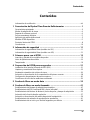 3
3
-
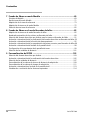 4
4
-
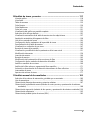 5
5
-
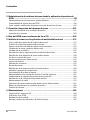 6
6
-
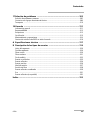 7
7
-
 8
8
-
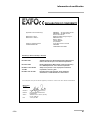 9
9
-
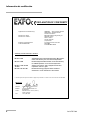 10
10
-
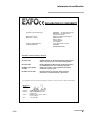 11
11
-
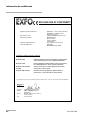 12
12
-
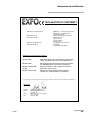 13
13
-
 14
14
-
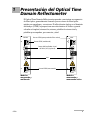 15
15
-
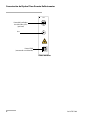 16
16
-
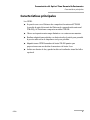 17
17
-
 18
18
-
 19
19
-
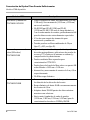 20
20
-
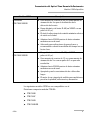 21
21
-
 22
22
-
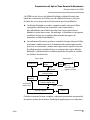 23
23
-
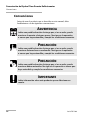 24
24
-
 25
25
-
 26
26
-
 27
27
-
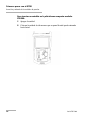 28
28
-
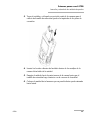 29
29
-
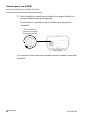 30
30
-
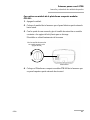 31
31
-
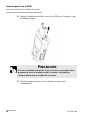 32
32
-
 33
33
-
 34
34
-
 35
35
-
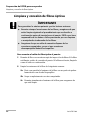 36
36
-
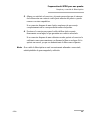 37
37
-
 38
38
-
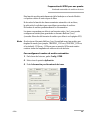 39
39
-
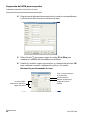 40
40
-
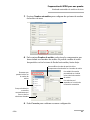 41
41
-
 42
42
-
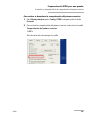 43
43
-
 44
44
-
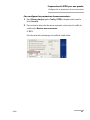 45
45
-
 46
46
-
 47
47
-
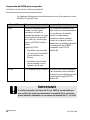 48
48
-
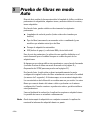 49
49
-
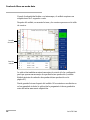 50
50
-
 51
51
-
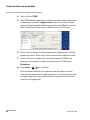 52
52
-
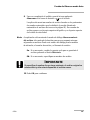 53
53
-
 54
54
-
 55
55
-
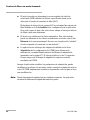 56
56
-
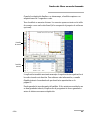 57
57
-
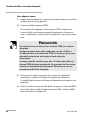 58
58
-
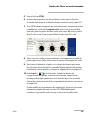 59
59
-
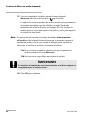 60
60
-
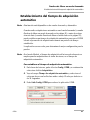 61
61
-
 62
62
-
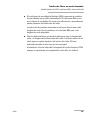 63
63
-
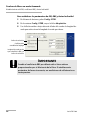 64
64
-
 65
65
-
 66
66
-
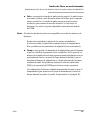 67
67
-
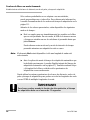 68
68
-
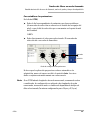 69
69
-
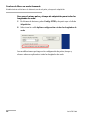 70
70
-
 71
71
-
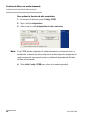 72
72
-
 73
73
-
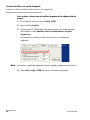 74
74
-
 75
75
-
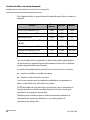 76
76
-
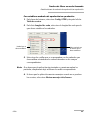 77
77
-
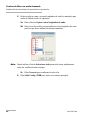 78
78
-
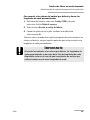 79
79
-
 80
80
-
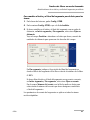 81
81
-
 82
82
-
 83
83
-
 84
84
-
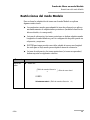 85
85
-
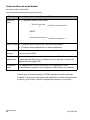 86
86
-
 87
87
-
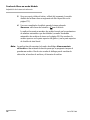 88
88
-
 89
89
-
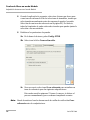 90
90
-
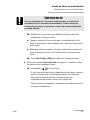 91
91
-
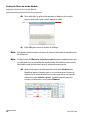 92
92
-
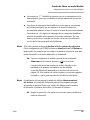 93
93
-
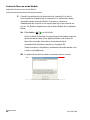 94
94
-
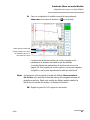 95
95
-
 96
96
-
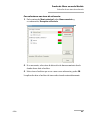 97
97
-
 98
98
-
 99
99
-
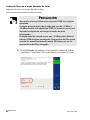 100
100
-
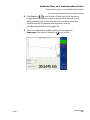 101
101
-
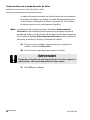 102
102
-
 103
103
-
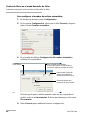 104
104
-
 105
105
-
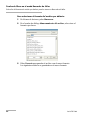 106
106
-
 107
107
-
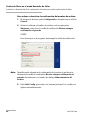 108
108
-
 109
109
-
 110
110
-
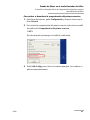 111
111
-
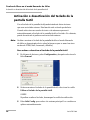 112
112
-
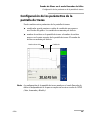 113
113
-
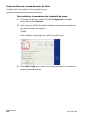 114
114
-
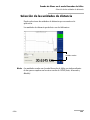 115
115
-
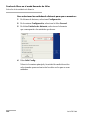 116
116
-
 117
117
-
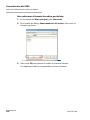 118
118
-
 119
119
-
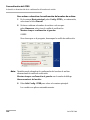 120
120
-
 121
121
-
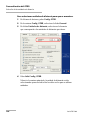 122
122
-
 123
123
-
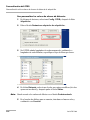 124
124
-
 125
125
-
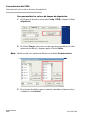 126
126
-
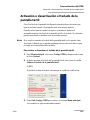 127
127
-
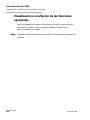 128
128
-
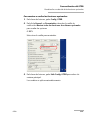 129
129
-
 130
130
-
 131
131
-
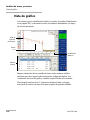 132
132
-
 133
133
-
 134
134
-
 135
135
-
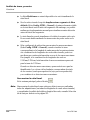 136
136
-
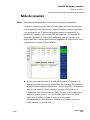 137
137
-
 138
138
-
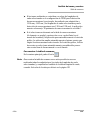 139
139
-
 140
140
-
 141
141
-
 142
142
-
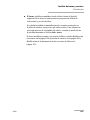 143
143
-
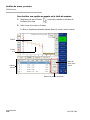 144
144
-
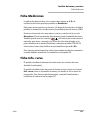 145
145
-
 146
146
-
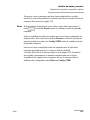 147
147
-
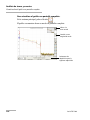 148
148
-
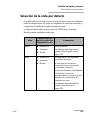 149
149
-
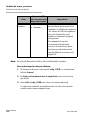 150
150
-
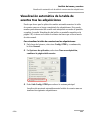 151
151
-
 152
152
-
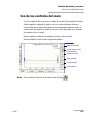 153
153
-
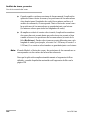 154
154
-
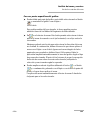 155
155
-
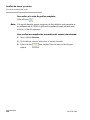 156
156
-
 157
157
-
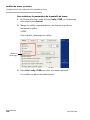 158
158
-
 159
159
-
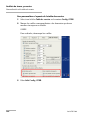 160
160
-
 161
161
-
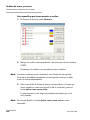 162
162
-
 163
163
-
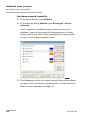 164
164
-
 165
165
-
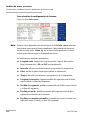 166
166
-
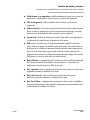 167
167
-
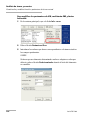 168
168
-
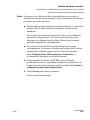 169
169
-
 170
170
-
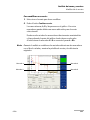 171
171
-
 172
172
-
 173
173
-
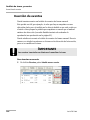 174
174
-
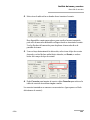 175
175
-
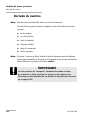 176
176
-
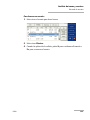 177
177
-
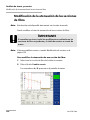 178
178
-
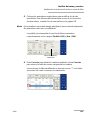 179
179
-
 180
180
-
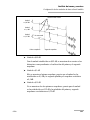 181
181
-
 182
182
-
 183
183
-
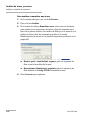 184
184
-
 185
185
-
 186
186
-
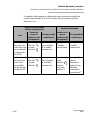 187
187
-
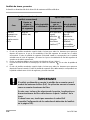 188
188
-
 189
189
-
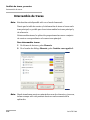 190
190
-
 191
191
-
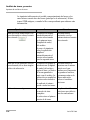 192
192
-
 193
193
-
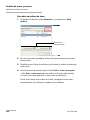 194
194
-
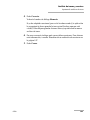 195
195
-
 196
196
-
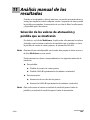 197
197
-
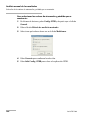 198
198
-
 199
199
-
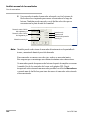 200
200
-
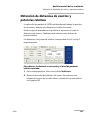 201
201
-
 202
202
-
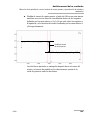 203
203
-
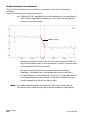 204
204
-
 205
205
-
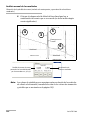 206
206
-
 207
207
-
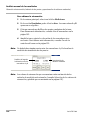 208
208
-
 209
209
-
 210
210
-
 211
211
-
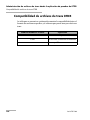 212
212
-
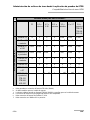 213
213
-
 214
214
-
 215
215
-
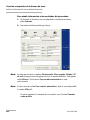 216
216
-
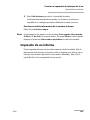 217
217
-
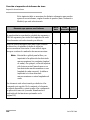 218
218
-
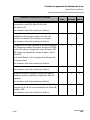 219
219
-
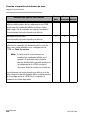 220
220
-
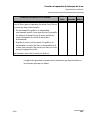 221
221
-
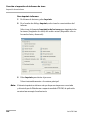 222
222
-
 223
223
-
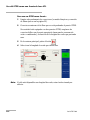 224
224
-
 225
225
-
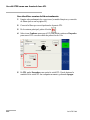 226
226
-
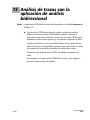 227
227
-
 228
228
-
 229
229
-
 230
230
-
 231
231
-
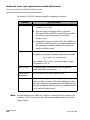 232
232
-
 233
233
-
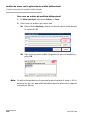 234
234
-
 235
235
-
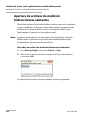 236
236
-
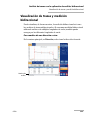 237
237
-
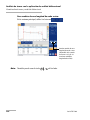 238
238
-
 239
239
-
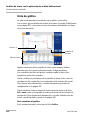 240
240
-
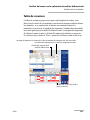 241
241
-
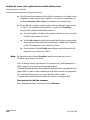 242
242
-
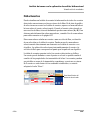 243
243
-
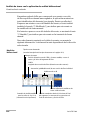 244
244
-
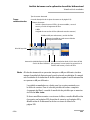 245
245
-
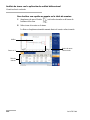 246
246
-
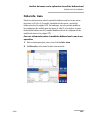 247
247
-
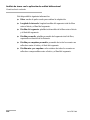 248
248
-
 249
249
-
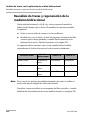 250
250
-
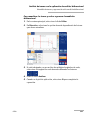 251
251
-
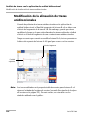 252
252
-
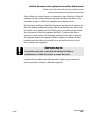 253
253
-
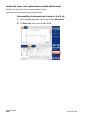 254
254
-
 255
255
-
 256
256
-
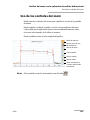 257
257
-
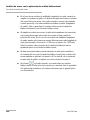 258
258
-
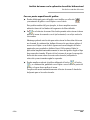 259
259
-
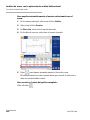 260
260
-
 261
261
-
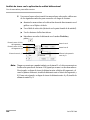 262
262
-
 263
263
-
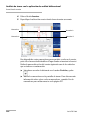 264
264
-
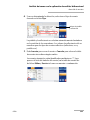 265
265
-
 266
266
-
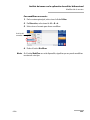 267
267
-
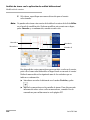 268
268
-
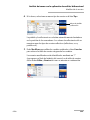 269
269
-
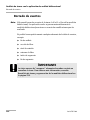 270
270
-
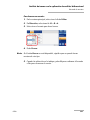 271
271
-
 272
272
-
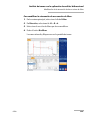 273
273
-
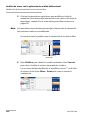 274
274
-
 275
275
-
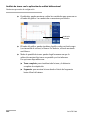 276
276
-
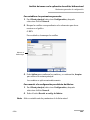 277
277
-
 278
278
-
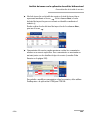 279
279
-
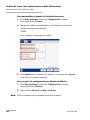 280
280
-
 281
281
-
 282
282
-
 283
283
-
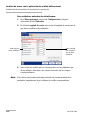 284
284
-
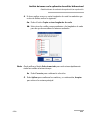 285
285
-
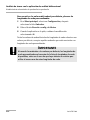 286
286
-
 287
287
-
 288
288
-
 289
289
-
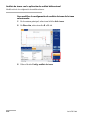 290
290
-
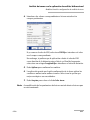 291
291
-
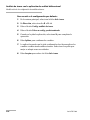 292
292
-
 293
293
-
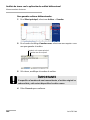 294
294
-
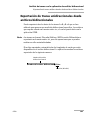 295
295
-
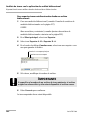 296
296
-
 297
297
-
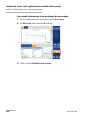 298
298
-
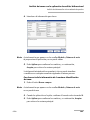 299
299
-
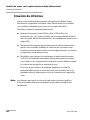 300
300
-
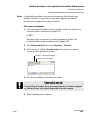 301
301
-
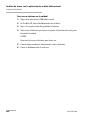 302
302
-
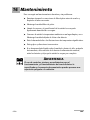 303
303
-
 304
304
-
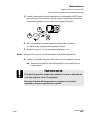 305
305
-
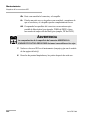 306
306
-
 307
307
-
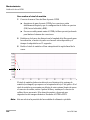 308
308
-
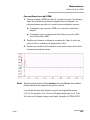 309
309
-
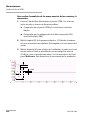 310
310
-
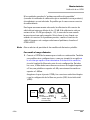 311
311
-
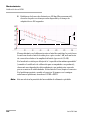 312
312
-
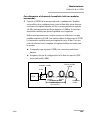 313
313
-
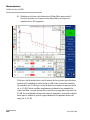 314
314
-
 315
315
-
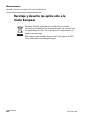 316
316
-
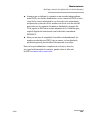 317
317
-
 318
318
-
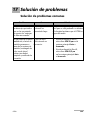 319
319
-
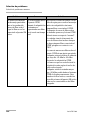 320
320
-
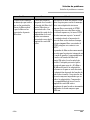 321
321
-
 322
322
-
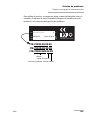 323
323
-
 324
324
-
 325
325
-
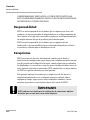 326
326
-
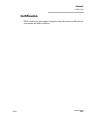 327
327
-
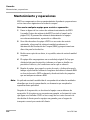 328
328
-
 329
329
-
 330
330
-
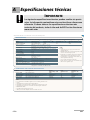 331
331
-
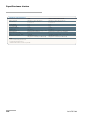 332
332
-
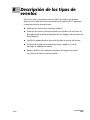 333
333
-
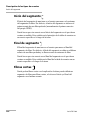 334
334
-
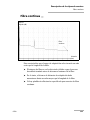 335
335
-
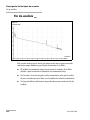 336
336
-
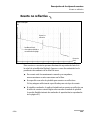 337
337
-
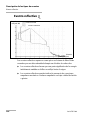 338
338
-
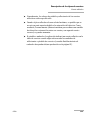 339
339
-
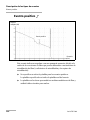 340
340
-
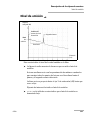 341
341
-
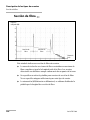 342
342
-
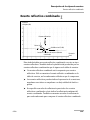 343
343
-
 344
344
-
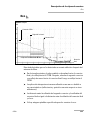 345
345
-
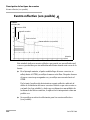 346
346
-
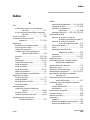 347
347
-
 348
348
-
 349
349
-
 350
350
-
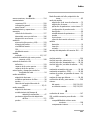 351
351
-
 352
352
-
 353
353
-
 354
354
-
 355
355
-
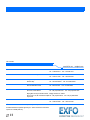 356
356
EXFO FTB-7000 OTDR Series for FTB-200 Guía del usuario
- Tipo
- Guía del usuario
Artículos relacionados
-
EXFO FTB-7000 for FTB-200 V2 Guía del usuario
-
EXFO FTB-7000 Series (500) Guía del usuario
-
EXFO AXS-100 Series OTDR Guía del usuario
-
EXFO FTB-2/FTB-2 Pro and FTB-4 Pro Guía del usuario
-
EXFO Inline Power Meter Guía del usuario
-
EXFO OTDR 2 Manual de usuario
-
EXFO FTB-1 Guía del usuario
-
EXFO FTB-200 Compact Modular Platform Guía del usuario
-
EXFO MAX-700 Guía del usuario
-
EXFO iOLM Guía del usuario